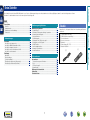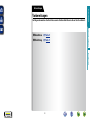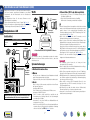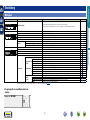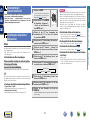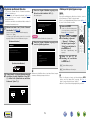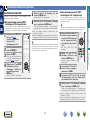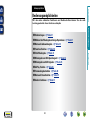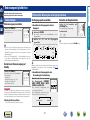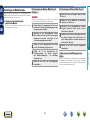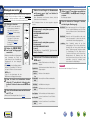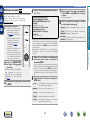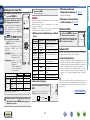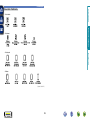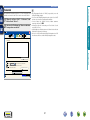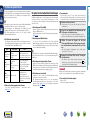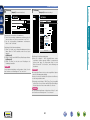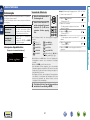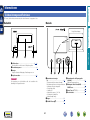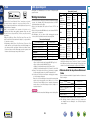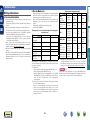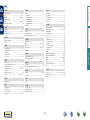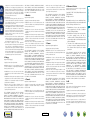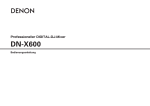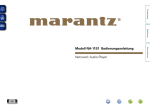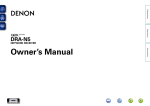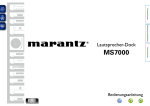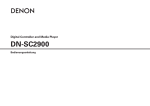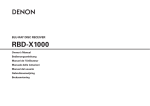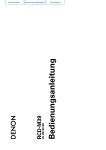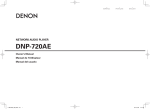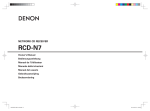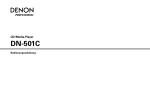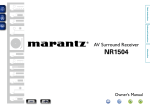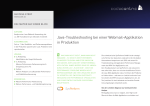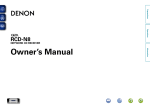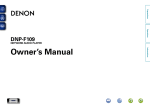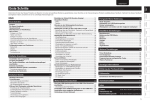Download 2 Wählen Sie in der
Transcript
Vorbereitungen
NETZWERK-RECEIVER
Informationen
Bedienungsanleitung
Bedienungsmöglichkeiten
DRA-N5
nSICHERHEITSHINWEISE
VORSICHT:
Das in ein Dreieck eingeschriebene Blitzsymbol warnt den
Benutzer vor nicht isolierter gefährlicher Spannung im Innern des
Geräts, die eine ausreichende Stärke besitzt, um für Menschen
die Gefahr eines elektrischen Schlags zu bergen.
Das in ein Dreieck eingeschriebene Ausrufezeichen weist den
Benutzer auf wichtige Bedienungs- und Wartungsanweisungen
in der das Gerät begleitenden Literatur hin.
WARNUNG:
nTypenschild
10.
11.
12.
13. Lassen Sie Wartungen nur von qualifiziertem
Kundendienstpersonal ausführen. Eine Wartung ist erforderlich, wenn das
Gerät auf irgend eine Weise beschädigt wurde, beispielsweise, wenn das
Netzkabel oder der Stecker beschädigt wurde, wenn Flüssigkeiten oder
Objekte in das Gerät gelangt sind, wenn das Gerät Regen oder Feuchtigkeit
ausgesetzt war, wenn es nicht ordnungsgemäß funktioniert, oder wenn es
fallen gelassen wurde.
14. Batterien dürfen keiner großen Hitze wie direktem Sonnenlicht, Feuer oder
dergleichen ausgesetzt werden.
DENON EUROPE
Division of D&M Germany GmbH
An der Kleinbahn 18, Nettetal,
D-41334 Germany
HINWEIS ZUM RECYCLING:
Das Verpackungsmaterial dieses Produktes ist zum
Recyceln geeignet und kann wieder verwendet werden.
Bitte entsorgen Sie alle Materialien entsprechend der
örtlichen Recycling-Vorschriften.
Beachten Sie bei der Entsorgung des Gerätes die örtlichen
Vorschriften und Bestimmungen.
Die Batterien dürfen nicht in den Hausmüll geworfen oder
verbrannt werden; bitte entsorgen Sie die Batterien gemäß
der örtlichen Vorschriften.
Dieses Produkt und das im Lieferumfang enthaltene
Zubehör (mit Ausnahme der Batterien!) entsprechen der
WEEE-Direktive.
POSITION: UNTEN
VORSICHT:
Um dieses Gerät vollständig von der Stromversorgung abzutrennen, ziehen
Sie bitte den Stecker aus der Wandsteckdose.
Der0123300017
Netzstecker wird verwendet, um die Stromversorgung zum Gerät völlig
zu unterbrechen; er muss für den Benutzer gut und einfach zu erreichen sein.
VORSICHT:
HEISSE OBERFLÄCHE. NICHT ANFASSEN.
Die Oberseite über dem inneren Kühlkörper könnte heiß
werden, wenn dieses Produkt dauerhaft betrieben wird.
Kennzeichen Berühren Sie keine heißen Bereiche, hier besonders um die
für heiße Kennzeichnung “Kennzeichen für heiße Oberfläche” und die
Oberfläche Oberseite.
I
R&TTE-Richtlinie 1999/5/EC
Dieses Produkte dürfen in folgenden Ländern/Regionen eingesetzt werden:
AT
BE
CZ
DK
FI
FR
DE
GR
HU
IE
IT
NL
PL
PT
SK
ES
SE
GB
NO
CH
Nur in geschlossenen Räumen betreiben.
Informationen
SETZEN SIE DAS GERÄT ZUR VERMEIDUNG VON FEUER
UND ELEKTRISCHEN SCHLÄGEN WEDER REGEN NOCH
FEUCHTIGKEIT AUS.
9.
Lesen Sie diese Anweisungen.
Bewahren Sie diese Anweisungen auf.
Beachten Sie alle Warnhinweise.
Befolgen Sie alle Anweisungen.
Verwenden Sie dieses Gerät nicht in der Nähe von Wasser.
Reinigen Sie das Gerät nur mit einem trockenen Tuch.
Blockieren Sie keine Lüftungsöffnungen.
Stellen Sie das Gerät entsprechend den Anweisungen des Herstellers auf.
Stellen Sie das Gerät nicht in der Nähe von Hitzequellen wie Radiatoren,
Heizregistern, Öfen oder anderen hitzeerzeugenden Gerät (einschließlich
Verstärkern) auf.
Schützen Sie das Netzkabel vor Belastungen oder Quetschungen, vor allem
in der Nähe von Steckern, Buchsen und an der Austrittstelle aus dem Gerät.
Verwenden Sie ausschließlich die vom Hersteller vorgegebenen Anbauten
und Zubehörteile.
Verwenden Sie das Gerät ausschließlich mit dem vom
Hersteller vorgegebenen oder mit dem Gerät verkauften
Wagen, Ständer, Stativ, Halter oder Tisch. Wenn ein
Wagen verwendet wird, gehen Sie zur Vermeidung von
Verletzungen vorsichtig bei der Bewegung des Geräts mit
dem Wagen vor.
Trennen Sie das Gerät bei Gewitter oder längerer
Nichtnutzung vom Stromnetz.
Wir erklären unter unserer Verantwortung, daß dieses Produkt, auf das sich
diese Erklärung bezieht, den folgenden Standards entspricht:
EN60065, EN55013, EN55020, EN61000-3-2, EN61000-3-3, EN300328,
EN301489-01, EN301489-17 und EN50371.
Gemäß den Bestimmungen der Niederspannungsrichtlinie 2006/95/ EG
und EMV Richtlinie 2004/108/EG, der Verordnung (EG) Nr. 1275/2008
der Kommission und deren Rahmenrichtlinie 2009/125/EG zu
energieverbrauchsrelevanten Produkten (ErP).
Bedienungsmöglichkeiten
ENTFERNEN SIE NICHT DIE ABDECKUNG ODER DIE
RÜCKSEITE DES GERÄTS, ES BESTEHT DIE GEFAHR
EINES ELEKTRISCHEN SCHLAGS. DAS GERÄT ENTHÄLT
KEINE VOM BENUTZER ZU WARTENDEN KOMPONENTEN.
WENDEN SIE SICH BEI ERFORDERLICHEN REPARATUREN AN
QUALIFIZIERTES KUNDENDIENSTPERSONAL.
1.
2.
3.
4.
5.
6.
7.
8.
•ÜBEREINSTIMMUNGSERKLÄRUNG
Vorbereitungen
CAUTION
RISK OF ELECTRIC SHOCK
DO NOT OPEN
WICHTIGE
SICHERHEITSHINWEISE
nHINWEISE ZUM GEBRAUCH
nVORSICHTSHINWEISE ZUR AUFSTELLUNG
z
z
z
z
Wand
zzStellen Sie das Gerät nicht an einem geschlossenen Ort, wie
in einem Bücherregal oder einer ähnlichen Einrichtung auf,
da dies eine ausreichende Belüftung des Geräts behindern
könnte.
•Empfohlen wird über 0,3 m.
•Keine anderen Gegenstände auf das Gerät stellen.
Bedienungsmöglichkeiten
Informationen
•Vermeiden Sie hohe Temperaturen.
Beachten Sie, dass eine ausreichende Belüftung gewährleistet wird, wenn
das Gerät auf ein Regal gestellt wird.
•Gehen Sie vorsichtig mit dem Netzkabel um.
Halten Sie das Kabel am Stecker, wenn Sie den Stecker herausziehen.
•Halten Sie das Gerät von Feuchtigkeit, Wasser und Staub fern.
•Wenn das Gerät längere Zeit nicht verwendet werden soll, trennen Sie das
Netzkabel vom Netzstecker.
•Decken Sie den Lüftungsbereich nicht ab.
•Lassen Sie keine fremden Gegenstände in das Gerät kommen.
•Lassen Sie das Gerät nicht mit Insektiziden, Benzin oder
Verdünnungsmitteln in Berührung kommen.
•Versuchen Sie niemals das Gerät auseinander zu nehmen oder zu
verändern.
•Die Belüftung sollte auf keinen Fall durch das Abdecken der
Belüftungsöffnungen durch Gegenstände wie beispielsweise Zeitungen,
Tischtücher, Vorhänge o. Ä. behindert werden.
•Auf dem Gerät sollten keinerlei direkte Feuerquellen wie beispielsweise
angezündete Kerzen aufgestellt werden.
•Bitte beachten Sie bei der Entsorgung der Batterien die örtlich geltenden
Umweltbestimmungen.
•Das Gerät sollte keiner tropfenden oder spritzenden Flüssigkeit ausgesetzt
werden.
•Auf dem Gerät sollten keine mit Flüssigkeit gefüllten Behälter wie
beispielsweise Vasen aufgestellt werden.
•Das Netzkabel nicht mit feuchten oder nassen Händen anfassen.
•Wenn der Schalter ausgeschaltet ist OFF (STANDBY)-Position, ist das
Gerät nicht vollständig vom Stromnetz (MAINS) abgetrennt.
•Das Gerät sollte in der Nähe einer Netzsteckdose aufgestellt werden,
damit es leicht an das Stromnetz angeschlossen werden kann.
•Lagern Sie die Batterie nicht an einem Ort, an dem sie direktem
Sonnenlicht oder extrem hohen Temperaturen ausgesetzt ist, wie z. B. in
der Nähe eines Heizgeräts.
Vorbereitungen
WARNHINWEISE
1. WICHTIGER HINWEIS: NEHMEN SIE KEINE
VERÄNDERUNGEN AN DIESEM PRODUKT VOR
Wenn dieses Produkt entsprechend dieser Bedienungsanleitung
aufgebaut wird, entspricht es den Anforderungen der R&TTE-Richtlinie.
Veränderungen am Produkt können zu gefährlicher Funk- und EMVStrahlung führen.
2. VORSICHT
•Zwischen der Antenne dieses Produkts und Personen muss ein
Schutzabstand von 20 cm eingehalten werden.
•Dieses Produkt und seine Antenne dürfen nicht neben anderen Antennen
oder Sendern aufgestellt oder zusammen mit ihnen verwendet werden.
II
Vorbereitungen
Erste Schritte
Vielen Dank für den Kauf dieses DENON-Produkts. Lesen Sie diese Bedienungsanleitung vor der Inbetriebnahme des Geräts sorgfältig durch, damit Sie das Gerät richtig bedienen können.
Bewahren Sie das Handbuch nach der Lektüre zum späteren Nachschlagen auf.
Inhalt
Vorbereitungen·······································································4
Informationen········································································43
Informationen···············································································44
Teilebezeichnungen und Funktionen···········································44
iPod······························································································48
USB-Speichergerät······································································48
Netzwerkaudio·············································································49
Erklärung der Fachausdrücke·····················································51
Fehlersuche···················································································53
Technische Daten·········································································56
1
Zubehör
Überprüfen Sie, ob folgendes Zubehör im Lieferumfang des Produkts
enthalten ist.
qSchnellinstallationsanleitung.................................................... 1
wCD-ROM (Bedienungsanleitung).............................................. 1
eSicherheitshinweise................................................................. 1
rListe der Servicenetze.............................................................. 1
tNetzkabel.................................................................................. 1
y Fernbedienung (RC-1175)......................................................... 1
u Batterien R03/AAA................................................................... 2
t
y
Informationen
Anschlüsse······················································································5
Anschließen der Lautsprecher·······················································5
Anschließen HDMI-inkompatibler Geräte······································6
Anschließen digitaler Camcorder···················································6
Anschließen an ein Heim-Netzwerk (LAN)····································7
Anschließen des Netzkabels··························································8
Einrichtung·····················································································9
Menüplan·······················································································9
Ersteinstellungen
[Schnell-Installation]·····································································10
Einstellung der allgemeinen [Allgemeines]··································10
Einstellung des Netzwerks [Netzwerk]········································15
Bedienungsmöglichkeiten···············································20
Bedienungsmöglichkeiten···························································21
Vorbereitungen············································································21
Während der Wiedergabe zulässige Operationen·······················21
Netzwerk-Audiowiedergabe························································23
Favoriten-Funktion ······································································30
iPod-Wiedergabe·········································································31
Wiedergabe vom USB-Speichergerät··········································34
Wiedergabe von AUX-Signalen ···················································35
AirPlay-Funktion···········································································36
Fernwiedergabefunktion······························································38
Netzwerk-Steuerfunktion·····························································39
Andere Funktionen······································································41
Bedienungsmöglichkeiten
Erste Schritte··················································································1
Zubehör·························································································1
Hauptmerkmale·············································································2
Warnhinweise zur Handhabung·····················································2
Fernbetrieb····················································································3
Hohe Qualität und Leistung in einem kompakten
Gehäuse
Unterstützt Internetradio und Musik-Streaming
Unterstützt AirPlay® (vSeite 36)
Warnhinweise zur Handhabung
WiFi-Netzwerkfunktion
mit
eingebauter
Diversity-Antenne, zertifiziert für eine effiziente
Funkverbindung unter WMM (Wi-Fi Multi Media)
Einfache Funkverbindung durch Drücken der
WPS-Taste herstellen
Automatische iPod-Erkennung und Aufladen auch
bei CEOL piccolo im Standby
Unterstützung für die Wiedergabe von Audio in
hoher Qualität
WAV/FLAC/ALAC (Apple Lossless Audio Codec)
“Denon Remote App”-Kompatibilität für
Basisgerätefunktionen mit einem iPad®, iPhone
oder Android smartphone
Unterstützung für lückenlose Wiedergabe
Wiedergabe ohne Lücken zwischen Musikdateien
(nur für WAV/FLAC)
3-zeiliges OELD
(Organic Electroluminescence Display)
Ausgestattet mit einem Dockanschluss für iPod®
oder iPhone® für einen direkten Anschluss an
diesem Gerät
Automatischer Standby-Modus für niedrigeren
Stromverbrauch
2
Informationen
Unterstützt Online-Musik: Last.fm, Spotify
Bedienungsmöglichkeiten
DLNA, Ver. 1.5 unterstützt für Audionetzwerke
•Vor dem Einschalten des Netzschalters
Prüfen Sie erneut, dass alle Verbindungen korrekt sind und es keine
Probleme mit den Verbindungskabeln gibt.
•Manche Schaltkreise verbrauchen auch dann Strom, wenn sich das
Gerät im Standby-Modus befindet. Wenn Sie in Urlaub gehen oder
längere Zeit nicht zuhause sind, sollten Sie den Stecker aus der
Steckdose ziehen.
•Hinweis zur Kondensation
Wenn zwischen der Temperatur im Inneren des Geräts und der
Umgebungstemperatur ein großer Unterschied besteht, kann es
auf Bauteilen im Inneren des Geräts zu Kondensation (Taubildung)
kommen, wodurch das Gerät nicht ordnungsgemäß funktioniert.
Lassen Sie das Gerät in diesem Fall ein bis zwei Stunden ausgeschaltet
stehen und warten Sie, bis sich der Temperaturunterschied
ausgeglichen hat, bevor Sie das Gerät benutzen.
•Warnhinweise bezüglich Mobiltelefonen
Die Verwendung eines Mobiltelefons in der Nähe dieses Geräts kann
zu Rauschen führen. Verwenden Sie in diesem Fall das Mobiltelefon
weiter vom Gerät entfernt.
•Transportieren des Geräts
Schalten Sie die Stromversorgung aus und ziehen Sie das Netzkabel
aus der Netzsteckdose. Trennen Sie die angeschlossenen Kabel
anderer Systemgeräte, bevor Sie das Gerät transportieren.
•Reinigung
•Wischen Sie das Gehäuse und die Steuerkonsole mit einem
weichen Tuch sauber.
•Wenn Sie ein chemisches Reinigungsmittel verwenden, folgen Sie
bitte den Anweisungen.
•Benzin, Farbverdünner oder andere organische Lösungsmittel sowie
Insektizide können bei Kontakt mit dem Gerät Materialveränderungen
und Entfärbung verursachen und sollten deshalb nicht verwendet
werden.
Vorbereitungen
Hauptmerkmale
Zur Fernbedienung
nnReichweite der Fernbedienung
Richten Sie die Fernbedienung bei der Bedienung auf den
Fernbedienungssensor.
nnEinlegen der Batterien
q Nehmen Sie die Abdeckung
auf der Rückseite ab.
w Setzen Sie zwei R03/AAABatterien in der angegebenen
Ausrichtung in das Batteriefach
ein.
Denon Remote App
Denon Remote App ist eine einzigartige Anwendung, die für iPhone,
iPod touch und Android smartphone entwickelt wurde. Mithilfe
dieser Anwendung können Sie an Ihr Heimnetzwerk angeschlossene
Netzwerkgeräte von DENON steuern. Installieren Sie die App auf
Ihrem iPhone, iPod touch oder Android smartphone, um diese Geräte
zu steuern.
18:46
CEOL piccolo
Player
View
Etwa 7 m
30°
30°
Internet Radio
e Setzen Sie die Abdeckung wieder ein.
HINWEIS
Favorites
Internet Radio Music Server
USB
HINWEIS
•Das Gerät oder die Bedienung über die Fernbedienung funktionieren
möglicherweise nicht richtig, wenn der Fernbedienungssensor direktem
Sonnenlicht, starkem künstlichen Licht aus Leuchtstofflampen oder
Infrarotlicht ausgesetzt ist.
•Bei der Verwendung von 3D-Videogeräten, die Funksignale (z. B.
Infrarotsignale usw.) zwischen den einzelnen Geräten (z. B. Monitor,
3D-Brillen, 3D-Übertragungseinheit usw.) übertragen, funktioniert
die Fernbedienung möglicherweise aufgrund von Interferenzen
durch diese Funksignale nicht. Passen Sie in diesem Fall die
Richtung und den Abstand der 3D-Kommunikation für jedes Gerät
an, und überprüfen Sie, ob der Betrieb der Fernbedienung durch
diese Signale nicht beeinträchtigt wird.
3
iPod
Digital In
Sleep Timer
iPod Player
15
•Es findet eine bidirektionale Kommunikation statt.
•Die Denon Remote App kann kostenlos aus im Apple App store bzw.
im Google Play store heruntergeladen werden.
Informationen
•Legen Sie die vorgeschriebenen Batterien in die Fernbedienung ein.
•Tauschen Sie die Batterien aus, wenn das Gerät nicht bedient
werden kann, obwohl die Fernbedienung direkt vor dem Gerät
betätigt wird. (Die im Lieferumfang enthaltenen Batterien dienen
nur der Überprüfung der Funktionstüchtigkeit. Ersetzen Sie sie
rechtzeitig durch neue Batterien.)
•Beachten Sie beim Einsetzen der Batterien die richtige Polung, die
mit den Symbolen q und w im Batteriefach angegeben ist.
•Beachten Sie folgende Hinweise, um Schäden oder ein Auslaufen
der Batterien zu vermeiden:
•Verwenden Sie neue und alte Batterien nicht zusammen.
•Verwenden Sie nicht zwei unterschiedliche Batteriearten.
•Versuchen Sie nicht, Trockenbatterien aufzuladen.
•Batterien dürfen nicht kurzgeschlossen, zerlegt, aufgeheizt oder
ins Feuer geworfen werden.
•Lagern Sie die Batterie nicht an einem Ort, an dem sie direktem
Sonnenlicht oder extrem hohen Temperaturen ausgesetzt ist, wie
z. B. in der Nähe eines Heizgeräts.
•Wenn eine Batterie ausläuft, wischen Sie die Flüssigkeit im
Batteriefach sorgfältig auf, und legen Sie neue Batterien ein.
•Nehmen Sie die Batterien aus der Fernbedienung, wenn diese
längere Zeit nicht benutzt wird.
•Verbrauchte Batterien müssen entsprechend der örtlichen
Bestimmungen bezüglich Batterie-Abfallbeseitigung entsorgt werden.
•Die Funktion der Fernbedienung kann bei Verwendung von Akkus
beeinträchtigt sein.
Bedienungsmöglichkeiten
iPod
Vorbereitungen
Fernbetrieb
Vorbereitungen
Im Folgenden werden die Anschlüsse sowie die Grundfunktionen dieses Geräts erläutert.
F Einrichtung vSeite 9
Bedienungsmöglichkeiten
F Anschlüsse vSeite 5
Vorbereitungen
Vorbereitungen
Informationen
4
HINWEIS
Anschließen der Lautsprecher
Subwoofer mit
integriertem
Verstärker
Lautsprecher
(L)
(R)
Audiokabel (separat erhältlich)
w
q
w
q
IN
verzwirbeln Sie das Ende der Ader
fest, oder versehen Sie es mit einem
Kabelschuh.
Sie den
2 Drehen
Lautsprecheranschluss gegen den
Lautsprecherkabel
Sie Ader des
3 Führen
Lautsprecherkabels bis zum zum
L
L
R
R
Beginn der Isolierung in den
Lautsprecheranschluss ein.
Sie den
4 Drehen
Lautsprecheranschluss im
Uhrzeigersinn, um ihn festzuziehen.
HINWEIS
•Trennen Sie die Stromversorgung des Geräts, bevor Sie die
Lautsprecher anschließen. Schalten Sie auch den Subwoofer
aus.
•Verwenden Sie Lautsprecher mit einer Impedanz von 4 bis 16 Ω.
Möglicherweise wird die Schutzschaltkreis aktiviert, wenn
Lautsprecher mit einer anderen Impedanz verwendet werden.
•Stecken Sie die Lautsprecherkabel so ein, dass sie nicht aus
den Anschlüssen herausragen. Die Schutzschaltung kann u. U.
aktiviert werden, wenn die Adern die Rückseite berühren oder
wenn die Plus- und Minuspole einander berühren (vSeite 51
“Überlastschutz”).
•Berühren Sie die Anschlussbuchsen der Lautsprecher nicht,
wenn das Gerät an das Stromnetz angeschlossen ist. Dies kann
zu einem Stromschlag führen.
5
Informationen
Uhrzeigersinn, um ihn zu lösen.
Optisches Kabel
Audiokabel
Überprüfen Sie sorgfältig, dass der linke (L) und der rechte (R) Kanal
und die Pole + (rot) und – (schwarz) an den Lautsprechern richtig an
dieses Gerät angeschlossen wurden, und dass die Kanäle und Pole
richtig miteinander verbunden werden.
Sie ca. 10 mm des
1 Isolieren
Lautsprecherkabelendes ab,
Anschlusskabel
Subwoofer-Kabel
Anschließen der Lautsprecherkabel
Bedienungsmöglichkeiten
•Stecken Sie das Netzkabel erst dann an, wenn alle Geräte angeschlossen
wurden.
•Lesen Sie sich vor der Verkabelung auch die Bedienungsanleitungen
der anderen Komponenten durch.
•Achten Sie auf den richtigen Anschluss des linken und des rechten
Kanals (links an links und rechts an rechts).
•Bündeln Sie Netzkabel und Anschlusskabel nicht zusammen.
Anderenfalls kann es zu Brumm- oder anderen Störgeräuschen
kommen.
Vorbereitungen
Anschlüsse
Anschließen digitaler Camcorder
Digitales
Gerät
Analoges
Gerät
AUDIO
OPTICAL
OUT
AUDIO
AUDIO
OUT
L
R
R
L
R
Bedienungsmöglichkeiten
L
Vorbereitungen
Anschließen HDMI-inkompatibler
Geräte
Informationen
HINWEIS
Andere digitale Audiosignale als lineare 2-Kanal-PCM-Signale können
über den Anschluss DIGITAL IN am Gerät nicht eingegeben werden.
6
WLAN
nnEthernet-Kabel (CAT-5 oder höher empfohlen)
Computer
Internet
Modem
Router mit
Access Point
Zum WLAN
Anschlusskabel
Kabel (separat erhältlich)
EthernetKabel
Computer
zzDieses Gerät besitzt eine integrierte Wi-Fi-Antenne.
Modem
Router
Bei Hindernissen kann die Kommunikation unterbrochen werden.
Platzieren Sie in diesem Fall die betroffenen Geräte so, dass keine
Hindernisse stören.
Zum WLAN
Systemanforderungen
Zum LAN-Anschluss
Zum LAN-Anschluss
LANAnschluss/
EthernetAnschluss
nnBreitband-Internetanschluss
nnModem
Ein Gerät, das eine Verbindung mit dem Breitbandnetz herstellt
und die Internetkommunikation ermöglicht.
Es gibt auch Geräte, die mit einer Routerfunktion kombiniert sind.
nnRouter
Wenden Sie sich für Einrichtung einer Internetverbindung an einen
Internetdienstanbieter (ISP) oder einen Computerfachhandel.
Wenn Sie dieses Gerät verwenden, empfehlen wir einen Router
mit folgenden Funktionen:
•Integrierter DHCP-Server
Diese Funktion weist im LAN automatisch IP-Adressen zu.
•Integrierter 100BASE-TX-Switch
Wenn Sie mehrere Geräte anschließen, empfehlen wir die
Verwendung eines Switching Hubs mit einer Geschwindigkeit
von mindestens 100 Mbps.
•Verwenden Sie bei einem WLAN einen Breitband-Router mit
integriertem Access Point.
•Wenn Sie einen mit WPS (Wi-Fi Protected Setup) kompatiblen Router
verwenden, können Sie für das Herstellen der drahtlosen Verbindung
einfach am Gerät die Taste WPS (vSeite 17) drücken.
7
HINWEIS
•Zur Anbindung an das Internet ist ein Vertrag mit einem
Internetanbieter (ISP) notwendig.
•Wenn Sie bereits über einen Internet-Breitbandanschluss verfügen,
ist kein zusätzlicher Vertrag notwendig.
•Welche Router verwendet werden können, ist vom ISP abhängig.
Wenden Sie sich bei Fragen an den ISP oder den Computerfachhandel.
•DENON übernimmt keine Verantwortung für Kommunikationsfehler
oder Probleme aufgrund der kundenseitigen Netzwerkumgebung
oder der angeschlossenen Geräte.
•Dieses Gerät ist nicht mit PPPoE kompatibel. Wenn Sie einen
Internetanschluss mit PPPoE verwenden, benötigen Sie einen
PPPoE-kompatiblen Router.
•Der Ethernet-Stecker darf nicht direkt mit dem LAN-Anschluss/
Ethernet-Anschluss Ihres Computers verbunden werden.
•Verwenden Sie einen Router, der Audio-Streaming unterstützt, um
Audio-Streaming wiederzugeben.
Informationen
HINWEIS
Internet
•Wenn im Vertrag mit Ihrem Internetanbieter ein Anschluss vereinbart
wurde, bei dem die Netzwerkeinstellungen von Hand vorgenommen
werden, nehmen Sie die entsprechenden Einstellungen unter
“Netzwerkverbindung (wenn die “DHCP”-Einstellungen auf “Aus”
eingestellt sind)” (vSeite 15) vor.
•Dieses Gerät kann DHCP und Auto-IP verwenden, um die
Netzwerkeinstellungen automatisch vorzunehmen.
•Wenn Sie dieses Gerät mit der aktivierten DHCP-Funktion Ihres
Breitband-Routers verwenden, nimmt das Gerät die Einstellung der
IP-Adresse und andere Einstellungen automatisch vor.
Wenn dieses Gerät an ein Netzwerk angeschlossen wurde, das die
DHCP-Funktion nicht verwendet, nehmen Sie die Einstellungen für
die IP-Adresse usw. unter “Netzwerkverbindung (wenn die “DHCP”Einstellungen auf “Aus” eingestellt sind)” (vSeite 15) vor.
•Fordern Sie bei einer manuellen Festlegung die entsprechenden
Angaben beim Netzwerkadministrator an.
Bedienungsmöglichkeiten
Kabelgebundenes LAN
•Nur geschirmtes STP- oder ScTP LAN-Kabel benutzen, die im
Fachhandel erhältlich sind.
•Einige flache Ethernet-Kabel sind sehr störanfällig.
Daher wird die Verwendung normaler Kabel empfohlen.
Vorbereitungen
Anschließen an ein Heim-Netzwerk (LAN)
•Mit diesem Gerät können Sie über das Heim-Netzwerk (LAN) die
auf Ihrem Computer gespeicherten Musikdateien sowie Musik
beispielsweise aus dem Internetradio oder von Onlinediensten
wiedergeben.
•Zum Aktualisieren können Sie die neueste Firmware von der
DENON-Website herunterladen.
Weitere Informationen finden Sie unter “Update” (vSeite 12).
•Weitere Informationen zu Netzwerkeinstellungen finden Sie unter
“Einstellung des Netzwerks [Netzwerk]” (vSeite 15).
Vorbereitungen
Anschließen des Netzkabels
Wenn alle Anschlüsse hergestellt wurden, schließen Sie den Netzstecker
an die Steckdose an.
Bedienungsmöglichkeiten
Netzkabel
(Im Lieferumfang enthalten)
Zur Haushaltssteckdose
(230 V Wechselstrom, 50/60 Hz)
Informationen
8
Menüplan
Einstellungspunkte
Schnell-Installation
[Einrichtungs-Menü]
:Bestätigen
[Einrichtungs-Menü]
Allgemeines
:Zurück
Netzwerk
[Einrichtungs-Menü]
–
:Zurück
Alarm
Uhr
Optimale Anpassung an die Lautsprecher
Sprache
Automat. Standby
Update
Firmware
Meldungen für Update/Upgrade anzeigen
Feature-Upgrade durchführen
Netzwerk-Informationen
Netzwerk-Steuerung
Gerätename
Last.fm anzeigen
Stellt die Timer-Wiedergabe ein.
Legt die aktuelle Zeit fest
Stellt die optimalen Wiedergabeeinstellungen für die separat erhältlichen SC-N5-Lautsprecher ein.
Stellt die Sprache ein.
Versetzt das Gerät in den Standby-Modus, wenn es nicht verwendet wird.
Aktualisiert die Firmware.
Stellt die Update- und Upgrade-Meldung An/Aus.
Zeigt neue herunterladbare Funktionen an und aktualisiert Funktionen.
Zeigt unterschiedliche Informationen zum Netzwerk an.
Nimmt die An/Aus-Einstellungen für die Netzwerkfunktion im Standby-Modus vor.
Bearbeitung eines vom Internet angezeigten Namens.
Deaktiviert die Anzeige von Last.fm im Menü
Nimmt die Einstellungen für ein kabelgebundenes LAN oder ein WLAN vor.
Nimmt die Einstellungen für ein kabelgebundenes LAN vor.
DHCP (An) oder DHCP (Aus) Zur DHCP-Einstellung.
Bei
Zur IP-Adresseinstellung.
kabelgebundenem IP-Adressez
Zur Subnetzmaskeneinstellung.
Subnetz-Maskez
Anschluss
Führen Sie die Gateway-Einstellung durch.
Gatewayz
Zur Einstellung des primären DNS.
Primärer DNSz
Einstellungen
LAN-Einrichtung
Zur Einstellung des sekundären DNS.
Sekundärer DNSz1
Proxy
Zur Proxy-Einstellung.
Verbindung testen
Stellt die Verbindung mit dem kabelgebundenen LAN her.
Nimmt die Einstellungen für die Verbindung mit dem WLAN vor.
Bei Wi-FiAutomatische Suche
Wählt die Funk-Verbindungen aus der Access-Point-Liste aus und konfiguriert sie.
WPS (Wi-Fi Protected Setup) Konfiguriert die Funkverbindung über WPS (Wi-Fi Protected Setup).
Anschluss
Manuell
Konfiguriert die Funkverbindung manuell.
zWird angezeigt, wenn die Einstellung “DHCP” auf “Aus” eingestellt ist (vSeite 15).
nnSo gelangen Sie in einem Menü wieder zum
Anfang
Drücken Sie TOP MENU.
9
10
11
12
12
12
12
13
14
–
19
19
19
15
15
15
15
15
15
15
15
16
15
17
17
17
18
Informationen
Netzwerk
:Bestätigen
Führt die Netzwerkkonfiguration über ein Assistentenfenster durch.
Details zu den Einstellungen finden Sie in der separaten “Schnellinstallationsanleitung”.
Seite
:Zurück
Allgemeines
:Bestätigen
Schnell-Installation
Beschreibung
Bedienungsmöglichkeiten
Schnell-Installation
Einzelne Punkte
Vorbereitungen
Einrichtung
•Details zu den “Schnell-Installation”-Einstellungen finden Sie in
der separaten “Schnellinstallationsanleitung”.
•Führen Sie “Setup” – “Schnell-Installation” aus, wenn Sie
das Menü “Schnell-Installation” zuvor abgebrochen oder Ihre
Netzwerkumgebung geändert haben.
Einstellung der allgemeinen [Allgemeines]
1
HINWEIS
Drücken Sie SETUP.
Schaltet den Menüeinstellungsmodus
ein, und das Menü erscheint auf dem
Display (vSeite 9 “Menüplan”).
Wählen Sie mit ui und ENTER
2 die
Einstellung “Allgemeines” –
Einstellung der allgemeinen
[Allgemeines]
Alarm
nnAlarmfunktion bei Überschneidungen
Wenn sowohl der einmalige als auch der tägliche
Alarm eingestellt wurden
(aber nicht die Einschlaffunktion)
•Die Wiedergabe wird automatisch beim ersten Alarm gestartet.
Wenn die aktuelle Uhrzeit nicht eingestellt wurde, wechseln Sie in
den Modus für das Einstellen des Alarms, um den Modus für das
Einstellen der Uhrzeit zu starten.
nnFestlegen des täglichen und einmaligen Alarms
•Täglicher Alarm (“Täglich”)
Die Wiedergabe startet jeden Tag zur festgelegten Zeit.
•Einmaliger Alarm (“Einmalig”)
Die Wiedergabe startet nur einmal zur festgelegten Zeit.
Sie anschließend ENTER.
Wählen Sie mit ui die Einstellung “Zeit einstellen”,
4 und
drücken Sie ENTER oder p.
Sie mit ui “Stunden” – “Minuten” für
5 Wählen
die Startzeit des Alarms aus, und drücken Sie dann
ENTER oder p.
Sie mit ui die Einstellung “Source”, und
6 Wählen
drücken Sie ENTER oder p.
Sie mit ui die gewünschte Eingangsquelle
7 Wählen
aus, und drücken Sie dann auf ENTER oder p.
Favorite
iPod
USB
Sie mit ui die Einstellung “Volume”, und
8 Wählen
drücken Sie ENTER oder p.
Wählen Sie mit ui die Lautstärke (“0 – 60”) aus,
9 und
drücken Sie ENTER oder p.
Sie zum Einschalten des Geräts auf
10 Drücken
POWER X.
Der Alarm-Standby-Modus wird eingestellt, und die Netzanzeige
leuchtet orange.
10
nnEinstellen des Alarms auf ein oder aus
Führen Sie die Schritte unter “Alarm” (vSeite 10) aus.
•Bei der Einstellung “Aus” wird der Zeitbetrieb deaktiviert, die
Alarmeinstellung bleibt jedoch unverändert.
nnSo überprüfen Sie die Alarmeinstellungen
Führen Sie die Schritte unter “Alarm” (vSeite 10) aus.
nnSo ändern Sie die Alarmeinstellungen
Führen Sie die Schritte unter “Alarm” (vSeite 10) aus.
nnSo ändern Sie die Einstellungen beim Festlegen
des Alarms
Drücken Sie o.
Die Einstellung wird kehrt zum vorherigen Schritt zurück. Zeigen
Sie die zu ändernde Einstellung an, und nehmen Sie dann die
gewünschten Änderungen vor.
Informationen
Das Gerät kann die Wiedergabe nach einem Alarm starten (täglicher
oder einmaliger Alarm).
•Der Alarm dieses Geräts erlaubt keine Endzeiten für die
Alarmwiedergabe.
Sie mit ui den Alarmmodus und
3 Wählen
anschließend mit o p “An” oder “Aus”. Drücken
Bedienungsmöglichkeiten
“Alarm” aus, und drücken Sie
dann ENTER oder p.
•Wenn die Fernbedienung bei aktiviertem Alarm für 90 oder mehr
Minuten nicht betätigt wird, wird der Standby-Modus aktiviert.
•Wenn Sie die Alarm-Wiedergabe auf einem iPod touch oder iPhone
verwenden, stellen Sie am iPod touch oder iPhone den “Sleep”Modus ein. Wenn das Gerät ausgeschaltet wird, kann die AlarmWiedergabe nicht verwendet werden.
Einzelheiten zum “Sleep”-Modus am iPod touch oder iPhone
finden Sie in der Bedienungsanleitung der Produkte oder auf den
entsprechenden Webseiten.
Vorbereitungen
Ersteinstellungen
[Schnell-Installation]
Einstellung der allgemeinen [Allgemeines]
Einstellen der Sommerzeit
nnFestlegen der aktuellen Zeit
(Automatisch einstellen)
Sie können die Uhr dieses Geräts automatisch über das Internet
stellen lassen.
Einstellen der Zeitzone
Gehen Sie folgendermaßen vor, um die Zeitzone auf Ihre lokale
Standardzeit zu ändern.
1 Drücken Sie SETUP.
Schaltet den Menüeinstellungsmodus
ein, und das Menü erscheint auf dem
Display. (vSeite 9 “Menüplan”)
“Uhr” – “Automatisch
einstellen” – “Zeitzone” aus,
und drücken Sie dann ENTER
oder p.
Das Menü “Zeitzone” wird angezeigt.
2
Wählen Sie mit ui und ENTER
die Einstellung “Allgemeines” –
“Uhr” – “Automatisch einstellen”
– “Sommerzeit” aus, und
drücken Sie dann ENTER oder p.
Schaltet den Menüeinstellungsmodus
ein, und das Menü erscheint auf dem
Display.
Das Menü “Sommerzeit auswählen”
wird angezeigt.
Sie mit ui die Einstellung “Aus (0H)”
3 Wählen
oder “An (+1H)” aus, und drücken Sie dann ENTER
oder p.
Wählen Sie mit ui und ENTER die Einstellung
4 “Automatisch
einstellen” – “Jetzt einstellen” aus,
und drücken Sie dann ENTER oder p.
Die Einstellung wird übernommen.
Jetzt einstellen
Gehen Sie folgendermaßen vor, um die Uhr automatisch zu stellen.
Sie mit ui Ihre lokale Zeitzone aus, und
3 Wählen
drücken Sie dann auf ENTER oder p.
1 Drücken Sie SETUP.
Wählen Sie mit ui und ENTER die Einstellung
4 “Automatisch
einstellen” – “Jetzt einstellen” aus,
Wählen Sie mit ui und ENTER
und drücken Sie dann ENTER oder p.
2 die
Einstellung “Allgemeines” –
Schaltet den Menüeinstellungsmodus
ein, und das Menü erscheint auf dem
Display (vSeite 9 “Menüplan”).
Die Einstellung wird übernommen.
“Uhr” – “Automatisch
einstellen” – “Jetzt einstellen”
aus, und drücken Sie dann
ENTER oder p.
Der Vorgang zum Abrufen der aktuellen
Zeit wird gestartet.
•Die aktuelle Zeit wird einige Sekunden angezeigt, sofern sie
empfangen wurde.
•Falls die aktuelle Zeit nicht abgerufen werden konnte, wird “Keine
Verbindung” angezeigt.
11
1 Drücken Sie SETUP.
Schaltet den Menüeinstellungsmodus
ein, und das Menü erscheint auf dem
Display (vSeite 9 “Menüplan”).
Wählen Sie mit ui und ENTER
2 die
Einstellung “Allgemeines” –
“Uhr” – “Manuelle Einstellung”
aus, und drücken Sie dann
ENTER oder p.
Sie ui, um die
3 Verwenden
“Stunden” einzustellen.
Sie dann entweder
4 Drücken
ENTER oder p.
Sie ui, um die
5 Verwenden
“Minuten” einzustellen.
Sie dann entweder
6 Drücken
ENTER oder p.
Die aktuelle Zeit ist damit eingestellt.
Überprüfen der aktuellen Zeit im eingeschalteten
Zustand
Drücken Sie CLOCK.
Drücken Sie die Taste noch einmal, damit das Display in den
ursprünglichen Zustand zurück wechselt.
Überprüfen der aktuellen Zeit im Standby-Modus
Drücken Sie CLOCK.
Die aktuelle Zeit wird 30 Sekunden lang angezeigt.
HINWEIS
•Die Zeit kann nicht im Standby-Modus eingestellt werden. Schalten
Sie das Gerät zunächst ein.
•Die Zeiteinstellung geht verloren, wenn das Netzkabel getrennt
wird. Stellen Sie die Uhrzeit erneut ein.
Informationen
Wählen Sie mit ui und ENTER
2 die
Einstellung “Allgemeines” –
1
Drücken Sie SETUP.
nnFestlegen der aktuellen Zeit
(Manuelle Einstellung) (24-Stunden-Anzeige)
Bedienungsmöglichkeiten
Zur Verwendung dieser Funktion muss das Gerät mit dem Internet
verbunden sein.
Gehen Sie folgendermaßen vor, um die Sommerzeit einzustellen
(sofern diese in Ihrem Land verwendet wird).
Vorbereitungen
Uhr
Einstellung der allgemeinen [Allgemeines]
Automat. Standby
Firmware
Sie können einen qualitätssteigernden Filter für die Lautsprecher (SCN5) nutzen.
Wenn sich das Gerät im Stopp-Modus befindet und für 30 Minuten
kein Eingangssignal eingeht und keine Bedienung erfolgt, wechselt es
automatisch in den Standby-Modus.
Für die Eingangsquelle “ANALOG IN:1” und “ANALOG IN:2” speziell
gilt: Wenn das Gerät acht Stunden im Ruhezustand war, wechselt es
automatisch in den Standby-Modus.
•Die Standardeinstellung ist “An”.
nnUpdate
1
Drücken Sie SETUP.
Schaltet den Menüeinstellungsmodus
ein, und das Menü erscheint auf dem
Display (vSeite 9 “Menüplan”).
– “Optimale Anpassung an
die Lautsprecher” aus, und
drücken Sie dann ENTER oder
p.
Das
Menü
“LautsprecherOptimierung” wird angezeigt.
Sie mit ui die
3 Wählen
Einstellung “An”, und drücken
An
Die Reaktion wird für die Lautsprecher (SC-N5, separat
erhältlich) abgestimmt.
Aus
Die Reaktion ist unverändert.
Schaltet den Menüeinstellungsmodus
ein, und das Menü erscheint auf dem
Display (vSeite 9 “Menüplan”).
Wählen Sie mit ui und ENTER
2 die
Einstellung “Allgemeines” –
“Automat. Standby” aus, und
drücken Sie dann ENTER oder
p.
Das Menü “Auto Standby auswählen”
wird angezeigt.
Wählen Sie mit ui die
3 Einstellung
“An”, und drücken
Sie ENTER oder p.
Stellen Sie die Sprache für die Anzeige des Menüs ein.
•Die werkseitig eingestellte Sprache ist “English”.
Schaltet den Menüeinstellungsmodus
ein, und das Menü erscheint auf dem
Display (vSeite 9 “Menüplan”).
Wählen Sie mit ui und ENTER
2 die
Einstellung “Allgemeines”
– “Firmware” – “Update” aus,
und drücken Sie dann ENTER
oder p.
Auf Update prüfen Überprüfen Sie, ob Firmware-Updates vorliegen.
Sie können ebenfalls kontrollieren, wie lange
ungefähr ein Update dauert.
Start des Updates Aktualisierungsvorgang ausführen.
Die Einstellung wird übernommen.
HINWEIS
Language
1 Drücken Sie SETUP.
In den folgenden Situationen funktioniert die Funktion Auto-Standby
nicht.
•Wenn die Quelle auf “iPod” (Remote-Modus) oder “AirPlay”
eingestellt ist.
•Wenn die Aktualisierung fehlschlägt, hört die Zusammenstellung
automatisch auf, wenn aber die Aktualisierung immer noch nicht
möglich ist, wird eine der unten stehenden Nachrichten angezeigt.
Wenn auf dem Display eine der folgenden Meldungen angezeigt
wird, überprüfen Sie die Einstellungen und die Netzwerkumgebung,
und versuchen Sie es erneut.
1
Drücken Sie SETUP.
Anzeige
Updating fail
Login failed
Server is busy
2
Wählen Sie mit ui und ENTER
die Einstellung “Allgemeines” –
“Sprache” aus, und drücken Sie
dann ENTER oder p.
Connection fail
Download fail
Schaltet den Menüeinstellungsmodus
ein, und das Menü erscheint auf dem
Display (vSeite 9 “Menüplan”).
English
/
Italiano
/ Nederlands / Español /
Deutsch
/ Français /
Svenska
12
Beschreibung
Die Aktualisierung ist fehlgeschlagen.
Fehler bei der Verbindung zum Server.
Der Server ist überlastet. Warten Sie etwas,
und versuchen Sie es erneut.
Fehler bei der Verbindung zum Server.
Download der Firmware ist fehlgeschlagen.
Informationen
Sie ENTER oder p.
1 Drücken Sie SETUP.
Bedienungsmöglichkeiten
Wählen Sie mit ui und ENTER
2 die
Einstellung “Allgemeines”
•Für das Update der Firmware werden die für die Verbindung mit
dem Breitbandinternet erforderliche Umgebung und Einstellungen
benötigt (vSeite 7).
•Führen Sie den Firmware-Aktualisierungsvorgang durch, nachdem
mindestens 2 Minuten nach dem Einschalten dieses Geräts
vergangen sind.
Vorbereitungen
Optimale Anpassung an die Lautsprecher
Einstellung der allgemeinen [Allgemeines]
Sie können die Firmware über die “Netzwerk-Steuerfunktion”
(vSeite 39) aktualisieren.
Die Einstellungen der “Netzwerk-Steuerfunktion” (vSeite 39)
müssen zuvor auf einem Computer in demselben Netzwerk
durchgeführt werden.
Informationen zum Abrufen der aktualisierten Dateien erhalten Sie
von unserem Kundendienstcenter.
Das Update beginnt.
Warning:
Once started,the upload process cannot be interrupted or adorted,
in order to ensure the integrity of the Digital Media Player.
Are you sure you want to proceed?
Auf dem Computer wird folgender Bildschirm angezeigt:
Warten Sie ca. 1 Minute.
Sie können auch Zugriff erhalten, indem Sie die vom Gerät
angezeigte IP-Adresse in einem Webbrowser eingeben.
OK
FIRMWARE
e
HINWEIS
Verwenden Sie das Gerät während des Updates nicht.
4
GDer NetzwerkbildschirmH
Update
Zeigt eine Benachrichtigung im Menü dieses Geräts an, wenn die
neueste Firmware mit “Update” freigegeben wurde.
Stellen Sie eine Breitbandverbindung mit dem Internet (vSeite 7)
her, wenn Sie diese Funktion verwenden.
Firmware
Klicken Sie in Schritt 5 auf r für die “NetzwerkSteuerfunktion” (vSeite 39).
nnMeldungen für Update/Upgrade anzeigen
1 Drücken Sie SETUP.
Schaltet den Menüeinstellungsmodus
ein, und das Menü erscheint auf dem
Display (vSeite 9 “Menüplan”).
Wählen Sie mit ui und ENTER
2 die
Einstellung “Allgemeines”
– “Firmware” – “Meldungen
für Update/Upgrade anzeigen” –
“Update” aus, und drücken Sie
dann ENTER oder p.
Wenn der folgende Bildschirm angezeigt wird,
wurde das Update abgeschlossen.
Firmware
Please wait...
New Firmware:
xxx.fw
Firmware upload status: 100% completed.
Wählen Sie mit ui die
3 Einstellung
“An”, und drücken
Sie ENTER oder p.
The upload process finished successfully.
Please close this.
GDas Gerät auf dem BildschirmH
auf dem PC der folgende Bildschirm angezeigt
2 Wenn
wird, klicken Sie auf die Schaltfläche “Choose File”
Update-Meldung anzeigen.
Aus
Update-Meldungen nicht anzeigen.
Die Namen der Schaltflächen können je nach der auf Ihrem Computer
verwendeten Betriebssystemsprache variieren.
•Wenn Sie während der Anzeige der Benachrichtigung ENTER
drücken, wird “Auf Update prüfen” angezeigt. (Auf Seite 12
finden Sie weitere Informationen zum “Update”.)
•Drücken Sie o, um die Benachrichtigungsmitteilung zu löschen.
(q), wählen Sie die Update-Datei aus, und klicken
Sie dann auf “Upload” (w).
Firmware
Upload new firmware
An
Choose File
Upload
q
w
13
Informationen
Das Menü “Update-Meldung” wird
angezeigt.
Now,go to the new IP displayed in the body.
If do not move the page within 1 minute,please refer to IP.
Bedienungsmöglichkeiten
1
3
Wenn der folgende Bildschirm angezeigt wird,
klicken Sie auf die Schaltfläche “OK” (e).
Vorbereitungen
nnUpdate über den Netzwerk-Bildschirm
Einstellung der allgemeinen [Allgemeines]
Schaltet den Menüeinstellungsmodus
ein, und das Menü erscheint auf dem
Display (vSeite 9 “Menüplan”).
Wählen Sie mit ui und ENTER
2 die
Einstellung “Allgemeines”
– “Firmware” – “Meldungen
für Update/Upgrade anzeigen” –
“Upgrade” aus, und drücken Sie
dann ENTER oder p.
Das Menü “Upgrade-Meldung” wird
angezeigt.
Sie ENTER oder p.
An
Upgrade-Meldungen anzeigen.
Aus
Upgrade-Meldung nicht anzeigen.
1 Drücken Sie SETUP.
Schaltet den Menüeinstellungsmodus
ein, und das Menü erscheint auf dem
Display (vSeite 9 “Menüplan”).
Sie mit ui und
2 Wählen
ENTER die Einstellung
“Allgemeines” – “Firmware”
– “Feature-Upgrade
durchführen” aus, und drücken
Sie dann ENTER oder p.
Upgrade-Status
Upgrade-Start
Upgradevorgang durchführen.
•Wenn der Upgradevorgang nicht erfolgreich war, erscheint
im Display eine Fehlermeldung, die mit den Meldungen unter
“Update” identisch ist (vSeite 12). Überprüfen Sie in diesem
Fall die Einstellungen und die Netzwerkumgebung, und führen Sie
den Updatevorgang erneut durch.
Upgrade-ID
•Wenn Sie während der Anzeige der Benachrichtigung ENTER
drücken, wird “Feature-Upgrade durchführen” angezeigt. (Auf
Seite 14 finden Sie weitere Informationen zu “Feature-Upgrade
durchführen”.)
•Drücken Sie o, um die Benachrichtigungsmitteilung zu löschen.
Eine Liste weiterer Funktionen wird angezeigt,
die mit dem Upgrade installiert werden.
Die ID-Nummer, die in diesem Bildschirm
dargestellt wird, wird für das Ausführen des
Vorgangs benötigt.
Details über Updates finden Sie auf der DENON-Website.
Nach Abschluss des Vorgangs wird “Registriert” angezeigt, und
die Updates können ausgeführt werden. “Nicht eingestellt” wird
angezeigt, wenn der Vorgang nicht gestartet wurde.
14
•Bis zum vollständigen Durchlauf des Update- bzw. Upgradevorgangs
darf das Gerät nicht abgeschaltet werden.
•Selbst mit einer Breitbandverbindung zum Internet dauert der
Update-/Upgradevorgang ungefähr 20 Minuten.
•Wenn mit dem Update-/Upgradevorgang begonnen wurde,
kann dieses Gerät nicht verwendet werden, bis der Update-/
Upgradevorgang abgeschlossen wurde.
•Außerdem werden durch die Update-/Upgradevorgänge der
Firmware die Sicherungsdaten für die Parameter usw., die für dieses
Gerät festgelegt wurden, u. U. gelöscht.
•Wenn der Update- oder Upgradevorgang fehlschlägt, ziehen Sie
den Netzstecker, und schließen Sie ihn wieder an. “Update Retry”
erscheint auf dem Bildschirm, und die Aktualisierung startet erneut
von dem Punkt an, an dem die Aktualisierung fehlschlug. Wenn der
Fehler trotzdem weiterhin auftritt, überprüfen Sie die NetzwerkUmgebung.
•Hinweise zu den Funktionen “Update” und “Feature-Upgrade
durchführen” werden auf der DENON Website bekannt gegeben,
sobald Genaueres dazu vorliegt.
•Sobald eine neue Firmware zur Nutzung unter “Update” oder
“Feature-Upgrade durchführen” freigegeben ist, erscheint im Menü
eine Benachrichtigung. Wenn Sie nicht benachrichtigt werden
möchten, stellen Sie “Update” (vSeite 13) und “Upgrade”
(vSeite 14) auf “Off”.
Informationen
Wählen Sie mit ui die
3 Einstellung
“An”, und drücken
•Für das Hinzufügen neuer Funktionen werden die für die
Verbindung mit dem Breitbandinternet erforderliche Umgebung
und Einstellungen benötigt (vSeite 7).
•Führen Sie den Hinzufügevorgang für neue Features durch,
nachdem mindestens 2 Minuten nach dem Einschalten dieses
Gerätes vergangen sind.
Bedienungsmöglichkeiten
1 Drücken Sie SETUP.
nnFeature-Upgrade durchführen
Vorbereitungen
Upgrade
Zeigt eine Benachrichtigung im Menü dieses Geräts an, wenn eine
herunterladbare Firmware mit “Feature-Upgrade durchführen”
freigegeben wurde.
Stellen Sie eine Breitbandverbindung mit dem Internet (vSeite 7)
her, wenn Sie diese Funktion verwenden.
[Hinweise zur Verwendung der Funktionen “Update”
und “Feature-Upgrade durchführen”]
Anschließen des Kabel-LAN
Verwenden Sie dieses Verfahren, um die Einstellungen für das
kabelgebundene LAN zu konfigurieren.
nnNetzwerkverbindung (wenn die “DHCP”Einstellungen auf “An” eingestellt sind)
1
Schließen Sie das ETHERNETKabel an (vSeite 7
“Anschließen an ein HeimNetzwerk (LAN)” –
“Kabelgebundenes LAN”).
Sie mit ui die Einstellung “Verbindung
6 Wählen
testen”, und drücken Sie ENTER oder p.
“Warte auf die Netzwerkverbindung …” wird angezeigt, und
das Gerät beginnt, eine Verbindung mit dem LAN herzustellen.
•Wenn die Verbindung erfolgreich hergestellt wurde, wird
“Verbunden!” angezeigt.
•Wenn die Verbindung nicht hergestellt werden kann, wird “Keine
Verbindung” angezeigt. Führen Sie die Schritte 1 bis 6 erneut aus.
Abhängig von Ihrem Provider müssen Sie eventuell die Netzwerkverbindung
manuell einrichten. Um die Verbindung manuell einzurichten, verwenden
Sie das Einstellverfahren unter “Netzwerkverbindung (wenn die “DHCP”Einstellungen auf “Aus” eingestellt sind)”.
Schaltet den Menüeinstellungsmodus
ein, und das Menü erscheint auf dem
Display (vSeite 9 “Menüplan”).
In diesem Abschnitt werden die Einstellungen erläutert, wenn
dieses Gerät an ein Netzwerk angeschlossen wird, das über keine
DHCP-Funktion verfügt.
Lassen Sie sich die Einstellungsdetails von Ihrem Netzwerkadministrator
geben, wenn Sie die Einstellungen manuell vornehmen möchten.
Führen Sie die Schritte 1 bis 4 des
1 Verfahrens
“Netzwerkverbindung
(wenn die “DHCP”-Einstellungen
auf “An” eingestellt sind)” durch,
und wählen Sie dann in Schritt 5
“Aus”.
Das Menü
angezeigt.
“DHCP
(Aus)”
wird
Wählen Sie mit ui
2 Einstellung
“IP-Adresse”,
die
und
drücken Sie ENTER oder p.
Das Menü “Eingabe der IP-Adresse ”
wird angezeigt.
Wählen Sie mit ui und ENTER
4 die
Einstellung “Netzwerk” –
Sie uip oder 0 – 9,
3 Verwenden
um die IP-Adresse einzugeben,
“Einstellungen” – “DHCP (An)”
aus, und drücken Sie dann
ENTER oder p.
und drücken Sie ENTER.
Verwenden Sie uip oder 0 – 9 um die Adresse
4 für
“Subnetz-Maske”, “Gateway”, “Primärer DNS”
Das Menü “Select DHCP” wird angezeigt.
und “Sekundärer DNS” einzugeben.
Sie mit ui die Einstellung “Verbindung
5 Wählen
testen”, und drücken Sie ENTER oder p.
“Warte auf die Netzwerkverbindung …” wird angezeigt, und
das Gerät beginnt, eine Verbindung mit dem LAN herzustellen.
•Wenn die Verbindung erfolgreich hergestellt wurde, wird
“Verbunden!” angezeigt.
•Wenn die Verbindung nicht hergestellt werden kann, wird “Keine
Verbindung” angezeigt. Führen Sie die Schritte 1 bis 4 erneut aus.
15
Informationen
Sie zum Einschalten des
2 Drücken
Geräts auf POWER X.
3 Drücken Sie SETUP.
Das Menü “DHCP (An)” wird angezeigt.
nnNetzwerkverbindung (wenn die “DHCP”Einstellungen auf “Aus” eingestellt sind)
Bedienungsmöglichkeiten
Wenn Sie dieses Gerät mit der aktivierten DHCP-Funktion Ihres
Breitband-Routers verwenden, nimmt das Gerät die Einstellung
der IP-Adresse und andere Einstellungen automatisch vor.
5
Wählen Sie mit ui die Einstellung “An”, und
drücken Sie ENTER oder p.
Vorbereitungen
Einstellung des Netzwerks [Netzwerk]
Einstellung des Netzwerks [Netzwerk]
Konfigurieren Sie diese Einstellungen, um die Verbindung zum
Internet über einen Proxyserver herzustellen.
1
Drücken Sie SETUP.
Schaltet den Menüeinstellungsmodus
ein, und das Menü erscheint auf dem
Display (vSeite 9 “Menüplan”).
“Einstellungen” – “Proxy” aus,
und drücken Sie dann ENTER
oder p.
Das Menü “Proxy einrichten” wird
angezeigt.
“Proxy(An)” erscheint,
3 Wenn
gehen Sie zu Schritt 5.
Das Menü
angezeigt.
“Proxy
wählen”
Verwenden Sie ui zur Auswahl von “Adresse”
7 oder
“Name”, und drücken Sie dann ENTER oder p.
Eines der Menüs “Eingabe der Proxy-Adresse” oder “Eingabe
des Proxy-Namens” wird angezeigt.
Verwenden Sie uip oder 0 – 9, +10, um die
8 IP-Adresse
oder den Namen einzugeben, und
drücken Sie ENTER.
Das Menü “Proxy einrichten” wird angezeigt.
Wählen Sie mit ui die Einstellung “Port”, und
9 drücken
Sie ENTER oder p.
Das Menü “Eingabe des Proxy-Ports” wird angezeigt.
Sie uip oder 0 – 9, um die IP-Adresse
10 Verwenden
einzugeben, und drücken Sie ENTER.
Die Proxy-Einstellungen sind abgeschlossen.
wird
Wählen Sie mit ui die Einstellung “An”, und
4 drücken
Sie ENTER oder p.
Das Menü “Proxy einrichten” wird angezeigt.
Sie ui zur Auswahl von “Proxy
5 Verwenden
(Adresse)” oder “Proxy (Name)”, und drücken Sie
dann ENTER oder p.
Das Menü “Typ wählen” wird angezeigt.
16
Informationen
Wenn “Proxy(Aus)” angezeigt
wird, drücken Sie ENTER oder
p.
Das Menü “Proxy einrichten” wird angezeigt.
Bedienungsmöglichkeiten
Wählen Sie mit ui und ENTER
2 die
Einstellung “Netzwerk” –
Verwenden Sie ui zur Auswahl von “Adresse”
6 oder
“Name”, und drücken Sie dann ENTER oder p.
Vorbereitungen
nnProxy-Einstellungen
Einstellung des Netzwerks [Netzwerk]
Verwenden Sie dieses Verfahren, um die Einstellungen für das WLAN
zu konfigurieren.
nnAutomatische Suche (WLAN)
Diese muss bei Verwendung eines LAN-Kabels abgeschraubt werden.
Schaltet den Menüeinstellungsmodus
ein, und das Menü erscheint auf dem
Display (vSeite 9 “Menüplan”).
Sie mit ui und
3 Wählen
ENTER die Einstellung
Der von Ihnen eingestellte Access Point
wird angezeigt.
4
Wählen Sie mit ui den
Ordner aus, und drücken Sie
anschließend auf ENTER oder p.
•Wenn der Access Point nicht automatisch
erkannt wird, konfigurieren Sie ihn manuell
(vSeite 18 “Manuelle Einstellungen”).
•Die Zeichentypen können wie unten angegeben eingegeben
werden.
GKleine BuchstabenH
abcdefghijklmnopqrstuvwxyz
GGroßbuchstabenH
ABCDEFGHIJKLMNOPQRSTUVWXYZ
GSymboleH ! “ # $ % & ‘ ( ) z + , - . / : ; < = > ? @ [ \ ] ^ _ ` { | } ˜
0123456789 (Leerzeichen)
GZahlenH
Sie können die WLAN-Einstellungen einfach vornehmen, indem
Sie am Router und am Gerät die WPS-Taste drücken.
•Vergewissern Sie sich vor dem Einschalten des Geräts, dass das
Ethernet-Kabel nicht mit dem Gerät verbunden ist. Falls ein Kabel
angeschlossen ist, schalten Sie das Gerät in den Standby-Modus,
und trennen Sie das Kabel.
•Es dauert nach dem Einschalten des Geräts etwa 30 Sekunden,
bis die WPS-Taste am Gerät bereit ist.
1 Drücken Sie die WPS-Taste am Router.
2 Drücken Sie WPS auf der Geräterückseite.
“Warte auf die Netzwerkverbindung …” wird angezeigt, und
das Gerät beginnt, eine Verbindung mit dem LAN herzustellen.
•Wenn keine Sicherheitseinstellungen für die Internetverbindung
festgelegt ist, ist dieser Schritt nicht notwendig.
Sie mit i die Einstellung “Verbindung
6 Wählen
testen”, und drücken Sie ENTER oder p.
“Warte auf die Netzwerkverbindung …” wird angezeigt,
und das Gerät beginnt, eine Verbindung mit dem Netzwerk
herzustellen.
•Dank der DHCP-Funktion werden die Netzwerkeinstellungen des
Geräts automatisch festgelegt.
•Nach dem Aufbau der Verbindung zum Access Point wird
“Verbunden!” angezeigt.
•Wenn die Verbindung nicht hergestellt werden kann, wird “Keine
Verbindung” angezeigt. Führen Sie die Schritte 1 bis 2 erneut aus.
HINWEIS
Wenn der Router WEP-, WPA-TKIP- oder WPA2-TKIP-Verschlüsselung
verwendet, kann über die WPS-Taste keine Verbindung hergestellt
werden. Stellen Sie in diesem Fall die Verbindung mit “Automatische
Suche” oder “Manuell” her.
17
Informationen
“Netzwerk” – “Einstellungen” –
“Automatische Suche” aus, und
drücken Sie dann ENTER oder
p.
Verwenden Sie uio p oder 0 – 9, +10, um das “Passwort”
(Verschlüsselungsschlüssel) einzugeben, und drücken Sie dann
ENTER oder p. Geben Sie denselben Verschlüsselungsschlüssel
wie für den Access Point ein.
nnWPS-Einstellungen (Tastendruckaufruf)
Bedienungsmöglichkeiten
Sie zum Einschalten des
1 Drücken
Geräts auf POWER X.
2 Drücken Sie SETUP.
5
Falls für den in Schritt 4 gewählten Access Point eine
Verschlüsselung eingestellt ist, geben Sie denselben
Schlüssel wie für den Access Point ein. (Fahren
Sie mit Schritt 6 fort, wenn keine Verschlüsselung
eingestellt ist.)
Vorbereitungen
Anschließen des WLAN
Einstellung des Netzwerks [Netzwerk]
nnManuelle Einstellungen
1 Drücken Sie SETUP.
1 Drücken Sie SETUP.
Wählen Sie mit ui und ENTER
2 die
Einstellung “Netzwerk” –
Wählen Sie mit ui und ENTER
2 die
Einstellung “Netzwerk” –
Schaltet den Menüeinstellungsmodus
ein, und das Menü erscheint auf dem
Display (vSeite 9 “Menüplan”).
Der von Ihnen eingestellte Access Point
wird angezeigt.
3
Verwenden Sie ui, um den
Access Point auszuwählen, dessen
PIN-Code Sie anzeigen möchten,
und drücken Sie ENTER oder p.
“Einstellungen” – “Manuell”
aus, und drücken Sie dann
ENTER oder p.
Wählen Sie mit ui die
3 Einstellung
“SSID”, und drücken
Sie ENTER oder p.
4
Sie diesen PIN-Code für die Access Point4 Geben
Verbindung ein.
Nach dem Aufbau der Verbindung zum Access Point wird
“Verbunden!” angezeigt.
•Die Zeichentypen können wie unten angegeben eingegeben
werden.
GKleine BuchstabenH
abcdefghijklmnopqrstuvwxyz
GGroßbuchstabenH
ABCDEFGHIJKLMNOPQRSTUVWXYZ
GSymboleH ! “ # $ % & ‘ ( ) z + , - . / : ; < = > ? @ [ \ ] ^ _ ` { | } ˜
0123456789 (Leerzeichen)
GZahlenH
5
Wählen Sie mit ui die Einstellung “Sicherheit”,
und drücken Sie ENTER oder p.
• WEP / WPA(TKIP) / WPA(AES) / WPA2(TKIP) / WPA2(AES) Wählen
Sie die Verschlüsselungsmethode, auf die der benutzte Access
Point eingestellt ist.
Sie mit ui “Passwort” aus und drücken Sie
7 Wählen
ENTER.
Verwenden Sie uio p, um den
8 Verschlüsselungsschlüssel
einzugeben, und drücken
Sie ENTER.
Geben Sie denselben Chiffrierschlüssel wie für den Access
Point ein.
•Wenn keine Sicherheitseinstellungen für die Internetverbindung
festgelegt ist, ist dieser Schritt nicht notwendig.
•Zum Verbindungsaufbau mit einem “WEP”-verschlüsselten
Netzwerk stellen Sie am Access Point den “Default Key” auf “Key
1”.
Sie mit i die Einstellung “Verbindung
9 Wählen
testen”, und drücken Sie ENTER oder p.
“Warte auf die Netzwerkverbindung …” wird angezeigt,
und das Gerät beginnt, eine Verbindung mit dem Netzwerk
herzustellen.
•Dank der DHCP-Funktion werden die Netzwerkeinstellungen des
Geräts automatisch festgelegt.
HINWEIS
Dieses Gerät ist nicht mit der Verschlüsselung WEP (TSN) kompatibel.
18
Informationen
Die PIN-Codenummer wird angezeigt.
Geben Sie mit uio p oder 0 –
9, +10 den Namen des drahtlosen
Netzwerks (SSID) ein, und
drücken Sie dann ENTER.
• None Einstellen, wenn unverschlüsselt übertragen wird. Die
Kommunikation ist zwar auch ohne Verschlüsselung möglich,
jedoch ist eine höhere Sicherheit mittels Verschlüsselung sehr zu
empfehlen.
Bedienungsmöglichkeiten
“Einstellungen” – “WPS (Wi-Fi
Protected Setup)” – “PIN-Code”
aus, und drücken Sie dann
ENTER oder p.
Schaltet den Menüeinstellungsmodus
ein, und das Menü erscheint auf dem
Display (vSeite 9 “Menüplan”).
Sie mit ui die folgenden Elemente aus und
6 Wählen
drücken Sie ENTER oder p.
Vorbereitungen
nnWPS-Einstellungen (PIN-Code-Abfrage)
Einstellung des Netzwerks [Netzwerk]
nnNetzwerk-Steuerung
Netzwerkfunktion im Standby ein- bzw. ausschalten.
1
Drücken Sie SETUP.
Sie mit ui die
2 Wählen
Einstellung “Netzwerk” –
“Netzwerk-Steuerung” aus, und
drücken Sie dann ENTER oder
p.
Das Menü “Netzwerk-Steuerung” wird
angezeigt.
3
An
Aus
4
Netzwerk ist im Standby aktiviert. Gerät ist über
netzwerkfähigen Controller bedienbar. Verkürzt die Zeit,
bevor die Netzwerkverbindung vollendet ist.
•Wenn “Netzwerk-Steuerung” auf “An” eingestellt ist,
leuchtet die Netzanzeige rot.
•Im Standby-Modus besteht ein höherer Leistungsverbrauch
(Leistungsverbrauch: 3 W).
Im Standby-Betrieb ist die Netzwerkfunktion deaktiviert.
Es wird etwas länger dauern, bis die Netzwerkverbindung
vollendet ist.
•Im Standby-Modus besteht nur ein minimaler
Leistungsverbrauch (Leistungsverbrauch: 0,3 W).
•Dies ist die Standardeinstellung.
Drücken Sie SETUP.
Die Anzeige kehrt zum Normalzustand zurück.
1 Drücken Sie SETUP.
1 Drücken Sie SETUP.
Sie mit ui die
2 Wählen
Einstellung “Netzwerk” –
Sie mit ui die
2 Wählen
Einstellung “Netzwerk” – “Last.
Schaltet den Menüeinstellungsmodus
ein, und das Menü erscheint auf dem
Display (vSeite 9 “Menüplan”).
“Gerätename” aus, und drücken
Sie dann ENTER oder p.
Das Menü “Gerätename” wird
angezeigt.
3-1
GWenn p gedrückt istH
Wählen Sie einen der
Voreinstellungsnamen aus.
Wählen Sie mit ui einen Namen
aus, und drücken Sie ENTER.
Voreinstellungsnamen
Aktueller lesefreundlicher Name / DENON DRA-N5 / AV Room /
Bedroom / Dining Room / Family Room / Guest Room /
Kids Room / Kitchen / Living Room / Office /
CEOL piccolo (Standard)
ENTER gedrückt istH
3-2 GWenn
Bearbeiten Sie einen lesefreundlichen Namen.
•Hinweise zur Zeicheneingabe finden Sie auf Seite 41.
nnZurücksetzen des lesefreundlichen Namens auf
die Standardeinstellung
Wählen Sie in Schritt 3-1 “CEOL piccolo (Standard)”
aus, und drücken Sie ENTER.
19
Legen Sie fest, ob der Eintrag Last.fm im Menü angezeigt werden
soll oder nicht.
Schaltet den Menüeinstellungsmodus
ein, und das Menü erscheint auf dem
Display (vSeite 9 “Menüplan”).
fm anzeigen” aus, und drücken
Sie dann ENTER oder p.
“Last.fm anzeigen” wird angezeigt.
Sie mit ui die
3 Wählen
Einstellung “Anzeigen im
Netzwerk-Menü” oder
“Verbergen im NetzwerkMenü”, und drücken Sie ENTER
oder p.
Anzeigen im Netzwerk-Menü Elemente
angezeigt.
von
Last.fm
werden
Verbergen im Netzwerk-Menü Elemente von Last.fm werden nicht
angezeigt.
Informationen
Wählen Sie mit ui die
Einstellung “An”, und drücken
Sie ENTER oder p.
nnLast.fm anzeigen
Der lesefreundliche Name ist der Name dieses Gerätes, der im
Netzwerk angezeigt wird (maximal 63 Zeichen).
Bedienungsmöglichkeiten
Schaltet den Menüeinstellungsmodus
ein, und das Menü erscheint auf dem
Display (vSeite 9 “Menüplan”).
nnGerätename
Vorbereitungen
Weitere Netzwerkeinstellungen
Bedienungsmöglichkeiten
Mit den unten erläuterten Funktionen und Bedienschritten können Sie das volle
Leistungspotenzial dieses Geräts ausschöpfen.
F Während der Wiedergabe zulässige Operationen vSeite 21
F Netzwerk-Audiowiedergabe vSeite 23
Bedienungsmöglichkeiten
F Vorbereitungen vSeite 21
Vorbereitungen
Bedienungsmöglichkeiten
F Favoriten-Funktion vSeite 30
F Wiedergabe vom USB-Speichergerät vSeite 34
F Wiedergabe von AUX-Signalen vSeite 35
F AirPlay-Funktion vSeite 36
F Fernwiedergabefunktion vSeite 38
F Netzwerk-Steuerfunktion vSeite 39
F Andere Funktionen vSeite 41
20
Informationen
F iPod-Wiedergabe vSeite 31
Dieser Abschnitt enthält Informationen über
Bedienungsmöglichkeiten für die Wiedergabe.
Vorbereitungen
Stromversorgung einschalten
Die Netzanzeige leuchtet weiß, und das
Gerät schaltet sich ein.
Die Eingangsquelle auswählen
Einstellen der Hauptlautstärke
nnAuswählen der Eingangsquelle auf dem
Hauptgerät
Stellen
1 Drücken Sie SOURCE.
um
ui,
die
Drücken Sie POWER X.
Das Gerät wechselt in den Standby-Modus.
•Power-Anzeige
Standby: Aus
Netzwerk-Steuerung – “An”: Rot
iPod laden im Standby: Rot
Alarm-Standby: Orange
HINWEIS
Es werden auch dann einige Geräteteile mit Strom versorgt, wenn
sich das Gerät im Bereitschaftsmodus befindet. Wenn Sie auf Reisen
sind oder Ihr Haus über einen längeren Zeitraum verlassen, stellen Sie
sicher, dass der Netzstecker aus der Netzsteckdose gezogen wird.
nnGerät gänzlich ausschalten
Internet
Radio
Music
Server
Setup
Last.fm
Spotify
AUX:Analog
In
mit
Der Lautstärkepegel wird angezeigt.
AUX:Digital
In
USB
iPod
Mit diesem Gerät können Sie auf Ihrem iPhone/iPod touch gespeicherte
Musikdateien und Musik aus iTunes wiedergeben (vSeite 36
“AirPlay-Funktion”).
nnAuswählen der Eingangsquelle unter
Verwendung der Fernbedienung
Drücken Sie die Taste zur Auswahl
der
Eingangsquelle
(INTERNET
RADIO, ONLINE MUSIC, MUSIC
SERVER, iPod, AUX, USB).
•Die gewünschte Eingangsquelle kann
direkt ausgewählt werden.
•Die Eingangsquelle wechselt bei jedem
Drücken auf die Taste AUX wie folgt.
AUX:Digital In
AUX:Analog In
Ziehen Sie den Netzstecker aus der Steckdose.
21
0
–
60
Sie können dafür auch am Hauptgerät VOLUME drehen.
Informationen
Einstellen der Stromversorgung auf
Standby
Favorite
Call
Lautstärke
Eingangsquelle
Die Eingangsquelle wechselt bei jedem Drücken auf die Taste.
•Wenn Sie dieses Gerät nach dem Kauf erstmals einschalten, wird
das Menü “Schnell-Installation” geöffnet. Details zu den “SchnellInstallation”-Einstellungen finden Sie in der separaten “Schnellinst
allationsanleitung”.
•Führen Sie “Einrichtungs-Menü” – “Schnell-Installation” aus, wenn
Sie das Menü “Schnell-Installation” zuvor abgebrochen oder Ihre
Netzwerkumgebung geändert haben.
die
GVariabler BereichH
Die Anzeige wechselt zum Auswahlbildschirm für die
Eingangsquelle.
Sie
2 Drücken
auszuwählen.
Sie
VOLUME df ein.
Bedienungsmöglichkeiten
Drücken Sie POWER X.
Während der Wiedergabe zulässige Operationen
Vorbereitungen
Bedienungsmöglichkeiten
Während der Wiedergabe zulässige Operationen
Vorübergehendes Ausschalten des Tons
Display-Helligkeit einstellen
Drücken Sie SDB TONE, um den
1 einzustellenden
Klangparameter
Drücken Sie MUTE :.
Drücken Sie DIMMER.
“MUTING” wird angezeigt.
Vorbereitungen
Einstellung des Klangs
auszuwählen.
SDB
Bässe
Bass
Source
Direct
S. Direct
Balance
Passen Sie mit o p die
Einstellungen für “SDB”,
“Bässe”, “Höhen” oder
“Balance” an.
•Wenn Sie noch weitere Klangeinstellungen vornehmen möchten,
drücken Sie SDB TONE.
•Wenn für 5 Sekunden keine Aktionen durchgeführt werden, wird
die Einstellung übernommen und wieder das normale Display
angezeigt.
Verstärken des Bassklangs um +10 dB
An
– Aus
GAuswählbare ModiH
Bässe
Anpassen des Bassklangs
–10 dB – +10 dB
GVariabler BereichH
Höhen
Balance
Source
Direct
Anpassen des Höhenklangs
–10 dB – +10 dB
GVariabler BereichH
Anpassen der Links-Rechts-Balance
L6 – Center – R6
GVariabler BereichH
Drücken Sie o, wenn Sie den linken Kanal anpassen
möchten, und p, wenn Sie den rechten Kanal anpassen
möchten.
100%
Off
Einstellen der Einschlaffunktion
Verwenden Sie diese Funktion, um das Gerät nach einer festgelegten
Zeit (Minuten) automatisch in den Standby zu schalten.
Die Einschlaffunktion kann in Schritten von 10 Minuten auf bis zu
90 Minuten festgelegt werden.
Drücken Sie währende der Wiedergabe
SLEEP, und wählen Sie die gewünschte
Dauer aus.
•Drücken Sie die Taste, um die Zeit
einzustellen.
•Nach ca. 3 Sekunden wird die Einstellung
übernommen, und das Display wird wieder
auf die vorherige Anzeige umgeschaltet.
75%
50%
25%
Wenn Sie die Tasten betätigen, während die Display-Helligkeit auf
“Off” eingestellt ist, leuchtet das Display vorübergehend mit “25%”
des Helligkeitspegels.
Verwenden eines Kopfhörers
Schließen Sie den Kopfhörer (separat erhältlich) an
an.
•Die Tonausgabe aus den Lautsprechern wird automatisch beendet.
HINWEIS
nnLöschen des Sleep Timers
Drücken Sie entweder SLEEP, um “Sleep1OFF” auszuwählen,
oder drücken Sie POWER X.
nnSo überprüfen Sie die verbleibende Zeit bis zum
Auslösen der Einschlaffunktion
Drücken Sie SLEEP.
Der Klang wird nicht angepasst.
GStandardeinstellungenH
•SDB: Aus
•Bässe: 0dB
•Höhen: 0dB
•Balance: Center
22
Zur Vermeidung von Gehörschäden sollte die Lautstärke nicht
übermäßig hoch eingestellt werden.
Informationen
SDB
Drücken Sie MUTE : erneut, um den Ton wieder anzustellen.
Die Stummschaltung kann auch durch Drücken von VOLUME df
beendet werden.
•Die Anzeigehelligkeit ändert sich bei jedem Drücken auf DIMMER
wie unten dargestellt.
Bedienungsmöglichkeiten
2
Höhen
Treble
nn Zur Internetradio-Funktion (vSeite 49)
nn Über den Musikserver (vSeite 49)
nn Informationen zu Last.fm (vSeite 50)
nn Informationen zu Spotify (vSeite 50)
1 Wiedergabe vorbereiten.
q Überprüfen Sie die
Netzwerkumgebung und schalten
Sie das Gerät ein (vSeite 21
“Stromversorgung einschalten”).
w Wenn Einstellungen erforderlich
sind, gehen Sie vor wie unter
“Einstellung des Netzwerks
[Netzwerk]” (vSeite 15)
beschrieben.
nnUmschalten des Displays
Sie mit ui das Objekt aus, das
3 Wählen
wiedergegeben werden soll, und drücken Sie ENTER
Die Informationen zur Radiostation und die
Bitrate des Signalformats werden angezeigt.
Schritt 3, bis die Senderliste
Die Senderliste wird angezeigt.
•Zeichen, die nicht angezeigt werden können, werden durch “.”
(Punkt) oder “ ” (Leerzeichen) ersetzt.
Sie dann ENTER.
•Hinweise zur Zeicheneingabe finden Sie
auf Seite 41.
nnRegistrierung von Internetradio-Sendern als
Favoriten
Sie können Ihre bevorzugten Radiostationen in der Favoritenliste
(vSeite 30) registrieren.
nnZuletzt wiedergegebene Internetradio-Sender
Die zuletzt wiedergegebenen Internetradio-Sender können unter
“Recently Played” im Hauptmenü ausgewählt werden.
Unter “Recently Played” werden bis zu 20 Sender gespeichert.
Sie in einem Hauptmenü
1 Drücken
der Internetradiostation ui, um
nnInternet-Radiobetrieb
Funktionstasten
Funktion
FAVORITE ADD
Registrieren in der Favoritenliste
FAVORITE CALL
Abrufen aus der Favoritenliste
1/3
SETUP
Stopp
Menü
Cursorsteuerung
(oben/unten/links/rechts)
Eingabe
Zeichensuchez
“Recently Played” auszuwählen,
und drücken Sie dann ENTER
oder p.
oder p.
Sie
4 Wiederholen
angezeigt wird.
Sie die Zeichen mit uip
2 Geben
oder 0 – 9, +10 ein, und drücken
2
Wählen Sie mit ui das Objekt
aus, das wiedergegeben werden
soll, und drücken Sie ENTER
oder p.
Sie mit ui den Sender aus und drücken
5 Wählen
Sie ENTER oder p.
uio p
ENTER
SEARCH
z
Drücken Sie SEARCH und dann ENTER, um den
ersten Buchstaben einzugeben, mit dem Sie die
Datei suchen möchten.
Wenn die Liste nicht in alphabetischer Reihenfolge
ist, können Sie möglicherweise keine Zeichensuche
starten.
Die Wiedergabe beginnt, sobald der Pufferstand “100 %”
erreicht.
23
Informationen
•Details zum Auswählen der Eingangsquelle
unter Verwendung der Tasten des
Geräts finden Sie unter “Auswählen der
Eingangsquelle auf dem Hauptgerät”
(vSeite 21).
ENTER oder p.
Drücken Sie während des
Internetradioempfangs INFO.
Drücken Sie INTERNET RADIO,
2 um
“Internet Radio” als
Eingangsquelle auszuwählen.
Wählen Sie mit ui “Search by
1 Keyword”
aus, und drücken Sie
Bedienungsmöglichkeiten
Wiedergabe von Internetradio
•Es gibt viele Radiosender im Internet, wobei die Qualität der
gesendeten Programme und die Bitrate der Titel sehr unterschiedlich
sind.
Allgemein gilt, dass die Klangqualität umso höher ist, je höher die
Bitrate ist, in Abhängigkeit von den Leitungen und dem Datenverkehr
auf dem Server ist es jedoch möglich, dass die übertragenen Musikoder Audiosignale bei einer hohen Bitrate unterbrochen werden.
Umgekehrt kann eine niedrigere Bitrate eine niedrigere Klangqualität,
aber weniger Unterbrechungen zur Folge haben.
•Wenn der Sender überlastet ist oder nicht sendet, wird “Server Full”
oder “Connection Down” angezeigt.
nnStationensuche mit Stichwort
(Alphabetische Zeichenfolgen)
Vorbereitungen
Netzwerk-Audiowiedergabe
Auf folgende Weise können Sie Internet-Radiosender oder Musik
hören, die auf einem Computer gespeichert ist.
Netzwerk-Audiowiedergabe
In diesem Abschnitt wird erläutert, wie Sie Einstellungen für die
Freigabe von auf einem Computer oder auf einem NAS im Netzwerk
gespeicherten Musikdateien vornehmen.
nnFreigeben von auf einem Computer
gespeicherten Medien
HINWEIS
Führen Sie dieses Verfahren aus, nachdem Sie die Anzeige der
Systemsteuerung zu “Kategorieansicht” geändert haben.
Sie unter “Systemsteuerung” auf “Netzwerk
1 Klicken
und Internet” und dann auf “Heimnetzgruppen- und
Freigabeoptionen auswählen”.
2
Aktivieren Sie das Kontrollkästchen “Eigene
Bilder, Musik und Videos an alle Geräte im eigenen
Heimnetzwerk streamen”, und klicken Sie auf
“Medienstreamingoptionen auswählen”.
Bei Verwendung von Windows Media Player 11
Sie auf dem Computer Windows Media
1 Starten
Player 11.
Sie in der “Bibliothek” die Einstellung
2 Wählen
“Freigabe von Medien” aus.
Sie das Kontrollkästchen “Medien
3 Aktivieren
freigeben”, wählen Sie “CEOL piccolo” aus, und
klicken Sie auf “Zulassen”.
Sie wie in Schritt 3 das Symbol des Geräts
4 Wählen
aus (andere Computer und mobile Geräte), das
Sie als Mediencontroller verwenden möchten, und
klicken Sie auf “Zulassen”.
und Remoteverbindungen...”
“Zugelassen” aus.
Sie auf
5 Klicken
abzuschließen.
die
Einstellung
“OK”, um die Konfiguration
24
Medien
Ändern Sie die Einstellungen des NAS, damit dieses Gerät und andere
als Mediencontroller verwendete Geräte (Computer und mobile
Geräte) auf den NAS zugreifen können. Weitere Informationen finden
Sie in der Bedienungsanleitung des NAS.
Informationen
Sie in der Dropdown-Liste für “CEOL
Sie auf “OK”, um die Konfiguration
3 Wählen
piccolo” die Einstellung “Zugelassen” aus.
5 Klicken
abzuschließen.
Sie in der Dropdown-Liste für
4 Wählen
Freigeben von auf einem NAS gespeicherten
“Medienprogramme
auf
diesem
Computer
Bedienungsmöglichkeiten
Wenn Sie einen Mediaserver verwenden, müssen Sie diese
Einstellungen zuerst vornehmen.
Bei Verwendung von Windows Media Player 12
(Windows 7)
Vorbereitungen
Einstellungen zur Medienfreigabe
Netzwerk-Audiowiedergabe
Gehen Sie folgendermaßen vor, um Musikdateien oder Wiedergabelisten
wiederzugeben.
1 Wiedergabe vorbereiten.
auszuwählen.
•Details zum Auswählen der Eingangsquelle unter Verwendung der
Tasten des Geräts finden Sie unter “Auswählen der Eingangsquelle
auf dem Hauptgerät” (vSeite 21).
Sie mit ui den Server einschließlich der
3 Wählen
wiederzugebenden Datei aus, und drücken Sie
anschließend ENTER oder p.
Wählen Sie mit ui das Objekt oder den Ordner
4 aus,
der wiedergegeben werden soll, und drücken Sie
ENTER oder p.
Sie Schritt 4, bis die Datei angezeigt
5 Wiederholen
wird.
Sie mit ui die Datei aus, und drücken Sie
6 Wählen
ENTER oder p.
Die Wiedergabe beginnt, sobald der Pufferstand “100 %”
erreicht.
HINWEIS
Funktionstasten
8 9
(Drücken und
loslassen)
8 9
(Drücken und
gedrückt halten)
1/3
SETUP
uio p
ENTER
SEARCH
REPEAT
Insbesondere beim Wiedergeben von großen Musikdateien kann
abhängig von Ihrer WLAN-Umgebung die Wiedergabe unterbrochen
werden. Stellen Sie in diesem Fall eine LAN-Verbindung her.
nnWiedergabewiederholung
(Wiedergabewiederholung) (vSeite 34)
nnWiedergabe in Zufallsreihenfolge
(Zufallswiedergabe) (vSeite 34)
nnUmschalten des Displays
•Die Anzeige wechselt jedes Mal, wenn
INFO gedrückt wird.
Album
Dateityp/Bitrate oder Dateityp/Abtastfrequenz
25
Automatischer Suchlauf (Cue)
Schneller Rücklauf/Vorlauf in der Datei
Wiedergabe/Pause
Menü
Cursorsteuerung (uio p)/
Automatischer Suchlauf (Cue, ui)
Eingabe
Zeichensuchez1
Wiederholte Wiedergabe
(vSeite 34)
Zufallswiedergabe (vSeite 34)z2
z1 Drücken Sie SEARCH und dann ENTER, um
den ersten Buchstaben einzugeben, mit dem
Sie die Datei suchen möchten.
z2Wenn bei der zufälligen Wiedergabe eine
auf einem Computer gespeicherten Datei
vollständig wiedergegeben wurde, wird die
nächste Datei zufällig unter allen auf dem
Computer gespeicherten gewählt. Aus diesem
Grund kann es vorkommen, dass das gleiche
Stück wiederholt wiedergegeben wird.
•Wenn die Liste nicht in alphabetischer Reihenfolge ist, können Sie
möglicherweise keine Zeichensuche starten.
•Je nach verwendetem Server können einige Funktionen eingeschränkt
sein.
Drücken Sie während der Wiedergabe
INFO.
Künstlername
RANDOM
Funktion
Informationen
Drücken Sie MUSIC SERVER, um
2 “Music
Server” als Eingangsquelle
•Zur Wiedergabe von Musikdateien müssen die entsprechenden
Systemeinstellungen vorgenommen werden (vSeite 7).
•Vor dem Beginn müssen Sie die Serversoftware des Computers
starten und die Dateien als Serverinhalt kennzeichnen. Weitere
Informationen finden Sie im Handbuch zur Serversoftware.
•Die Reihenfolge, in der die Stücke/Dateien angezeigt werden, hängt
von der Serverspezifikation ab. Sollten die Stücke/Dateien aufgrund
der Serverspezifikation nicht in alphabetischer Reihenfolge angezeigt
werden, kann es sein, dass die Suche nach dem ersten Buchstaben
nicht richtig funktioniert.
•Verlustfreie WMA-Dateien können wiedergegeben werden, wenn
ein Server verwendet wird, der Transcodierung unterstützt, z. B.
Windows Media Player Ver. 11. oder höher.
Bedienungsmöglichkeiten
q Überprüfen Sie die
Netzwerkumgebung und schalten
Sie das Gerät ein (vSeite 21
“Stromversorgung einschalten”).
w Wenn Einstellungen erforderlich
sind, gehen Sie vor wie unter
“Einstellung des Netzwerks
[Netzwerk]” (vSeite 15)
beschrieben.
e Bereiten Sie den Computer vor
(vSeite 24 “Einstellungen zur
Medienfreigabe”, vSeite 49
“Über den Musikserver”).
nnMusikserver-Betrieb
Vorbereitungen
Wiedergeben von auf einem Computer oder
auf einem NAS gespeicherten Dateien
Netzwerk-Audiowiedergabe
Der Radioempfang von Last.fm steht nicht in allen Ländern zur
Verfügung. Weitere Informationen erhalten Sie auf www.last.fm/
hardware. Sie benötigen außerdem ein Abonnement. Unter www.
last.fm/subscribe können Sie sofort ein Abonnement erwerben.
q Stellen Sie sicher, dass das Gerät
mit dem Internet verbunden ist,
und schalten Sie es dann ein
(vSeite 21 “Stromversorgung
einschalten”).
w Wenn Einstellungen erforderlich
sind, gehen Sie vor wie unter
“Einstellung des Netzwerks
[Netzwerk]” (vSeite 15)
beschrieben.
Drücken Sie ONLINE MUSIC,
2 um
“Last.fm” als Eingangsquelle
•Details zum Auswählen der Eingangsquelle
unter Verwendung der Tasten des
Geräts finden Sie unter “Auswählen der
Eingangsquelle auf dem Hauptgerät”
(vSeite 21).
•Wenn Sie keinen Last.fm-Zugang besitzen,
drücken Sie i, und wählen Sie “Ich bin neu
bei Last.fm”. Drücken Sie dann entweder
ENTER oder p.
Folgen Sie den Anweisungen auf dem
Bildschirm, um ein Zugangskonto anzulegen.
Sie bereits ein Last.fm-Konto besitzen,
3 Wenn
wählen Sie ui, und wählen Sie “Ich habe ein Last.
fm-Konto”. Drücken Sie dann entweder ENTER oder
p.
4
Geben Sie Ihren Benutzernamen und das Kennwort
mit uip ein.
•Hinweise zur Zeicheneingabe finden Sie auf Seite 41.
Wenn Benutzername und Kennwort stimmen, wird das
Startmenü von Last.fm angezeigt.
•Die Zeichentypen können wie unten angegeben eingegeben
werden.
nnBenutzername
GKleine BuchstabenH abcdefghijklmnopqrstuvwxyz
GGroßbuchstabenH
ABCDEFGHIJKLMNOPQRSTUVWXYZ
GSymboleH _ GZahlenH 0123456789
nnKennwort
GKleine BuchstabenH abcdefghijklmnopqrstuvwxyz
GGroßbuchstabenH
ABCDEFGHIJKLMNOPQRSTUVWXYZ
GSymboleH
! “ # $ % & ‘ ( ) z + , - . / : ; < = > ? @ [ \ ] ^ _ ` { | } ~ (Leerzeichen)
GZahlenH 0123456789
zu starten.
Die Wiedergabe beginnt.
Sie während der Wiedergabe p drücken,
8 Wenn
wird das folgende Menü angezeigt.
Love this track
Durch das bevorzugte Hören von Titeln steigern
Sie Ihre Last.fm-Empfehlungen, und Sie können
diese nach Wunsch auch in sozialen Netzwerken
austauschen.
Ban this track
Wenn Sie einen Titel ausschließen, wird er auch
nicht mehr abgespielt. Sie können dies über die
Last.fm Website wieder rückgängig machen.
Scrobbling
Beim “Scrobbling” werden die von Ihnen
wiedergegebenen Titel zu Ihrem Last.fm-Konto
übertragen. Die von Ihnen gehörte Musik wird
dann in Tabellen angezeigt, außerdem erhalten
Sie Empfehlungen für neue Musik und zu
Terminen in Ihrer Region, und Sie können Ihren
Musikgeschmack mit Bekannten teilen. Mit
dieser Option können Sie diesen Service ein- und
ausschalten. Je mehr Sie “scrobbeln”, desto
besser werden Ihre Empfehlungen.
Sie mit ui das Menü aus, und drücken Sie
6 Wählen
ENTER oder p.
Popular Tags
Popular Artists
Your Recent
Stations
Your
Recommended
Radio
Beliebte Titelinformationen in Ihrer Region
abspielen.
Titelinformationen beliebter Künstler in Ihrer
Region abspielen.
Die letzten Sender abspielen.
Ihren empfohlenen Radiosender abspielen.
Your Library
Ihre Bibliothek wiedergeben.
Your Friend’s
Radio
Den Radiosender eines Freundes abspielen.
Your Top Artists
Titel Ihrer beliebtesten Künstler abspielen.
Search Tag Radio
In einem Sender können Sie nach Titelinfos
suchen.
Search Artist
Radio
In einem Sender können Sie nach Künstlern
suchen.
26
HINWEIS
Das Kennwort darf nicht länger 90 Zeichen sein.
Informationen
auszuwählen.
anschließend ENTER.
Bedienungsmöglichkeiten
1
Wiedergabe vorbereiten.
Sie nach Eingabe des Benutzernamens
Sie mit ui einen Sender aus, und drücken
5 Wählen
7 Wählen
und Kennworts zuerst “login”, und drücken Sie
Sie dann ENTER, p oder 1/3, um die Wiedergabe
Vorbereitungen
Wiedergabe von Last.fm
Netzwerk-Audiowiedergabe
Vorbereitungen
nnUmschalten des Displays
Drücken Sie während der Wiedergabe
INFO.
Dateityp/Bitrate sowie der Name des Künstlers
und des Albums werden angezeigt.
Bedienungsmöglichkeiten
nnLast.fm-Betrieb
Funktionstasten
1/3
9
1/3 ENTER
SETUP
uio p
ENTER
Funktion
Wiedergabe
Automatischer Suchlauf (Cue)
Stopp
Menü
Cursorsteuerung /
Automatischer Suchlauf (Cue, i)
Eingabe
Informationen
27
Netzwerk-Audiowiedergabe
Ihr DENON in einer ganz neuen Welt der Musik. Mit Spotify haben Sie
direkten Zugang zu Millionen von Songs.
Dafür ist ein Spotify Premium-Abonnement erforderlich.
Einzelheiten entnehmen Sie bitte der Spotify-Homepage.
http://www.spotify.com
Drücken Sie ONLINE MUSIC,
2 um
“Spotify” als Eingangsquelle
auszuwählen.
•Details zum Auswählen der Eingangsquelle
unter Verwendung der Tasten des
Geräts finden Sie unter “Auswählen der
Eingangsquelle auf dem Hauptgerät”
(vSeite 21).
Sie bereits ein Spotify-Konto besitzen, drücken
3 Wenn
Sie ENTER.
•Bei der Eingabe des Spotify-Kontos und von Suchtext können Sie
die Zahlentasten verwenden, um Buchstaben mit diakritischen
Zeichen einzugeben. Sie können auch den Basisbuchstaben
auswählen und anschließend MODE drücken, um das diakritische
Zeichen zu ändern.
•Durch Drücken von +10 können Sie bei der Änderung des
Anzeigenamens zwischen den verwendeten Zeichentypen
wechseln.
Sie nach Eingabe des Benutzernamens
5 Wählen
und Kennworts zuerst “login”, und drücken Sie
anschließend ENTER.
Wenn der Benutzername und das Kennwort übereinstimmen,
wird die Nachricht zur Registrierungsbestätigung angezeigt.
Drücken Sie zum Fortfahren auf ENTER, und wählen Sie
“[accept]” aus. Das Spotify-Hauptmenü wird angezeigt. Um
zurückzukehren, drücken Sie auf o, und wählen Sie “[back]”
aus.
Sie mit ui das Menü aus, und drücken Sie
6 Wählen
ENTER oder p.
Search
What’s New
Sucht mithilfe der eingegebenen Schlüsselwörter
nach Titeln, Interpreten und Alben.
Zeigt die Liste der neuesten Alben an.
Starred
Zeigt die Liste der beobachteten Titel an.
Playlists
Zeigt die Wiedergabelisten von Spotify an.
Accounts
Kontoverwaltung (Abmelden, neuen Benutzer
hinzufügen, Benutzer wechseln).
28
zu starten.
Die Wiedergabe beginnt.
Sie während der Wiedergabe p drücken,
8 Wenn
wird das folgende Menü angezeigt.
Star this track
Fügt dem ausgewählten Titel einen Stern hinzu.
Browse
“Kunstlername”
Zeigt die Liste der Alben des Interpreten an,
dessen Titel abgespielt wird.
Browse “Name
eines Albums”
Zeigt die Liste der Titel auf dem Album an, das
abgespielt wird.
Informationen
q Stellen Sie sicher, dass das Gerät
mit dem Internet verbunden ist,
und schalten Sie es dann ein
(vSeite 21 “Stromversorgung
einschalten”).
w Wenn Einstellungen erforderlich
sind, gehen Sie vor wie unter
“Einstellung des Netzwerks
[Netzwerk]” (vSeite 15)
beschrieben.
e Führen Sie Schritt 4 aus, um ein
Spotify-Konto einzurichten.
•Wenn Sie bereits ein Spotify-Konto
besitzen, brauchen Sie kein neues
Konto einzurichten. Verwenden Sie
Ihr bestehendes Spotify-Konto.
GGroßbuchstaben/Zahlen/SymboleH
ABCDEFGHIJKLMNOPQRSTUVWXYZ
ÄÀÁÂÃÅÆÇÐÈÉÊËÌÍÎÏÑÖÒÓÔÕØÜÙÚÛÝÞ
0123456789
!“#$%&’()z+,;<=>
GKleine Buchstaben/Zahlen/SymboleH
abcdefghijklmnopqrstuvwxyz
äàáâãåæçðèéêëìíîïñöòóôõøüùúûýþÿß
0123456789
.@-_/:˜?[\]^’{|}
Bedienungsmöglichkeiten
1 Wiedergabe vorbereiten.
Sie Ihren Benutzernamen und das Kennwort
Sie mit ui einen Sender aus, und drücken
4 Geben
7 Wählen
mit uip ein.
Sie dann ENTER, p oder 1/3, um die Wiedergabe
Vorbereitungen
Wiedergabe von Spotify
Netzwerk-Audiowiedergabe
Vorbereitungen
nnUmschalten des Displays
Drücken Sie während der Wiedergabe
INFO.
Die Anzeige wechselt bei jedem Drücken
der Taste zwischen Titel, Künstlername und
Albumtitel.
Bedienungsmöglichkeiten
nnSpotify-Betrieb
Funktionstasten
1/3
8 9
uio p
Informationen
ENTER
INFO
TOP MENU
REPEAT
RANDOM
Funktion
Wiedergabe / Pause
Automatischer Suchlauf (Cue)
Cursorsteuerung /
Automatischer Suchlauf (Cue, i)
Eingabe
Umschalten des Displays
Zurück zur Startseite
Wiederholte Wiedergabe
Zufallswiedergabe
29
Registrieren von Radiosendern oder
Dateien in der Favoritenliste
Drücken Sie FAVORITE ADD,
1 während
die zu registrierende
Internetradiostation oder
Datei wiedergegeben wird.
die
Löschen von Radiostationen oder Dateien
aus der Favoritenliste
1 Drücken Sie FAVORITE CALL.
Sie 8 9 oder
2 Drücken
ui, um die abzurufende Station
1 Drücken Sie FAVORITE CALL.
Sie oder ui, um die
2 zuDrücken
löschende Station oder Datei
Die entsprechende Funktion wird
gestartet, und die Wiedergabe beginnt.
die Frage “Löschen?”
3 Wenn
angezeigt wird, drücken Sie
Die Favoritenliste wird angezeigt.
oder Datei auszuwählen, und
drücken Sie dann ENTER.
•Drücken Sie 0 – 9, +10, um die in der
Favoritenliste registrierten Dateien der
Nummer nach anzuzeigen.
Das Menü “Favorite” wird angezeigt.
“Zu Favoriten hinzuf.” wird
angezeigt, und die Registrierung ist
abgeschlossen.
auszuwählen, und drücken Sie
dann CLEAR.
ENTER.
“Gelöscht” wird angezeigt, und der
Löschvorgang ist abgeschlossen.
nnSo brechen Sie den Vorgang ab
Drücken Sie o.
nnSo wechseln Sie während der Wiedergabe
zwischen registrierten Stationen und Dateien
Drücken Sie 8 9 oder ui.
30
Informationen
2
Drücken Sie ui, um eine Zahl
zum Registrieren der Station
oder Datei auszuwählen, und
drücken Sie dann ENTER.
Die Favoritenliste wird angezeigt.
Bedienungsmöglichkeiten
•Die Favoriten-Funktion ermöglicht Ihnen vorab die Registrierung
Ihrer favorisierten Radiostationen und Dateien in der Favoritenliste,
sodass Sie jederzeit Radiostationen oder Dateien direkt abrufen
können.
•Bei den Inhalten, die Sie registrieren und abrufen können, handelt es
sich um Internetradiostationen und Musikserver.
•Sie können bis zu 50 Einträge in der Favoritenliste registrieren.
Abrufen von Radiostationen oder Dateien
aus der Favoritenliste
Vorbereitungen
Favoriten-Funktion
Dieser Abschnitt enthält Informationen über die FavoritenFunktion.
Laden
Zerlegen
iPod
nn iPod (vSeite 48)
Anschließen eines iPod
Anschluss
nniPod-Dock
Adapter
iPod
Bedienungsmöglichkeiten
Öffnen Sie die Abdeckung, und montieren Sie den Adapter
für Ihr iPod an dem im Lieferumfang Ihres iPod mitgelieferten
Dockadapter.
nnUSB-Anschluss
Adapter
iPod
Informationen
DockAnschluss
HINWEIS
•Verwenden Sie unbedingt den passenden Adapter für den Anschluss
Ihres iPod.
•Wenn Sie den iPod einstecken oder abziehen, achten Sie darauf, am
Anschluss keinen Winkel zu erzeugen, um diesen nicht zu belasten.
Vorbereitungen
iPod-Wiedergabe
Das Gerät kann Musik wiedergeben, die auf einem iPod, iPod touch,
iPod classic, iPod nano oder iPhone gespeichert ist.
Zum Anschluss eines iPod an das Gerät ist das mit dem iPod
mitgelieferte USB-Kabel zu verwenden.
31
iPod-Wiedergabe
5
1
Drücken Sie iPod, um “iPod” als
2 Eingangsquelle
auszuwählen.
Drücken Sie zum Einschalten des
Geräts auf POWER X.
Fernbedienung
und Gerät
iPod
8, 9
8, 9
1/3
8, 9
13
8, 9
Browse-Modus
Fernbedienmodus
Geräteanzeige
iPod-Anzeige
P
P
Pz
P
P
P
zzEs wird nur der Ton gespielt.
•Die Standardeinstellung des Anzeigemodus ist “Fernbedienmodus”.
Sie über ui die gewünschten Option aus
4 Wählen
und drücken Sie dann auf ENTER, um die gewünschte
Bedienung an diesem Gerät
Wiedergabe des Tracks ab dem Beginn/
Wiedergabe des nächsten Tracks
(Drücken und
loslassen)
(Drücken und
gedrückt halten)
(Drücken und
gedrückt halten)
MODE
–
ui
Wählrad
Trennen des iPods
Drücken Sie POWER X, um den
1 Standby-Betrieb
auszuwählen.
Sie die Verbindung des
2 Trennen
iPod am Dock-Anschluss.
Den Titel abspielen/den Titel anhalten
Laden des iPod
Schneller Rücklauf/Vorlauf des Tracks
Sie können Ihr iPhone/Ihren iPod laden, indem Sie ihn an den DockAnschluss oder an den USB-Anschluss anschließen.
Umschalten zwischen dem Suchmodus
und dem Fernbedienmodus
Cursorbedienung (hoch/runter)
o
MENU
ENTER oder p
Auswählen
REPEAT
RANDOM
–
Anzeige des Menüs oder Rückkehr zum
vorherigen Menü
Eingabe der Auswahl oder Wiedergabe
des Tracks
Umschalten der Wiederholfunktion
–
Umschalten der Mischfunktion
Drücken Sie während der Wiedergabe
INFO.
•Die Anzeige wechselt jedes Mal, wenn
INFO gedrückt wird (nur Browse-Modus).
Musikdatei zu starten.
32
Wenn das Gerät in den Strom sparenden Standby-Betrieb wechselt,
während ein iPod/iPhone geladen wird, geht das Gerät in den den
Standby-Lademodus über, und der iPod/das iPhone wird weiterhin
geladen. Im Standby-Lademodus leuchtet die Netzanzeige rot.
Wenn das iPhone/der iPod vollständig geladen ist, beendet
das Gerät automatisch die Stromversorgung für das Laden und
wechselt in den normalen Standby-Betrieb. Die Netzanzeige
erlischt.
Wenn ein iPhone/iPod an den Dock-Anschluss angeschlossen wird,
während sich das Gerät im Standby-Betrieb befindet, wird wieder in
den Standby-Lademodus gewechselt und mit dem Laden des iPhone/
iPod begonnen.
nnUmschalten des Displays
Künstlername
nnLaden im Standby-Betrieb
v Siehe auf der Rückseite
Album
Informationen
Fernbedienmodus Anzeigen
von
iPodInformationen auf dem
iPod-Display
•Auf dem Display dieses
Gerätes wird “Remote
iPod” angezeigt.
Aktive
Tasten
iPod-Tasten
(Drücken und
loslassen)
Anzeigen
von
iPodInformationen auf dem
Display dieses Geräts
Abspielbare Audiodatei
Dateien
Videodatei
Tasten der
Fernbedienung
nnWiedergabe in Zufallsreihenfolge
(Zufallswiedergabe) (vSeite 34)
Bedienungsmöglichkeiten
nnBeziehung zwischen Fernbedienungs- und iPodTasten
Die Anzeige wechselt jedes Mal, wenn
MODE gedrückt wird.
•Es gibt zwei Möglichkeiten, um die
gespeicherten
Inhalte
eines
iPod
anzuzeigen.
Informationsanzeige
(Nur Browse-Modus)
•Der Fernbedienmodus wird für iPod nano der ersten Generation und
iPod video nicht unterstützt.
•DENON übernimmt keinerlei Verantwortung für den Verlust
irgendwelcher iPod-Daten.
•Abhängig von der Art des iPods und der Software-Version
funktionieren manche Funktionen eventuell nicht.
Sie MODE, um den
3 Drücken
Anzeigemodus auszuwählen.
Anzeigemodus
Die Wiedergabe beginnt.
HINWEIS
•Details zum Auswählen der Eingangsquelle
unter Verwendung der Tasten des
Geräts finden Sie unter “Auswählen der
Eingangsquelle auf dem Hauptgerät”
(vSeite 21).
Browse-Modus
nnWiedergabewiederholung
(Wiedergabewiederholung) (vSeite 34)
Drücken Sie 1/3.
Vorbereitungen
Wiedergabe von einem iPod
iPod-Wiedergabe
Vorbereitungen
Unterstützte iPod-Modelle
•iPod classic
Bedienungsmöglichkeiten
•iPod nano
Informationen
•iPod touch
•iPhone
(Stand: Juli 2012)
33
nn USB-Speichergerät (vSeite 48)
Wiedergabe von Dateien, die auf einem
USB-Speichergerät gespeichert sind
USBSpeichergerät
•Details zum Auswählen der Eingangsquelle
unter Verwendung der Tasten des
Geräts finden Sie unter “Auswählen der
Eingangsquelle auf dem Hauptgerät”
(vSeite 21).
Wählen Sie mit ui die Datei
4 oder
den Ordner aus, und
drücken Sie ENTER oder p.
Wählen Sie mit ui die Datei
5 aus,
und drücken Sie ENTER, p
Die wiederholte Wiedergabe beginnt.
•Bei jedem Drücken auf REPEAT wechselt
der Wiedergabemodus wie im Anschluss
dargestellt.
HINWEIS
•USB-Speichergeräte können nicht über einen USB-Hub verwendet
werden.
•Es ist nicht möglich, einen Computer über ein USB-Kabel an den
USB-Anschluss dieses Gerätes anzuschließen und zu verwenden.
•Verwenden Sie kein Verlängerungskabel, wenn Sie ein USBSpeichergerät anschließen. Dieses könnte Radio-Interferenzen mit
anderen Geräten verursachen.
•Wir weisen darauf hin, dass DENON keine Verantwortung für
Probleme jeglicher Art im Zusammenhang mit den Daten eines
USB-Speichergeräts übernimmt, die bei Verwendung dieses Geräts
in Kombination mit dem betreffenden USB-Speichergerät entstehen
können.
Entfernen des USB-Speichergeräts
1
Sie sicher, dass die
2 Stellen
Kommunikationsanzeigeauf dem
Drücken Sie POWER X, um den
Standby-Betrieb auszuwählen.
USB-Speichergerät nicht blinkt,
und ziehenSie anschließend das
USB-Speichergerät ab.
HINWEIS
Trennen Sie das USB-Speichergerät nicht vom Gerät, wenn die
Kommunikationsanzeige des USB-Speichergeräts blinkt. Hierdurch
werden u. U. das USB-Speichergerät oder die Dateien auf dem USBSpeichergerät beschädigt.
oder 1/3.
Die Wiedergabe beginnt.
34
Ein Stück wird wiederholt.
Alle Stücke werden
wiederholt.
Wiederholen ausschalten
(Anzeige schaltet ab)
(Wiederholung eines
Es wird nur ein Titel wiederholt.
Einzeltitels)
(Wiederholung
sämtlicher Titel)
s werden alle Titel im aktuellen
E
Wiedergabeordner wiederholt.
Wiederholen ausschalten
Die normale Wiedergabe wird fortgesetzt.
(Anzeige schaltet ab.)
Wiedergabe in Zufallsreihenfolge
(Zufallswiedergabe)
Drücken Sie RANDOM.
Die Anzeige
leuchtet auf dem Display,
und die Zufallswiedergabe beginnt.
nnAufheben der Zufallswiedergabe
Drücken Sie RANDOM.
Die Anzeige
auf dem Display erlischt.
Informationen
2
Sie USB, um “USB” als
3 Drücken
Eingangsquelle auszuwählen.
Drücken Sie zum Einschalten des
Geräts POWER X.
Drücken Sie REPEAT.
Bedienungsmöglichkeiten
Sie das USB-Speichergerät an den USB1 Schließen
Anschluss an.
•Wenn das USB-Speichergerät partitioniert wurde, kann nur die erste
Partition ausgewählt werden.
•Dieses Gerät unterstützt MP3-Dateien, die dem Standard “MPEG-1
Audio Layer-3” entsprechen.
•DENON kann nicht garantieren, dass alle USB-Speichergeräte
verwendet oder mit Strom versorgt werden können. Wenn
Sie eine tragbare USB-Festplatte verwenden, die über einen
Wechselstromadapter mit Strom versorgt werden kann, empfehlen
wir die Verwendung des Wechselstromadapters.
Wiedergabewiederholung
(Wiedergabewiederholung)
Vorbereitungen
Wiedergabe vom USB-Speichergerät
Sie können mit diesem Gerät auf einem USB-Speichergerät gespeicherte
Musik wiedergeben.
Wiedergabe vom USB-Speichergerät
ui
ENTER oder p
o
SEARCH
REPEAT
RANDOM
Funktion
Automatischer Suchlauf (Cue)
Schneller Rücklauf/Vorlauf in der Datei
Wiedergabe / Pause
Cursorsteuerung/
Automatischer Suchlauf (Cue, ui)
Eingabe/Wiedergabe
Anzeige des Menüs oder Rückkehr zum
vorherigen Menü
Zeichensuchez1
Wiederholte Wiedergabe
Zufallswiedergabez2
Wiedergabe von AUX-Signalen
1 Wiedergabe vorbereiten.
Drücken Sie während der Wiedergabe
INFO.
Überprüfen Sie die Verbindung, und
schalten Sie die Geräte dann ein.
Drücken Sie AUX, um
2 “AUX:Analog
In” oder
•Die Anzeige wechselt jedes Mal, wenn
INFO gedrückt wird.
“AUX:Digital In” auszuwählen.
•Durch Drücken von AUX wird die Eingangsquelle wie unten
dargestellt umgeschaltet.
AUX:Digital In
Künstlername
AUX:Analog In
Album
Dateityp/Bitrate oder Dateityp/Abtastfrequenz
z1 Drücken Sie SEARCH und dann ENTER, um
den ersten Buchstaben einzugeben, mit dem
Sie die Datei suchen möchten.
z2 Wenn Dateien auf einem USB-Speichergerät
mithilfe der Zufallswiedergabe wiedergegeben
werden, wird nach dem Ende eines Stücks
das nächste Stück zufällig aus allen Stücken
auf dem Gerät ausgewählt. Aus diesem Grund
kann es vorkommen, dass das gleiche Stück
wiederholt wiedergegeben wird.
Sie die Komponente, die mit diesem Gerät
3 Spielen
verbunden ist, ab.
Bedienungsmöglichkeiten
Funktionstasten
8 9
(Drücken und
loslassen)
8 9
(Drücken und
gedrückt halten)
1/3
nnUmschalten des Displays
Vorbereitungen
nnUSB-Betrieb
HINWEIS
Wenn die Liste nicht in alphabetischer Reihenfolge ist, können Sie
möglicherweise keine Zeichensuche starten.
35
Informationen
Andere digitale Audiosignale als lineare 2-Kanal-PCM-Signale können
über den Anschluss DIGITAL IN am Gerät nicht eingegeben werden.
Streamen von auf dem iPhone oder iPod
touch gespeicherter Musik direkt zum Gerät
1
Starten Sie den Musikmodus auf dem iPhone oder
iPod touch.
wird auf dem Display des iPhone oder iPod touch angezeigt.
2 Tippen Sie auf das Symbol von AirPlay
Stellen Sie für dieses
(vSeite 19) auf “An” ein.
Gerät
.
“Netzwerk-Steuerung”
HINWEIS
Sie können Musik aus iTunes einfach an mehrere Lautsprecher in
Ihrem Heim übertragen.
Sie iTunes 10 oder höher auf einem MacKlicken Sie auf das AirPlay-Symbol
, und wählen
1 Installieren
oder PC, der mit demselben Netzwerk verbunden ist
1
Sie “Mehrere Lautsprecher” aus der Liste.
wie das Gerät.
Markieren Sie die Lautsprecher, die Sie verwenden
Schalten Sie dieses Gerät EIN.
2
möchten.
2
Stellen Sie für dieses
(vSeite 19) auf “An” ein.
Gerät
“Netzwerk-Steuerung”
HINWEIS
Wenn “Netzwerk-Steuerung” auf “An” gestellt ist, verbraucht das
Gerät im Standby-Betrieb mehr Energie.
3
Starten Sie iTunes, und klicken Sie unten rechts im
Fenster auf das AirPlay-Symbol
, und wählen Sie
dieses Gerät aus der Liste aus.
Mehrere Lautsprecher
Master-Lautstärke
Mein Computer
Dieser Computer
CEOL piccolo
AirPlay-Gerät
v Siehe auf der Rückseite
Wählen Sie den gewünschten Lautsprecher aus.
Sie einen Titel, und klicken Sie in iTunes auf
4 Wählen
Wiedergabe.
Die Musik wird auf dieses Gerät übertragen.
CEOL piccolo
36
Informationen
Wenn “Netzwerk-Steuerung” auf “An” gestellt ist, verbraucht das
Gerät im Standby-Betrieb mehr Energie.
3
nnMehrere Lautsprecher
Bedienungsmöglichkeiten
Wenn Sie Ihr “iPhone/iPod touch” auf iOS 4.2.1 oder höher aktualisieren,
können Sie die auf dem “iPhone/iPod touch” gespeicherte Musik
direkt auf dieses Gerät übertragen.
Wiedergeben von Musik aus iTunes auf
diesem Gerät
Vorbereitungen
AirPlay-Funktion
Genießen Sie damit überall in Ihrem Haus die Musik aus der iTunesBibliothek mit dem Qualitätsklang von DENON.
AirPlay-Funktion
Mit der DENON-Fernbedienung können Sie iTunes wiedergeben und
anhalten sowie zwischen den Stücken weiter- oder zurückschalten.
Geräte
Allgemein Wiedergabe Freigabe
Store
Geräte
Kindersicherung
Erweitert
Geräte-Backups:
Informationen
Backup löschen ...
Automatische Synchronisierung von iPods, iPhones und iPads verhindern
Warnen,wenn mehr als 5% der
Daten auf diesem Computer geändert werden.
Bedienung von iTunes von entfernten Lautsprechern aus zulassen
iTunes ist mit keinen Remotes verbunden
Alle Remotes abmelden
Sync-Verlauf zurücksetzen
?
OK
Bedienungsmöglichkeiten
Sie in iTunes “Edit” – “Preferences”, und
1 Öffnen
klicken Sie auf “Devices”.
Sie “Bedienung von iTunes von entfernten
2 Aktivieren
Lautsprechern aus zulassen”.
•Die Eingangsquelle wird auf “AirPlay” umgeschaltet, wenn die
AirPlay-Wiedergabe beginnt.
•Sie können die AirPlay-Wiedergabe beenden, indem Sie auf die o
drücken oder eine andere Eingangsquelle auswählen.
•Um den Namen des Künstlers und des Albums zusammen
anzuzeigen, drücken Sie INFO.
•Informationen über die Verwendung von iTunes finden Sie auch
unter Hilfe für iTunes.
•In Abhängigkeit von Betriebssystem und Software-Version sieht der
Bildschirm möglicherweise anders aus.
•Wenn Sie einen iPod während der AirPlay-Wiedergabe an den USBAnschluss anschließen, wird die AirPlay-Wiedergabe beendet.
Vorbereitungen
Fernbetrieb
Abbrechen
37
Sie können Musikdateien in Ihrem Heimnetzwerk mit diesem Gerät auf
PCs, NAS, Mobiltelefonen und tragbaren Audio-Playern wiedergeben.
In diesem Fall werden die PCs, Mobiltelefone und tragbaren AudioPlayer für den Betrieb verwendet.
Die folgenden Geräte werden für die Fernwiedergabe verwendet.
Wie im DLNA-Standard festgelegt werden die Geräte je nach ihrer
Rolle als DMC, DMS oder DMR bezeichnet.
Beispielgerät
nn Einstellungen auf PC und NAS
Nehmen Sie auf PC und NAS Einstellungen zum Austauschen von
Daten mit DMR-Geräten vor.
Die Einstellungen finden Sie unter “Einstellungen zur Medienfreigabe”
(vSeite 24).
nn Einstellungen auf Mobiltelefonen
nn Die Rollen der einzelnen Geräte
Name
Bei DMC und DMS müssen Sie Einstellungen für die Fernwiedergabe
vornehmen. Nehmen Sie die folgenden Einstellungen vor. Lesen
Sie außerdem zu den Einstellungen die Bedienungsanleitungen der
einzelnen Geräte.
Sie müssen auf Ihrem Mobiltelefon eine App für DLNAMusikwiedergabe installieren, um damit Vorgänge auf DMS und
diesem Gerät (DMR) durchführen zu können. Die jeweilige App ist
von Ihrem Mobiltelefon abhängig.
Rolle
Führt Fernwiedergabe durch.
DMC können auch auf
diesen Geräten gespeicherte
Musikdateien wiedergeben.
•Computer
DMS
•NAS
(Digital Media
(Network Attached
Server)
Storage)
Speichert Musikdateien.
Auf diesen Geräten
gespeicherte Musikdateien
werden mit einem DMC
wiedergegeben.
DMR
(Digital Media •Dieses Gerät
Renderer)
Gibt Audiodaten von
Musikdateien über
Fernwiedergabe auf
Lautsprechern wieder. Ein
DMR kann keine Wiedergabe
durchführen.
nn Dateien, die wiedergegeben werden können
Einige Mobiltelefone unterstützen ab Werk DLNA-Musikwiedergabe.
Weitere Informationen finden Sie in der Bedienungsanleitung Ihres
Mobiltelefons.
nn Einstellungen auf tragbaren Audio-Playern
Nehmen Sie entsprechende Einstellungen vor, damit dieses Gerät
(DMR) auf Ihrem tragbaren Audio-Player gespeicherte Musikdateien
wiedergeben kann. Informationen zu den Einstellungen finden Sie
in der Bedienungsanleitung Ihres tragbaren Players.
nn Einstellungen an diesem Gerät
Verbinden Sie dieses Gerät mit dem DLNA-Netzwerk. Andere
Einstellungen sind nicht erforderlich.
Die Netzwerkeinstellungen finden Sie in der mitgelieferten
Schnellinstallationsanleitung unter “Anschließen an ein HeimNetzwerk (LAN)” (vSeite 7) und “Einstellung des Netzwerks
[Netzwerk]” (vSeite 15).
Siehe unter “Important information” – “About Music server”
(vSeite 49).
38
Die Bedienung erfolgt für jedes Gerät unterschiedlich, die
Vorbereitung für die Fernwiedergabe ist jedoch immer gleich. Die
Vorgehensweise für die Vorbereitung ist nachstehend dargestellt.
1 Schalten Sie dieses Gerät ein.
•Vergewissern Sie sich, dass das Gerät mit dem Netzwerk
verbunden ist.
Sie auf dem DMC den Bildschirm für die
2 Zeigen
Wiedergabe von Musikdateien an.
•Öffnen Sie auf einem PC Windows Media Player 12 usw.
•Wechseln Sie auf Mobiltelefonen in den Musikwiedergabemodus.
Sie unter der Option, die auf dem
3 Wählen
Wiedergabebildschirm das Wiedergabegerät angibt,
den lesefreundlichen Standardnamen dieses Geräts
aus.
•Der lesefreundliche Standardname dieses Geräts lautet
gewöhnlich “CEOL piccolo”.
Sie auf dem DMC mit der Wiedergabe
4 Beginnen
einer Musikdatei.
•Die Funktion dieses Geräts wechselt automatisch in den
Musikserver, und das Symbol für Fernwiedergabe ( ) wird
angezeigt. Die Fernwiedergabe beginnt.
HINWEIS
Während der Fernwiedergabe ist mit diesem Gerät keine Wiedergabe
möglich. Solche Vorgänge müssen auf dem DMC-Gerät erfolgen.
nn So beenden Sie die Fernwiedergabe
Drücken Sie o.
•Die Fernwiedergabe wird beendet.
Informationen
•Computer
DMC
•Handy
(Digital Media
•Tragbarer AudioController)
Player
nn Fernwiedergabe
Bedienungsmöglichkeiten
•Die entsprechenden Geräte müssen mit dem DLNA-Standard (Digital
Living Network Alliance), Version 1.5, übereinstimmen.
•Zum Wiedergeben von Musikdateien auf Mobiltelefonen und
tragbaren Audio-Playern ist eine WLAN-Umgebung erforderlich.
•Bei einigen Mobiltelefonen müssen Sie eine App für DLNAMusikwiedergabe installieren.
Für jedes Gerät erforderliche Einstellungen
Vorbereitungen
Fernwiedergabefunktion
Sie “Netzwerk-Steuerung” auf “An”
1 Schalten
(vSeite 19).
Sie zur Kontrolle der IP-Adresse dieses
2 Wählen
Geräts “Network Information”.
[Network information ]
192.168.100.19
IP-Adresse prüfen.
3 Starten Sie den Webbrowser.
http://ceol-piccolo.local./index.asp
w
Bonjour
NETWORK
apple
Yahoo! Japan
YouTube Wikipedia news(45)
q
NETWORK
FIRMWARE
e
r
Please select the menu.
Please select the menu.
FIRMWARE
eKlicken Sie hierauf, wenn Sie Netzwerkeinstellungen einrichten.
vGBeispiel 1H
r Klicken Sie hierauf, wenn Sie Firmware aktualisieren (vSeite 13)
q IP-Adresse eingeben.
•Wenn Sie die IP-Adresse dieses Geräts zu den Favoriten des
Browsers hinzufügen, können Sie bei der nächsten Verwendung
des Browsers die Favoriten verwenden, um auf den NetzwerkSteuerbildschirm zuzugreifen. Wenn Sie einen DHCP-Server
verwenden und “Netzwerk-Steuerung” (vSeite 19) auf
“Aus” eingestellt ist, ändert sich beim Ein-/Ausschalten die
IP-Adresse.
wWenn Sie den Webbrowser Safari verwenden, können Sie
“Bonjour” auswählen und im Übersichtsabschnitt direkt auf den
Websteuerungsbildschirm des Geräts zugreifen.
39
v Siehe auf der Rückseite
Informationen
IP Address
Beispiel: Wenn das Gerät die IP-Adresse “192.168.100.19” hat,
geben Sie “http://192.168.100.19/” ein.
Bedienungsmöglichkeiten
•Dieses Gerät und der Computer müssen ordnungsgemäß mit einem
Netzwerk verbunden (vSeite 7 “Anschließen an ein HeimNetzwerk (LAN)”) sein, um die Netzwerk-Steuerfunktion verwenden
zu können.
•In Abhängigkeit von den Einstellungen Ihrer Sicherheitssoftware
können Sie möglicherweise nicht von Ihrem Computer auf dieses
Gerät zugreifen. Ändern Sie in diesem Fall die Einstellungen Ihrer
Sicherheitssoftware.
Sie die IP-Adresse dieses Geräts in die
das Hauptmenü angezeigt wird, klicken Sie
4 Geben
5 Wenn
Adresszeile des Browsers ein.
auf den gewünschten Menüeintrag.
Vorbereitungen
Netzwerk-Steuerfunktion
Sie können dieses Gerät über einen Netzwerk-Steuerbildschirm in
einem Webbrowser steuern.
Netzwerk-Steuerfunktion
NETWORK
FIRMWARE
7 Bedienung.
GBeispiel 1H Netzwerkeinstellung 1
NETWORK
Friendly Name
CEOL piccolo
NETWORK
t
Set
FIRMWARE
y
Set Default
Network Connection
Select Connection
Select Connection
[+]DHCO or Proxy
NETWORK
Friendly Name
CEOL piccolo
u
o
Einstellung des lesefreundlichen Standardnamens
tUm den lesefreundlichen Standardnamen zu ändern, geben Sie
den neuen Namen im Textfeld ein, und klicken Sie auf “Set”.
y
Um den lesefreundlichen Standardnamen zurückzusetzen,
klicken Sie auf “Set Default”.
HINWEIS
Um die Netzwerkeinstellungen zu übernehmen, klicken Sie nach
dem Vornehmen von Änderungen auf “Test Connection”.
Set Default
Wi-Fi
Manual
DENON
None
Q0
Key1
ON
OFF
192.168.000.001
255.255.255.000
000.000.000.000
000.000.000.000
000.000.000.000
Q1
ON
OFF
Address
Name
000.000.000.000
00000
Test Connection
Einstellungen für die Netzwerkverbindung
Q0Wenn Sie in Beispiel 1 “Wi-Fi” ausgewählt haben, werden
verschiedene Optionen angezeigt. Wählen Sie entsprechende
Optionen bzw. geben Sie entsprechende Werte ein, und
klicken Sie dann auf “Test Connection”, um die Änderungen zu
übernehmen.
HINWEIS
•Die angezeigten Elemente sind von den ausgewählten Optionen
und dem Verbindungsstatus abhängig.
•Warten Sie nach dem Auswählen jeder Optionen einen Moment,
bis die Anzeige aktualisiert wird.
Q1 Angezeigt, wenn in Beispiel 1 “DHCP” oder “Proxy” ausgewählt
wurde. Geben Sie beim Ändern der DHCP-/Proxy-Einstellungen
für jede Option einen Wert ein bzw. wählen Sie einen aus.
HINWEIS
Um die Netzwerkeinstellungen zu übernehmen, klicken Sie nach
dem Vornehmen von Änderungen auf “Test Connection”.
40
Informationen
Einstellungen für die Netzwerkverbindung
uKlicken Sie hierauf, um die Netzwerkverbindungsmethode zu
ändern. Wenn Sie “Wi-Fi” auswählen, wird eine neue Option
angezeigt.
(vGBeispiel 2H)
i Klicken Sie hierauf, um die DHCP-/Proxy-Einstellungen zu ändern.
(vGBeispiel 2H)
oKlicken Sie hierauf, um mit den neuen Einstellungen eine
Verbindung herzustellen.
Set
Bedienungsmöglichkeiten
Test Connection
GBeispiel 2H Netzwerkeinstellung 2
Network Connection
Select Connection
Wi-Fi Setup
Manual
S SID
Security
Security Key
Defaullt Key
[-]DHCP or Proxy
DHCP
IP Address
Subnet Mask
Gateway
Primary DNS
Secondary DNS
Proxy
Address Or Name
Address
Port
i
Vorbereitungen
6 Bedienung.
Zeicheneingabe
Auf diesem Gerät können die angezeigten Namen für “Gerätename”
nach Wunsch angepasst werden.
Für die Zeicheneingabe stehen die unten gezeigten zwei Methoden
zur Verfügung.
Methode
Verwenden der
Cursor-Tasten
nnAnzeige eines Eingabebildschirms
GEingeben eines lesefreundlichen NamensH
Cursor
Bestätigen
: Bewegen
1
Sie den Cursor mit o p
2 Setzen
auf das zu ändernde Zeichen und
qSetzen Sie den Cursor auf “P”.
POPS
wDrücken Sie
siebenmal.
“P” ändert sich in “R”.
ROPS
Rufen Sie den Bildschirm für die
Zeicheneingabe auf.
drücken Sie 0 – 9, +10, bis das
gewünschte Zeichen angezeigt
wird.
•Die Zeichentypen können wie unten angegeben eingegeben
werden.
1.@-_/:˜
mnoMNO6
abcABC2
pqrsPQRS7
defDEF3
tuvTUV8
ghiGHI4
wxyzWXYZ9
jklJKL5
0 (Leerzeichen) ! “ # $ % & ‘ ( )
z+,;<=>?[\]^`{|}
•Durch Drücken von +10 können Sie bei der Änderung des
Anzeigenamens zwischen den verwendeten Zeichentypen
wechseln.
•Drücken Sie CLEAR, um ein Zeichen zu löschen.
•Um nacheinander Zeichen einzugeben, die ein und derselben
Zahlentaste zugewiesen sind, drücken Sie p, um den Cursor nach
Eingabe eines Zeichens nach rechts zu bewegen, und geben Sie
dann das nächste Zeichen ein.
•Zur Eingabe von Zeichen, die verschiedenen Tasten zugewiesen
sind, drücken Sie nacheinander die Zahlentasten. Der Cursor
bewegt sich automatisch zur nächsten Position, und das
eingegebene Zeichen wird bestätigt.
Sie Schritt 2, um den Namen zu ändern,
3 Wiederholen
und drücken Sie zum Bestätigen ENTER.
41
eDrücken Sie p zweimal.
“R” wird automatisch registriert, und der Cursor
wird auf “P” platziert.
ROPS
sechsmal.
rDrücken Sie
“P” ändert sich in “C”.
tDrücken Sie p.
“C” wird registriert, und der Cursor wird auf “S”
platziert.
ROCS
fünfmal.
yDrücken Sie
“S” ändert sich in “K”.
ROCK
uDrücken Sie ENTER, um den eingegebenen Namen zu
registrieren.
ROCS
Informationen
[Gerätename]
Beispiel: Zur Änderung der Eingangsquelle von “POPS” auf “ROCK”
Bedienungsmöglichkeiten
Verwenden der
Zahlentasten
Bedienungsmöglichkeiten
•Steuerung über die Fernbedienung.
•Einer Taste sind mehrere Zeichen
zugeordnet, und mit jedem Drücken
der Taste ändert sich das Zeichen.
•Steuerung über die Fernbedienung
oder das Gerät.
•Verwenden Sie uio p und ENTER
für die Zeicheneingabe.
Verwenden der Zahlentasten
Vorbereitungen
Andere Funktionen
Andere Funktionen
Sie den Bildschirm für die
1 Rufen
Zeicheneingabe auf.
Sie o p, um den
2 Verwenden
Cursor zu dem Zeichen zu
Wenn Sie INTERNET RADIO, ONLINE
MUSIC, MUSIC SERVER, iPod, AUX,
USB, 1/3 oder FAVORITE CALL
Damit werden die Einstellungen, wie sie direkt vor dem Umschalten in
den Standby-Modus waren, gespeichert.
Beim erneuten Einschalten des Geräts werden diese Einstellungen
wieder so hergestellt, wie sie direkt vor dem Umschalten in den
Standby-Modus waren.
Sie ui,
3 Verwenden
Zeichen zu ändern.
•Wenn Sie 1/3 drücken, wird die zuvor
ausgewählte Quelle wiedergegeben.
Rückstellung des Mikroprozessors
bewegen, das Sie ändern wollen.
um das
drücken, wird das entsprechende
Gerät eingeschaltet, und die Quelle
wechselt automatisch
Speicherung der letzten Funktion
Führen Sie dieses Verfahren durch, wenn das Display nicht normal
angezeigt wird oder Bedienungen nicht durchgeführt werden können.
Bei der Rückstellung des Mikroprozessors werden alle Einstellungen
auf die Standardwerte gesetzt.
1 Ziehen Sie das Netzkabel aus der Steckdose.
Sie das Netzkabel in eine Steckdose, und
2 Stecken
drücken Sie dabei auf dem Gerät VOLUME df.
GKleine BuchstabenH
abcdefghijklmnopqrstuvwxyz
GGroßbuchstabenH
ABCDEFGHIJKLMNOPQRSTUVWXYZ
GSymboleH ! “ # $ % & ‘ ( ) z + , - . / : ; < = > ? @ [ \ ] ^ _ ` { | } ˜
0123456789 (Leerzeichen)
GZahlenH
die Netzanzeige weiß leuchtet, lassen Sie die
3 Wenn
Tasten los.
“Initialized” wird auf dem Display angezeigt.
•Durch Drücken von +10 können Sie bei der Änderung des
Anzeigenamens zwischen den verwendeten Zeichentypen
wechseln.
•Drücken Sie CLEAR, um ein Zeichen zu löschen.
•Drücken Sie 9, um ein Leerzeichen einzufügen.
Wenn in Schritt 3 “Initialized” nicht angezeigt wird, fangen Sie wieder
bei Schritt 1an.
Sie die Schritte 2 und 3 zur Änderung
4 Wiederholen
des Namens und drücken Sie zum Speichern auf
ENTER.
42
Informationen
•Die Zeichentypen können wie unten angegeben eingegeben
werden.
Bedienungsmöglichkeiten
Automatisches Einschalten
Vorbereitungen
Verwenden der Cursor-Tasten
Informationen
Im Folgenden haben wir einige Informationen zu diesem Gerät zusammengetragen.
Heben Sie die Informationen für den Bedarfsfall gut auf.
F Erläuternde Begriffe vSeite 51
F Fehlersuche vSeite 53
Bedienungsmöglichkeiten
F Informationen vSeite 44
Vorbereitungen
Informationen
F Technische Daten vSeite 56
43
Informationen
F Index vSeite 57
Vorbereitungen
Informationen
Teilebezeichnungen und Funktionen
Für Tasten, die hier nicht beschrieben sind, siehe die in Klammern ( ) angegebene Seite.
Oberseite
Bedienfeld
PUSH OPEN
w
e
Informationen
q
r
qUSB-Anschluss·································································· (31,
Bedienungsmöglichkeiten
Bei geöffneter Klappe.
34)
Zum Anschließen von iPod- oder USB-Speichergeräten.
wFernbedienungssensor······························································ (3)
eAnzeige
Zeigt den Status der Wiedergabe, Einstellungen usw. an.
q
w
e
r
t
y
u
rKopfhöreranschluss································································· (22)
qNetzschalter und -anzeige
HINWEIS
(X)································································· (21)
Schaltet das Gerät ein und aus (Standby).
Die Netzanzeige ändert sich entsprechend dem
Gerätestatus wie unten dargestellt.
•Eingeschaltet: Weiß
•Standby: Off
•Netzwerk-Steuerung – “An”: Rot
•iPod laden im Standby: Rot
•Alarm-Standby: Orange
Zur Vermeidung von Gehörschäden sollte die Lautstärke nicht
übermäßig hoch eingestellt werden.
wKlappe··························································· (31)
eVOLUME-Tasten (df)································ (21)
44
rAuswahltaste für die Eingangsquelle
(SOURCE)····················································· (21)
Wählt die Eingangsquelle aus.
tWiedergabe-/Pause-Taste (1/3)·············· (21)
ENTER-Taste················································ (21)
yCursor-Taste (uio p)····························· (21)
uDock-Anschluss··········································· (31)
Teilebezeichnungen und Funktionen
Vorbereitungen
Rückseite
er t
u
tETHERNET-Anschluss (NETWORK)············· (7)
yLautsprecheranschlüsse (SPEAKERS)········· (5)
uSUBWOOFER-Anschluss······························ (5)
Informationen
qWechselstromeingang (AC IN)····················· (8)
wDIGITAL IN-Anschluss··································· (6)
eANALOG IN-Anschlüsse······························· (6)
rWPS-Taste···················································· (17)
y
Bedienungsmöglichkeiten
q w
45
Teilebezeichnungen und Funktionen
Dieser Abschnitt erläutert die Tasten zur Wiedergabe der jeweiligen Quelle.
nnTasten, die in Verbindung mit allen Eingangsquellen funktionieren
SLEEP
CLOCK
DIMMER
POWER
i
o
INTERNET
RADIO
ONLINE
MUSIC
MUSIC
SERVER
iPod
AUX
USB
e
CH -
r
CH +
MUTE
ADD
FAVORITE
CALL
Q0
TOP MENU
INFO
Für alle Eingangsquellen verwendbare Tasten können ebenfalls verwendet werden.
SLEEP
Eingangsquelle············································ (21)
DIMMER
INTERNET
RADIO
ONLINE
MUSIC
MUSIC
SERVER
iPod
AUX
USB
CH -
CH +
w
MUTE
e
ADD
FAVORITE
r
CALL
VOLUME
SDB
TONE
INFO
Q0
t
ENTER
SETUP
y
Q2
ENTER
SETUP
SEARCH
1
./
2 ABC
3
4
GHI
5
JKL
6 MNO
7 PQRS
8 TUV
9 WXYZ
+10a/A
0
CLEAR
*
RANDOM REPEAT
eFAVORITE ADD-Taste································· (30)
rFAVORITE CALL-Taste································ (30)
tENTER-Taste················································ (23)
yCursor-Tasten (uio p)··························· (23)
uSEARCH-Taste············································· (23)
iRANDOM-Taste··········································· (25)
oREPEAT-Taste·············································· (25)
Q0Informationstaste (INFO)···························· (23)
q
TOP MENU
SEARCH
qWiedergabe-/Pause-Taste (1/3)·············· (23)
wTasten zum Überspringen rückwärts/
POWER
vorwärts (8, 9)································· (25)
rMUTE-Taste················································· (22)
tFAVORITE CALL-Taste································ (30)
ySDB TONE-Taste········································· (22)
uTOP MENU-Taste·········································· (9)
iPOWER-Taste (X)········································ (21)
oDIMMER-Taste············································· (22)
Q0VOLUME-Taste (df) ·································· (21)
Q1Informationstaste (INFO)···························· (23)
Q2SETUP-Taste················································ (15)
Q3Zahltasten (0 – 9,+10)···························· (30, 41)
Q4CLEAR-Taste···································· (30, 41, 42)
Q1
u
CLOCK
u
DEF
Q3
Q4
1
./
2 ABC
3
4
GHI
5
JKL
6 MNO
7 PQRS
8 TUV
9 WXYZ
+10a/A
0
CLEAR
DEF
MODE
*
RANDOM REPEAT
i
o
RC-1175
RC-1175
46
MODE
Informationen
t
y
VOLUME
SDB
TONE
qSLEEP-Taste················································· (22)
wCLOCK-Taste················································ (11)
eTasten zum Wählen der
Bedienungsmöglichkeiten
q
w
nnTasten, die funktionieren, wenn die Eingangsquelle auf “Internet Radio”,
“Music Server”, “Last.fm” oder “Spotify” eingestellt ist
Vorbereitungen
Fernbedienung
Teilebezeichnungen und Funktionen
Vorbereitungen
nnTasten, die funktionieren, wenn die Eingangsquelle auf “iPod” oder “USB”
eingestellt ist
Für alle Eingangsquellen verwendbare Tasten können ebenfalls verwendet werden.
SLEEP
CLOCK
DIMMER
qWiedergabe-/Pause-Taste (1/3)········ (32, 34)
wTasten zum Überspringen rückwärts/
POWER
vorwärts (8, 9)··························· (32, 35)
ONLINE
MUSIC
MUSIC
SERVER
iPod
AUX
USB
q
CH -
CH +
w
Bedienungsmöglichkeiten
INTERNET
RADIO
eENTER-Taste················································ (32)
rCursor-Tasten (uio p)··························· (32)
tSEARCH-Taste············································· (35)
yRANDOM-Taste····································· (32, 34)
uREPEAT-Taste········································ (32, 34)
iInformationstaste (INFO)······················ (32, 35)
oMODE-Taste················································· (32)
MUTE
ADD
FAVORITE
CALL
VOLUME
SDB
TONE
Informationen
INFO
TOP MENU
i
e
r
ENTER
SEARCH
SETUP
t
1
./
2 ABC
3
4
GHI
5
JKL
6 MNO
7 PQRS
8 TUV
9 WXYZ
+10a/A
0
CLEAR
*
RANDOM REPEAT
DEF
MODE
o
y
u
RC-1175
47
USB-Speichergerät
Wiedergabe von Musikdateien, die auf einem USB-Speichergerät
gespeichert sind.
Wichtige Informationen
GUnterstützte DateitypenH
Bitrate
32/44,1/
48 kHz
48 –
192 KBit/s
–
.wma
MP3
(MPEG-1 Audio
Layer-3)
32/44,1/
48 kHz
32 –
320 KBit/s
–
.mp3
WAV
32/44,1/
48/88,2/
96/176,4/
192 kHz
–
16/
24 Bit
.wav
MPEG-4 AAC
32/44,1/
48 kHz
16 –
320 KBit/s
–
.aac/
.m4a/
.mp4
FLAC
(Free Lossless
Audio Codec)
32/44,1/
48/88,2/
96/176,4/
192 kHz
–
16/
24 Bit
.flac
ALAC
(Apple Lossless
Audio Codec) z
32/44,1/
48/88,2/
96 kHz
–
16/
24 Bit
.m4a
USB-Speicher z1
Unterstützte Dateitypen
WMA (Windows Media Audio)
Pz2
MP3 (MPEG-1 Audio Layer-3)
P
WAV
P
MPEG-4 AAC
Pz3
FLAC (Free Lossless Audio Codec)
P
ALAC (Apple Lossless Audio Codec)
P
z1USB-Speichergeräten
•Dieses Gerät unterstützt den Standard MP3 ID3-Tag (Ver. 2).
•Dieses Gerät unterstützt WMA META-Tags.
•Bitlänge für die Quantisierung im WAV-Format: 16 Bit.
•Bitlänge für die Quantisierung im FLAC-Format: 16 oder 24 Bit.
z2 Dateien mit Kopierschutz können auf bestimmten, tragbaren
Geräten abgespielt werden, die mit MTP kompatibel sind.
z3 Auf diesem Gerät können nur Dateien wiedergegeben werden,
die nicht kopiergeschützt sind.
Daten, die von kostenpflichtigen Internetseiten heruntergeladen
wurden, sind kopiergeschützt. Auch Dateien, die von einer
CD usw. im Format WMA auf einen Computer aufgenommen
wurden, können je nach Einstellungen auf dem Computer u. U.
kopiergeschützt sein.
HINWEIS
Von diesem Gerät nicht unterstützte Dateitypen sind nicht aufgeführt.
Bitlänge Erweiterung
zzCopyright [2012] [D&M Holdings. Inc.]
Unterliegt der Apache License, Version 2.0 (“Lizenz”); Sie dürfen
diese Datei nur gemäß der Lizenz verwenden. Eine Kopie der Lizenz
erhalten Sie unter http://www.apache.org/licenses/LICENSE-2.0
nnMaximale Anzahl der abspielbaren Dateien und
Ordner
Dieses Gerät kann maximal die folgende Anzahl von Ordnern und
Dateien anzeigen.
Medien
Element
Speicherkapazität
Anzahl der Ordnerebenen eines
Verzeichnisses z1
USB-Speicher
FAT16 : 2 GB, FAT32 : 2 TB
8 Ebenen
Anzahl der Ordner
500
Anzahl der Dateien z2
5000
z1 Die begrenzte Anzahl enthält bereits das Stammverzeichnis.
z2Die zulässige Anzahl von Dateien kann sich entsprechend
der Kapazität und der Dateigröße des USB-Speichergeräts
unterscheiden.
48
Informationen
Abtastfrequenz
WMA
(Windows
Media Audio)
Bedienungsmöglichkeiten
“Made for iPod” and “Made for iPhone” mean that an electronic
accessory has been designed to connect specifically to iPod, or
iPhone, respectively, and has been certified by the developer to meet
Apple performance standards.
Apple is not responsible for the operation of this device or its
compliance with safety and regulatory standards. Please note that
the use of this accessory with iPod, or iPhone, may affect wireless
performance.
AirPlay, the AirPlay logo, iPhone, iPod, iPod classic, iPod nano, iPod
shuffle, and iPod touch are trademarks of Apple Inc., registered in the
U.S. and other countries.
•Einzelbenutzer dürfen iPhone, iPod, iPod classic, iPod nano, iPod
shuffle und iPod touch für private Kopien und die Wiedergabe von
nicht urheberrechtlich geschützten Inhalten und Inhalten nutzen,
für die das Kopieren und die Wiedergabe gesetzlich gestattet sind.
Urheberrechtsverletzungen sind gesetzlich verboten.
•Es können nur solche USB-Speicher auf diesem Gerät wiedergegeben
werden, die Standards MSC (Massenspeicherklasse) und MTP
(Medientransferprotokoll) erfüllen.
•Dieses Gerät unterstützt USB-Speicher im Format “FAT16” und
“FAT32”.
•Dieses Gerät unterstützt MP3-Dateien, die dem Standard “MPEG-1
Audio Layer-3” entsprechen.
•Die Dateitypen, die von diesem Gerät wiedergegeben werden
können, und die Spezifikationen werden unten aufgeführt.
GKompatible FormateH
Vorbereitungen
iPod
Wichtige Informationen
nnZur Internetradio-Funktion
GMerkmale der WiedergabedateienH
Mit dieser Funktion können Sie Musikdateien und Wiedergabelisten
(m3u, wpl) auf einem Computer (Musikserver) abspielen, der über
ein Netzwerk an dieses Gerät angeschlossen ist.
Mit der Netzwerkaudiowiedergabefunktion dieses Geräts ist die
Anbindung an einen Server über eines der folgenden Verfahren
möglich.
•Windows Media Player Network Sharing Service
•Windows Media DRM10
GDateitypen, die von den einzelnen Funktionen wiedergegeben
werden könnenH
Internet-Radio
Musikserver z1
WMA (Windows
Media Audio)
P
P
MP3 (MPEG-1 Audio
Layer-3)
P
P
P
MPEG-4 AAC
Pz2
FLAC (Free Lossless
Audio Codec)
P
ALAC (Apple Lossless
Audio Codec)
P
Zur Wiedergabe von Musikdateien über ein Netzwerk ist ein Server
oder Serversoftware mit der Fähigkeit, die entsprechenden Formate
zu verteilen, notwendig.
z1Musikserver
•Dieses Gerät unterstützt den Standard MP3 ID3-Tag (Ver. 2).
•Dieses Gerät unterstützt WMA META-Tags.
•Wenn die Bildgröße (Pixel) einer Albumgrafik 500 × 500 (WMA/
MP3/WAV/FLAC) oder 349 × 349 (MPEG-4 AAC) überschreitet,
wird die Musik möglicherweise nicht ordnungsgemäß
wiedergegeben.
z2 Auf diesem Gerät können nur Dateien wiedergegeben werden,
die nicht kopiergeschützt sind.
Daten, die von kostenpflichtigen Internetseiten heruntergeladen
wurden, sind kopiergeschützt. Auch Dateien, die von einer
CD usw. im Format WMA auf einen Computer aufgenommen
wurden, können je nach Einstellungen auf dem Computer u. U.
kopiergeschützt sein.
49
Bitrate
Bitlänge Erweiterung
32/44,1/
48 kHz
48 –
192 KBit/s
–
.wma
MP3
(MPEG-1 Audio
Layer-3)
32/44,1/
48 kHz
32 –
320 KBit/s
–
.mp3
WAV
32/44,1/
48/88,2/
96/176,4/
192 kHz
–
16/
24 Bit
.wav
MPEG-4 AAC
32/44,1/
48 kHz
16 –
320 KBit/s
–
.aac/
.m4a/
.mp4
FLAC
(Free Lossless
Audio Codec)
32/44,1/
48/88,2/
96/176,4/
192 kHz
–
16/
24 Bit
.flac
ALAC
(Apple Lossless
Audio Codec) z
32/44,1/
48/88,2/
96 kHz
–
16/
24 Bit
.m4a
zzCopyright [2012] [D&M Holdings. Inc.]
Unterliegt der Apache License, Version 2.0 (“Lizenz”); Sie dürfen
diese Datei nur gemäß der Lizenz verwenden. Eine Kopie der Lizenz
erhalten Sie unter http://www.apache.org/licenses/LICENSE-2.0
HINWEIS
Insbesondere beim Wiedergeben von großen Musikdateien kann
abhängig von Ihrer WLAN-Umgebung die Wiedergabe unterbrochen
werden. Stellen Sie in diesem Fall eine LAN-Verbindung her.
Informationen
WAV
Abtastfrequenz
WMA
(Windows
Media Audio)
Bedienungsmöglichkeiten
•Internetradio bezeichnet Radiosendungen, die über das Internet
übertragen werden.
Es können Internetradio-Sender aus der ganzen Welt empfangen
werden.
•Dieses Gerät verfügt über folgende Internetradio-Funktionen:
•Sender können nach Genre und Region ausgewählt werden.
•Es können Internet-Radio-Sender im Format MP3 oder WMA
(Windows Media Audio) wiedergegeben werden.
•Sie können Ihre Lieblingsradiosender auf einer exklusiven
DENON-Internetradio-Website von einem Computer aus über
einen Webbrowser registrieren.
•Diese Funktion wird benutzerabhängig verwaltet, es ist also
notwendig, Ihre MAC-Adresse oder Ihre E-Mail-Adresse anzugeben.
Exklusive Website: http://www.radiodenon.com
•Die Radiosenderdatenbank kann ohne Ankündigung eingestellt
werden.
•Die Liste der Internetradio-Sender auf diesem Gerät wird mithilfe
eines Radiosender-Datenbankdienstes (vTuner) erstellt. Diese
Datenbank enthält eine Liste, die für dieses Gerät erstellt und
bearbeitet wurde.
nnÜber den Musikserver
Vorbereitungen
Netzwerkaudio
Netzwerkaudio
Vorbereitungen
nnInformationen zu Last.fm
Bedienungsmöglichkeiten
Last.fm weiß, was Sie mögen..., und es ist eine hervorragende
Möglichkeit, neue Musik zu entdecken.
Der neue DENON Netzwerk-Receiver ist sehr intelligent. Beim
Einschalten des neuen DENON Netzwerk-Receivers können Sie
ein kostenloses Last.fm-Profil erstellen, und das Gerät merkt sich
dann alle abgespielten Titel.
Wenn Sie sich bei www.last.fm anmelden, werden Ihnen die TopMusik-Charts, Tausende Kommentare, Biografien und Coverbilder
angezeigt, und Sie erhalten Empfehlungen zu Darbietungen vor
Ort, die sich lohnen.
Für eine geringe Abonnementgebühr können Sie von einer
unendlichen
Auswahl
individuell
zugeschnittener
freier
Radiosender profitieren. Weitere Einzelheiten finden Sie auf www.
last.fm/subscribe.
Das Abonnement für den Last.fm-Radioempfang können Sie
auch mit einer großen Bandbreite an Musikgeräten genießen,
wie beispielsweise mit dem DENON Netzwerk-Receiver. Diese
Funktion steht gegenwärtig nicht in allen Ländern zur Verfügung.
Weitere Informationen finden Sie unter www.last.fm/hardware.
nnInformationen zu Spotify
Informationen
Ihr DENON in einer ganz neuen Welt der Musik. Mit Spotify haben
Sie direkten Zugang zu Millionen von Songs.
Dafür ist ein Spotify Premium-Abonnement erforderlich.
Einzelheiten entnehmen Sie bitte der Spotify-Homepage.
http://www.spotify.com
50
D
DLNA
DLNA und DLNA CERTIFIED sind Marken oder
Gebrauchszeichen von Digital Living Network Alliance.
Einige Inhalte sind u. U. nicht mit anderen DLNA
CERTIFIED®-Produkten kompatibel.
I
IEEE 802.11b
Hierbei handelt es sich um einen Funk-LAN-Standard,
der von der Arbeitsgruppe 802, die LAN-Standards
am IEEE (Institute of Electrical and Electronics
Engineers, USA) entwickelt, erstellt wurde. Er
verwendet das Frequenzband 2,4 GHz, das frei ohne
Radiofrequenzzulassung verwendet werden kann
(ISM-Band), und ermöglicht die Datenübertragung
mit bis zu 11 Mbit/s.
•Der oben angegebene Wert ist der theoretisch
mögliche Höchstwert für den Funk-LAN-Standard,
er gibt nicht die tatsächliche Datenübertragungsrate
an.
IEEE 802.11g
Hierbei handelt es sich um einen weiteren FunkLAN-Standard, der von der Arbeitsgruppe 802, die
LAN-Standards am IEEE (Institute of Electrical and
Electronics Engineers, USA) entwickelt, erstellt
wurde und mit IEEE 802.11b kompatibel ist. Er
verwendet ebenfalls das Frequenzband 2,4 GHz,
ermöglicht jedoch eine Kommunikation mit bis zu
54 Mbit/s.
•Der oben angegebene Wert ist der theoretisch
mögliche Höchstwert für den Funk-LAN-Standard,
er gibt nicht die tatsächliche Datenübertragungsrate
an.
iTunes
iTunes ist der Name des von Apple Inc. bereitgestellten
Multimedia-Players. Er ermöglicht die Verwaltung
und Wiedergabe von Multimediainhalten wie Musik
und Filmen. iTunes unterstützt die wichtigsten
Dateiformate wie AAC, WAV und MP3.
Copyright (C) 2000,2001,2002,2003,2004,2005,200
6,2007,2008,2009 Josh Coalson
Redistribution and use in source and binary forms,
with or without modification, are permitted provided
that the following conditions are met:
•Redistributions of source code must retain the
above copyright notice, this list of conditions and
the following disclaimer.
•Redistributions in binary form must reproduce the
above copyright notice, this list of conditions and
the following disclaimer in the documentation and/
or other materials provided with the distribution.
•Neither the name of the Xiph.org Foundation nor
the names of its contributors may be used to
endorse or promote products derived from this
software without specific prior written permission.
THIS SOFTWARE IS PROVIDED BY THE
COPYRIGHT HOLDERS AND CONTRIBUTORS “AS
IS” AND ANY EXPRESS OR IMPLIED WARRANTIES,
INCLUDING, BUT NOT LIMITED TO, THE
IMPLIED WARRANTIES OF MERCHANTABILITY
AND FITNESS FOR A PARTICULAR PURPOSE
ARE DISCLAIMED. IN NO EVENT SHALL THE
FOUNDATION OR CONTRIBUTORS BE LIABLE
FOR ANY DIRECT, INDIRECT, INCIDENTAL,
SPECIAL, EXEMPLARY, OR CONSEQUENTIAL
DAMAGES (INCLUDING, BUT NOT LIMITED TO,
PROCUREMENT OF SUBSTITUTE GOODS OR
SERVICES; LOSS OF USE, DATA, OR PROFITS; OR
BUSINESS INTERRUPTION) HOWEVER CAUSED
AND ON ANY THEORY OF LIABILITY, WHETHER
IN CONTRACT, STRICT LIABILITY, OR TORT
(INCLUDING NEGLIGENCE OR OTHERWISE)
ARISING IN ANY WAY OUT OF THE USE OF
THIS SOFTWARE, EVEN IF ADVISED OF THE
POSSIBILITY OF SUCH DAMAGE.
L
Lautsprecher-Impedanz
In Ω (Ohm) angegebener Widerstandswert. Je kleiner
dieser Wert ist, desto größer ist die Stromstärke.
M
MP3 (MPEG Audio Layer-3)
Dies
ist
ein
international
standardisiertes
Komprimierungsverfahren für Audiodaten, bei dem
der
Videokomprimierungsstandard
“MPEG-1”
verwendet wird. Die Datenmenge wird dabei auf etwa
ein Elftel der ursprünglichen Größe geschrumpft. Die
Tonqualität bleibt dabei vergleichbar mit einer MusikCD.
MPEG (Moving Picture Experts Group), MPEG-2,
MPEG-4
Diese
Bezeichnungen
stehen
für
digitale
Komprimierungsstandards zur Kodierung von Videound Audiodaten.
Als Videostandards sind “MPEG-1 Video”, “MPEG2 Video”, “MPEG-4 Visual”, “MPEG-4 AVC” und
als Audiostandards die Formate “MPEG-1 Audio”,
“MPEG-2 Audio”, “MPEG-4 AAC” bekannt.
N
Netzwerknamen
(SSID: Security Set Identifier)
Beim Aufbau von Funk-LANs werden Gruppen
erstellt, um Interferenzen, Datendiebstahl usw.
zu verhindern. Diese Gruppierung erfolgt über die
Netzwerkkennung “SSID” (Security Set Identifiers).
Zur weiteren Absicherung wird ein WEP-Schlüssel
eingestellt. Die Signalübertragung ist nur möglich,
wenn die SSID und der WEP-Schlüssel zueinander
passen.
T
TKIP (Temporal Key Integrity Protocol)
Hierbei
handelt
es
sich
um
einen
Netzwerkschlüssel, der für WPA verwendet wird.
Der Verschlüsselungsalgorithmus ist RC4, der auch
für WEP verwendet wird; die Sicherheit wird erhöht,
da der Netzwerkschlüssel bei jedem Datenpaket
geändert wird.
U
Überlastschutz
Diese Funktion verhindert Schäden an den Bauteilen
innerhalb des Netzteils bei Auftreten einer Störgröße
wie z. B. einer Überlastung oder Überspannung.
Bei diesem Gerät blinkt die Netzanzeige, und das
Gerät wechselt im Störfall in den Standby-Modus.
51
Informationen
B
Bitrate
Dies bezeichnet die Lesemenge pro 1 Sekunde der
auf der Disc aufgenommenen Video-/ Audiodaten.
Eine höhere Zahl bedeutet eine bessere Klangqualität,
aber auch eine größere Datei.
F
FLAC
FLAC steht für “Free Lossless Audio Codec” und
ist ein verlustfreies kostenloses Audio-Dateiformat.
“Lossless” bedeutet, dass der Audioinhalt
ohne Verlust an Qualität komprimiert wird. Die
Bedingungen der FLAC-Lizenz gelten wie unten
dargestellt.
Bedienungsmöglichkeiten
A
Abtastfrequenz
Bei der Abtastung wird eine Klangkurve (Analogsignal)
in regelmäßigen Abständen gemessen, und die
Höhe der Kurve zum Zeitpunkt der Messung wird in
einem digitalen Format ausgedrückt. Dabei entsteht
ein digitales Signal.
Die Anzahl der Messungen pro Sekunde wird als
“Abtastfrequenz” bezeichnet. Je größer der Wert,
desto besser stimmt der wiedergegebene Klang
mit dem Original überein.
AES (Advanced Encryption Standard)
Hierbei handelt es sich um eine moderne Standard
verschlüsselungsmethode, die die derzeitigen DESund 3DES-Standards ersetzt. Aufgrund ihrer hohen
Sicherheit ist davon auszugehen, dass sie in Zukunft
weitflächig für Funk-LANs eingesetzt wird. AES
verwendet den “Rijndael”-Algorithmus, der von zwei
belgischen Kryptographen entwickelt wurde, um die
Daten in Blöcke mit einer festgelegten Länge zu
zerlegen und jeden Block einzeln zu verschlüsseln.
Er unterstützt Datenlängen von 128, 192 und 256
Bit sowie Schlüssellängen von 128, 192 und 256 Bit,
wodurch eine sehr hohe Verschlüsselungssicherheit
gewährleistet wird.
AirPlay
AirPlay sendet in iTunes oder auf einem iPhone/iPod
touch aufgenommene Inhalte über das Netzwerk
an ein kompatibles Gerät (gibt diese wieder).
ALAC (Apple Lossless Audio Codec)
Hierbei handelt es sich um einen von Apple Inc.
entwickelten verlustfreien Audio-Codec. Dieser
Codec kann in iTunes, auf dem iPod oder auf dem
iPhone wiedergegeben werden. Die auf ca. 60 –
70 % komprimierten Daten können vollkommen
verlustfrei dekomprimiert werden.
Vorbereitungen
Erklärung der Fachausdrücke
WPS (Wi-Fi Protected Setup)
Derzeit befindet sich ein Standard von der Wi-Fi Alliance
in Arbeit, der den Einrichtungsaufwand für WLANVerbindungen und deren Sicherheitskonfiguration
aufhebt.
Dazu gibt es zwei Möglichkeiten: Tastendruck und
PIN Codeabfrage (persönlicher Identifikationscode).
Bedienungsmöglichkeiten
Informationen
W
WEP-Schlüssel (Netzwerklschlüssel)
Hierbei handelt es sich um die Schlüsseldaten,
die dazu verwendet werden, die Daten bei der
Datenübertragung zu verschlüsseln. Auf diesem
Gerät wird der gleiche WEP-Schlüssel für die Verund Entschlüsselung der Daten verwendet; es muss
also der gleiche WEP-Schlüssel auf beiden Geräten
eingestellt werden, damit eine Kommunikation
zwischen den Geräten möglich ist.
Wi-Fi®
Die Wi-Fi-Zertifizierung stellt die von der Wi-Fi
Alliance, einer Gruppe, die die Interoperabilität
für Funk-LAN-Geräte zertifiziert, getestete und
nachgewiesene Interoperabilität sicher.
Windows Media DRM
Hierbei handelt es sich um ein Kopierschutzverfahren,
das
von Microsoft entwickelt wurde.
Content-Provider
verwenden
die
digitale
Rechteverwaltung für Windows Media, die in dieses
Gerät integriert ist (WM-DRM), um die Integrität ihrer
Daten zu schützen (geschützte Inhalte), sodass ihr
geistiges Eigentum (einschließlich Urheberrechte)
an diesen Daten nicht widerrechtlich verwendet
werden kann. Dieses Gerät verwendet WM-DRMSoftware zur Wiedergabe von geschützten Inhalten
(WM-DRM-Software). Wenn die Sicherheit der
WM-DRM-Software in diesem Gerät verletzt wurde,
können die Eigentümer von geschützten Inhalten
(Eigentümer geschützter Inhalte) Microsoft dazu
auffordern, das Recht der WM-DRM-Software zum
Erwerb neuer Lizenzen zum Kopieren, Anzeigen
oder Wiedergeben von geschützten Inhalten zu
widerrufen. Eine Widerrufung beeinflusst die
Fähigkeit der WM-DRM-Software zur Wiedergabe
von ungeschützten Inhalten nicht.
Ein Verzeichnis der widerrufenen WM-DRMSoftware wird an Ihr Gerät übermittelt, wenn Sie
eine Lizenz für geschützte Inhalte aus dem Internet
oder von einem Computer herunterladen.
Microsoft kann im Namen der Eigentümer
geschützter Inhalte zusammen mit einer solchen
Lizenz auch eine Widerrufsliste auf Ihr Gerät laden.
Windows Media Player Ver. 11 oder höher
Hierbei handelt es sich um eine Wiedergabesoftware,
die kostenlos von der Microsoft Corporation
vertrieben wird.
Mit dieser Software können Wiedergabelisten,
die mit Windows Media Player oder höher erstellt
wurden, ebenso wiedergegeben werden wie
Dateien in den Formaten WMA, DRM WMA, MP3
und WAV.
WMA (Windows Media Audio)
Dies ist ein Audio-Komprimierungsverfahren, das
von der Microsoft Corporation entwickelt wurde.
WMA-Daten können mit Windows Media® Player
7, 7.1, Windows Media® Player
für Windows® XP und Windows Media® Player 9
Series kodiert werden.
Zur Kodierung von WMA-Dateien dürfen nur
Anwendungen genutzt werden, die von Microsoft
Corporation genehmigt sind. Bei Verwendung einer
nicht genehmigten Anwendung besteht die Gefahr,
dass die Datei unbrauchbar ist.
WPA (Wi-Fi Protected Access)
Hierbei handelt es sich um einen Sicherheitsstandard,
der von der Wi-Fi Alliance erstellt wurde. Neben
der üblichen SSID (Netzwerkname) und dem
WEP-Schlüssel (Netzwerkschlüssel) identifiziert
er auch die Benutzer und verwendet ein
Verschlüsselungsprotokoll, um die Sicherheit zu
erhöhen.
WPA2 (Wi-Fi Protected Access 2)
Hierbei handelt es sich um eine neue Version des
von der Wi-Fi Alliance initiierten WPA-Verfahrens,
das mit der AES Verschlüsselung für mehr
Sicherheit kompatibel ist.
WPA-PSK/WPA2-PSK (vorher geteilter Schlüssel)
Hierbei handelt es sich um ein einfaches
Authentifizierungssystem
zur
gegenseitigen
Authentifizierung, wobei eine vorher festgelegte
Zeichenfolge auf der Basisstation für das Funk-LAN
und auf dem Client eingestellt wird.
Vorbereitungen
V
vTuner
Hierbei handelt es sich um einen kostenlosen OnlineInhalte-Server für Internetradio. Beachten Sie, dass
in den Aktualisierungsgebühren Nutzungsgebühren
enthalten sind.
Weitere Informationen zu diesem Dienst finden Sie
auf der vTuner-Website (s. u.).
vTuner-Website: http://www.radiodenon.com
Dieses Produkt unterliegt bestimmten Rechten
an geistigem Eigentum von Nothing Else Matters
Software and BridgeCo. Die Verwendung oder
Weitergabe dieser Technologien ohne Lizenz von
Nothing Else Matters Software and BridgeCo
oder einer befugten Tochtergesellschaft ist nicht
zulässig.
52
GInternetradio/Musikserver/iPod/USB SpeichergerätH
Symptom
Wenn ein USBSpeichergerät
angeschlossen
ist, wird “USB”
nicht angezeigt.
GAllgemeinH
Symptom
Das Display ist
ausgeschaltet.
Gegenmaßnahme
•Externes
Rauschen
oder •Setzen Sie den Mikroprozessor
Interferenzen verursachen die zurück.
Fehlfunktion.
•Das Netzkabel ist nicht sicher •Überprüfen Sie die Anschlüsse
eingesteckt.
auf der Geräterückseite und die
Verbindung des Netzsteckers
mit der Steckdose.
•Die Lautsprecherkabel sind nicht
ordnungsgemäß angeschlossen.
•Die Funktion wechselt nicht zu der
gewünschten Eingangsquelle.
•Die Lautstärke ist zu niedrig
eingestellt.
•Die Dimmer-Einstellung steht
auf “Aus”.
•Nehmen Sie einen sicheren
Anschluss her.
•Wechseln Sie zur richtigen
Funktion.
•Stellen Sie die Lautstärke
entsprechend ein.
•Stellen Sie die Einstellung auf
einen anderen Wert als “Aus”.
Bei Stereoquellen •Die
Lautsprecheroder •Überprüfen
Sie
die
sind die
Eingangskabel sind umgekehrt Verbindungen, und beheben
Positionen der
angeschlossen.
Sie etwaige Fehler.
Instrumente
ausgewechselt.
•Schalten Sie das Gerät ab,
und wenden Sie sich an ein
DENON-Kundendienst-Center.
Seite
42
8
Der iPod
kann nicht
wiedergegeben
werden.
Dateien auf
einer USBSpeichereinheit
können nicht
angezeigt
werden.
5
21
21
22
5–8
Das Internetradio
kann nicht
wiedergegeben
werden.
–
Die
Stromversorgung
schaltet plötzlich
ab, und die
POWERAnzeigelampe
blinkt rot.
(Blinkt in
0,25-SekundenIntervallen)
•Defektes Gerät.
“Keine
Netzwerk-”
erscheint.
21
•Das Netzwerk ist nicht richtig •Wählen Sie eine andere Quelle
konfiguriert.
als die Netwerkfunktion.
Schnell•Führen Sie “Schnellinstallationsanleitung
Installation”.
Gegenmaßnahme
•Das Gerät kann keine USB- •Die Verbindung prüfen.
Speichereinheit erkennen.
USB-Speichereinheit
•Es ist eine USB-Speichereinheit •Eine
angeschlossen, die mit den anschließen, die mit den
Standards Mass Storage Class Standards Mass Storage Class
oder MTP nicht übereinstimmt.
oder MTP übereinstimmt.
•Es ist eine USB-Speichereinheit •Dies ist keine Fehlfunktion.
angeschlossen, die das Gerät DENON kann nicht garantieren,
nicht erkennen kann.
dass alle USB-Speichergeräte
verwendet oder mit Strom
versorgt werden können.
•Die USB-Speichereinheit ist über •Schliesen Sie den USB-Speicher
einen USB-Hub angeschlossen.
direkt an den eingestellten USBAnschluss an.
•Die Eingangsquelle ist auf etwas •Schalten Sie die Eingangsquelle
anderes als “iPod” eingestellt.
auf “iPod”.
•Das Kabel ist nicht richtig •Erneut anschließen.
angeschlossen.
•Die USB-Speichereinheit hat ein •Das Format auf FAT16 oder FAT32
anderes Format als FAT16 oder einrichten. Einzelheiten finden
Sie in der Bedienungsanleitung
FAT32.
der USB-Speichereinheit.
diese
in
mehrere
•Die USB-Speichereinheit ist in •Wenn
Partitionen
aufgeteilt
ist,
mehrere Partitionen eingeteilt.
können nur die in der obersten
Partition gespeicherten Dateien
wiedergegeben werden.
•Die Dateien sind in einem •Die Dateien in einem kompatiblen
inkompatiblen Format gespeichert. Format aufzeichnen.
•Es wird die Wiedergabe einer •Dateien mit Copyright-Schutz
Datei
mit
Copyright-Schutz können auf diesem Gerät nicht
versucht.
wiedergegeben werden.
•Das Ethernetkabel ist nicht •Den Verbindungsstatus prüfen.
richtig mit dem Netzwerk
verbunden oder ist getrennt.
•Das gesendete Programm hat •Auf diesem Gerät können nur
Internetradioprogramme im MP3ein inkompatibles Format.
und WMA-Format wiedergegeben
werden.
•Die Firewall des Computers oder •Die Firewall-Einstellungen des
Computers oder Routers prüfen.
Routers ist aktiviert.
•Die
Radiostation
sendet •Eine Radiostation auswählen, die
gegenwärtig sendet.
gegenwärtig nicht.
•Die IP-Adresse des Geräts prüfen.
•Falsche IP-Adresse.
Seite
34
–
–
–
21
31
–
–
48
48
7
49
–
23
15
v Siehe auf der Rückseite
53
Informationen
Das Gerät
funktioniert nicht
korrekt.
Das Display
leuchtet nicht,
und es wird kein
Ton erzeugt,
wenn der
Hauptschalter
eingeschaltet
wird.
Das Display
leuchtet, aber es
wird kein Sound
erzeugt.
Ursache
Ursache
Bedienungsmöglichkeiten
Sollte ein Problem auftreten, überprüfen Sie zuerst Folgendes:
1. Sind alle Verbindungen korrekt?
2. Wird das Gerät entsprechend den Beschreibungen im Bedienungshandbuch bedient?
3. Funktionieren die anderen Systemkomponenten einwandfrei?
Wenn diese Einheit nicht richtig funktioniert, prüfen Sie die in der Tabelle unten aufgeführten Angaben.
Sollte das Problem bestehen bleiben, liegt eventuell eine Fehlfunktion vor.
Trennen Sie in diesem Fall sofort die Stromversorgung und wenden Sie sich an das Geschäft, in dem Sie
das Gerät kauften.
Vorbereitungen
Fehlersuche
Symptom
•Die Dateien sind in einem •Dateien in einem kompatiblen
inkompatiblen Format gespeichert. Format aufzeichnen.
•Es wird die Wiedergabe einer •Dateien mit Copyright-Schutz
Datei
mit
Copyright-Schutz können auf diesem Gerät nicht
versucht.
wiedergegeben werden.
•Das Gerät und der Computer •Der USB-Anschluss des Geräts
sind mit einem USB-Kabel kann nicht zum Anschluss an
verbunden.
einen Computer verwendet
werden.
•Die Firewall des Computers oder •Die Firewall-Einstellungen des
Routers ist aktiviert.
Computers oder Routers prüfen.
•Der
Computer
ist
nicht •Gerät einschalten.
eingeschaltet.
•Der Server läuft nicht.
•Den Server starten.
•IP-Adresse des Geräts ist falsch. •Die IP-Adresse des Geräts
prüfen
•Die
Radiostation
sendet •Eine Weile warten und dann
gegenwärtig nicht.
nochmals versuchen.
•Die Radiostation ist gegenwärtig •Es ist keine Verbindung zu
nicht in Betrieb.
Radiostationen möglich, die
nicht mehr in Betrieb sind.
Symptom
49
Die Anmeldung
bei Last.fm ist
nicht möglich.
(“Subscription
required” wird
angezeigt.)
49
Ursache
•Login-Authentifizierungsfehler.
•Wenn
ein
Benutzer
ohne
Abonnement darauf zugreift. Oder
wenn die Beschränkung für das
Anhören von Titeln überschritten
wurde.
Die
•Es liegen keine Musikdaten für
Musikwiedergabe
die Wiedergabe vor.
ist nicht möglich.
(“Library empty”
wird angezeigt.)
–
–
–
–
15
Die
Musikwiedergabe
ist nicht möglich.
(“No more tacks”
wird angezeigt.)
Der Zugriff auf
Last.fm ist nicht
möglich. (“Keine
Netzwerk-” wird
angezeigt.)
Der Zugriff auf
Last.fm ist nicht
möglich. (“Not
available in your
country” wird
angezeigt.)
Die Anmeldung
bei Last.fm ist
nicht möglich.
(“Incorrect user
or password”
wird angezeigt.)
Es kann kein
Benutzerkonto
erstellt und
registriert
werden.
(“Try another
username” wird
angezeigt.)
–
–
–
–
–
54
•Wenn Sie alle Titel der
Wiedergabeliste wiedergegeben
haben.
Gegenmaßnahme
Seite
•Geben
Sie
den
richtigen
Benutzernamen und das Passwort
ein, und versuchen Sie es erneut.
•Sie benötigen ein bezahltes Last.
fm-Abonnement, um diese Musik
zu hören. Besuchen Sie www.
last.fm/subscribe, um ein Upgrade
Ihres Kontos durchzuführen.
•Besuchen Sie www.last.fm/
download,
und
installieren
Sie den Scrobbler, um die
wiedergegebene Musik Ihrem
Profil hinzuzufügen und diese
Funktion nutzen zu können.
•Wählen
Sie
eine
andere
Wiedergabeliste.
–
–
–
–
die
7
•Sie greifen in einem Land auf •Last.fm-Radio ist nicht in allen
das Netzwerk zu, in dem Last.fm Ländern verfügbar. Weitere
Informationen erhalten Sie auf
nicht verfügbar ist.
www.last.fm/hardware.
–
•Bei der Login-Authentifizierung •Geben
Sie
den
richtigen
wurde
ein
falscher Benutzernamen
und
das
Benutzername oder ein falsches Passwort ein, und versuchen Sie
Passwort eingegeben.
es erneut.
–
•Der Benutzername ist bereits •Geben Sie einen anderen
vergeben.
Benutzernamen ein, um das
Benutzerkonto zu erstellen und
zu registrieren.
–
•Der Zugriff auf das Netzwerk ist •Überprüfen
Sie
nicht möglich.
Netzwerkumgebung.
Informationen
Es kann keine
Verbindung
zu einer
gespeicherten
Radiostation
hergestellt
werden.
Bei manchen
•Die Station ist überlastet oder •Eine Weile warten und dann
Radiostationen
sendet gegenwärtig nicht.
nochmals versuchen.
wird “Server Full”
oder “Connection
Down”
angezeigt, und
eine Verbindung
ist damit nicht
möglich.
•Dies ist keine Fehlfunktion. Wenn
Der Ton bricht
•Signalübertragungsgesch
Sendedaten mit einer hohen
während der
windigkeit des Netzwerks
Bitrate
übertragen
werden,
Wiedergabe ab.
ist zu langsam oder die
kann es abhängig von den
Übertragungsleitung oder die
Übertragungsbedingungen
zu
Radiostation ist überlastet.
Tonunterbrechungen kommen.
Die Soundqualität •Die abgespielte Datei hat eine •Dies ist keine Fehlfunktion.
ist schlecht
niedrige Bitrate.
oder der
wiedergegebene
Sound ist gestört.
GLast.fmH
Seite
Bedienungsmöglichkeiten
Der Server
wird nicht
gefunden oder
der Anschluss
ist daran nicht
möglich.
Gegenmaßnahme
Vorbereitungen
Auf einem
Computer
gespeicherte
Dateien
können nicht
wiedergegeben
werden.
Ursache
GWLANH
Ursache
Gegenmaßnahme
Seite
Symptom
18
Das AirPlaySymbol
wird
in iTunes oder
auf dem iPhone/
iPod touch nicht
angezeigt.
–
Kein Ton.
–
Ursache
Gegenmaßnahme
•Das Gerät, der Computer oder •Verbinden Sie den Computer
das iPhone/iPod touch sind nicht oder das iPhone/iPod touch mit
mit demselben Netzwerk (LAN) demselben Netzwerk wie das
verbunden.
Gerät.
•iTunes oder das iPhone/iPod •Führen Sie eine Aktualisierung
touch verfügen nicht über eine auf die neueste Firmware aus.
Firmware, die AirPlay unterstützt.
•Das Gerät wurde auf dem •Starten
Sie
iTunes,
oder
Bildschirm, der angezeigt wird, schalten Sie das iPhone/iPod
wenn iTunes oder das iPhone/ touch ein, klicken Sie auf das
auf dem
iPod touch gestartet wird, nicht AirPlay-Symbol
angezeigten Bildschirm, und
ausgewählt.
wählen Sie das Gerät aus.
Seite
7
12
36
GFernbedienungH
Symptom
Ursache
–
17, 18
–
55
Gegenmaßnahme
Seite
•Durch neue Batterien ersetzen.
•Innerhalb des spezifizierten
Bereiches bedienen.
3
3
•Das Hindernis beseitigen.
–
•Legen Sie die Batterien in
der richtigen Richtung so ein,
wie es im Batteriefach mit
den
Polaritätsmarkierungen
gekennzeichnet ist.
•Bewegen Sie das Gerät an einen
Ort, an dem es keiner direkten
Beleuchtung ausgesetzt ist.
3
3
Informationen
Das Gerät arbeitet •Batterien sind verbraucht.
bei der Bedienung •Die Bedienung erfolgt von
mit der
außerhalb des spezifizierten
Fernbedienung
Bereichs.
nicht richtig.
•Hindernis
zwischen
dem
Hauptgerät und der Fernbedienung.
•Die Batterien sind nicht in der
richtigen Richtung, wie mit
den Polaritätsmarkierungen im
Batteriefach
gekennzeichnet,
eingelegt.
•Der Fernbedienungssensor ist einer
starken Lichtquelle ausgesetzt
(direkte
Sonnenbestrahlung,
Leuchtstoffröhre usw.).
Bedienungsmöglichkeiten
Die
•Die Einstellungen der SSID und •Stimmen
Sie
die
Netzwerkverbindung des Netzwerkschlüssels (WEP) Netzwerkeinstellungen mit den
kann nicht
stimmen nicht.
Einstellungen dieses Geräts ab.
hergestellt werden. •Der Empfang ist schlecht, •Verringern Sie den Abstand zur
und die Signale können nicht Basisstation des Funk-LANs,
empfangen werden.
entfernen Sie Hindernisse, und
verbessern Sie die Funkstrecke
anderweitig. Versuchen Sie
es dann erneut. Stellen Sie
das Gerät auch nicht in der
Nähe
von
Mikrowellenöfen
und Basisstationen anderer
Netzwerke auf.
•Es gibt mehrere Netzwerke, •Ändern Sie die Kanaleinstellungen
deren Kanäle sich überschneiden. der Basisstation, sodass ein
anderer Kanal als bei anderen
Netzwerken verwendet wird.
Verwenden Sie gegebenenfalls
ein Netzwerkkabel.
•Der Router ist ausgeschaltet.
•Schalten Sie den Router ein.
•Der Verschlüsselungstyp ist auf •Stellen
Sie
einen
der
Mit der WPS“WEP” oder “TKIP” eingestellt.
Verschlüsselungstypen “None”,
Taste kann keine
“WPA-PSK(AES)” oder “WPA2Netzwerkverbindung
PSK(AES)” ein, bevor Sie eine
hergestellt werden.
Verbindung herstellen.
Der
•Es gibt mehrere Netzwerke, •Ändern Sie die Kanaleinstellungen
wiedergegebene
deren Kanäle sich überschneiden. der Basisstation, sodass ein
Ton ist
anderer Kanal als bei anderen
unterbrochen,
Netzwerken verwendet wird.
oder der Ton
Verwenden Sie gegebenenfalls
kann nicht
ein Netzwerkkabel.
wiedergegeben
werden.
Vorbereitungen
Symptom
GAirPlayH
Vorbereitungen
Technische Daten
nn Audio-AMP
Nennausgang:
Musikleistung:
Ausgänge:
Frequenzgang:
Bedienungsmöglichkeiten
Eingangsempfindlichkeit/-impedanz:
Gesamtklirrfaktor (1 kHz, 5 W, 8 Ω):
Signal-Rauschabstand (10 W, 8 Ω, IHF-A):
Klangregelung:
2-Kanal-Steuerung
65 W + 65 W (4 Ω, 1 kHz, T.H.D. 0,7 %)
80 W + 80 W (4 Ω)
Lautsprecher 4 – 16 Ω
Geeignet für Kopfhörer/Stereo-Kopfhörer
AUX: 200 mV/22 kΩ
AUX: 0,05 %
AUX: 86 dB
SDB: 100 Hz +8 dB
Bässe: 100 Hz ± 10 dB
Höhen: 10 kHz ± 10 dB
10 Hz – 40 kHz (+0,5 dB, –3 dB) (SOURCE DIRECT: EIN)
nn WLAN
Netzwerktyp (WLAN-Standards):
Übertragungsrate:
Verwendeter Empfangsfrequenzbereich:
Anzahl der Kanäle:
Informationen
Sicherheit:
Konform mit IEEE 802.11b
Konform mit IEEE 802.11g
(Konform mit Wi-Fi®)z
DS-SS: 11/5,5/1 Mbps (automatisch umschaltend)
OFDM: 54/48/36/24/18/12/9/6 Mbps
(automatisch umschaltend)
SSID (Netzwerkname)
WEP-Schlüssel (Netzwerkschlüssel) (64/128 Bit)
WPA-PSK (TKIP/AES)
WPA2-PSK (TKIP/AES)
2,412 GHz – 2,472 GHz
Konform mit IEEE 802.11b: 13 Kanäle (DS-SS)
(davon 1 Kanal verwendet)
Konform mit IEEE 802.11g: 13 Kanäle (OFDM)
(davon 1 Kanal verwendet)
nn Uhr/Alarm
Art der Uhr:
Alarm:
Synchronisierung über Frequenz der Netzstromfrequenz
(innerhalb von ±60 s pro Monat)
Täglicher Alarm/einmaliger Alarm: Je ein System
Einschlaffunktion: Max. 90 Minuten
nn Stromversorgung
Versorgungsspannung/Netzfrequenz:
Leistungsaufnahme:
Leistungsaufnahme im Bereitschaftszustand:
Leistungsaufnahme im Modus
“Netzwerk-Steuerung” – “An”:
230 V Wechselstrom, 50/60 Hz
55 W
0,3 W
3W
zzDie Wi-Fi®-Konformität kennzeichnet getestete und geprüfte Interoperabilität durch die “Wi-Fi Alliance”,
eine Gruppe, die die Interoperabilität von WLAN-Geräten zertifiziert.
•Zum Zweck der Verbesserung können die technischen Daten und das Design ohne Mitteilung geändert
werden.
56
Index
Bedienfeld··························································· 44
Bitrate···························································· 49, 51
Browse-Modus···················································· 32
vvD
Display-Helligkeit················································· 22
DLNA··································································· 51
vvE
vvF
Favoritenliste······················································· 30
Feature-Upgrade durchführen····························· 14
Fernbedienmodus··············································· 32
Fernbedienung·········································· 3, 46, 47
Batterie······························································· 3
Firmware-Update················································ 12
FLAC······················································· 48, 49, 51
vvG
Gerätename························································ 19
vvI
IEEE 802.11b······················································· 51
IEEE 802.11g······················································· 51
Internet-Radio······················································ 23
iTunes······················································ 36, 38, 51
vvW
Websteuerung···················································· 39
WEP-Schlüssel·············································· 18, 52
Wiedergabe
Internet-Radio··················································· 23
iPod··································································· 31
Last.fm····························································· 26
Musikserver······················································ 25
Netzwerkaudio············································ 23, 49
Spotify······························································ 28
USB-Speichergerät··········································· 34
Wiederholen····················································· 34
Zufällig······························································ 34
Wi-Fi···································································· 52
Windows Media DRM··································· 49, 52
Windows Media Player································· 24, 52
WMA······················································· 48, 49, 52
WPA······························································ 18, 52
WPA2···························································· 18, 52
WPA-PSK/WPA2-PSK·········································· 52
WPS························································ 17, 18, 52
vvL
Last.fm································································ 26
Last.fm anzeigen················································· 19
Lautsprecher-Impedanz······································· 51
vvM
Menüplan······························································ 9
MP3························································· 48, 49, 51
MPEG·································································· 51
MPEG-4 AAC··········································· 48, 49, 51
Musikserver························································ 25
vvN
Netzwerkname (SSID)········································· 51
Netzwerk-Steuerung··········································· 19
vvR
Rückseite···························································· 45
Rückstellung des Mikroprozessors····················· 42
vvZ
vvS
Zeichen········································ 17, 18, 38, 41, 42
Zeicheneingabe············································· 38, 41
Zubehör································································· 1
Spotify··························································· 28, 50
Subwoofer····························································· 5
vvT
TKIP····································································· 51
vvU
Überlastschutz···················································· 51
Update-Meldung················································· 13
Upgrade-Meldung··············································· 14
57
Informationen
Eingangsquelle···················································· 21
Einschlaffunktion················································· 22
Einstellung
Allgemeines······················································ 10
Netzwerk········································ 10, 15, 17, 18
vvV
Verbindung
Lautsprecher······················································· 5
Netzkabel···························································· 8
Netzwerk···························································· 7
vTuner··························································· 49, 52
Bedienungsmöglichkeiten
vvB
vvK
Kabel
Audiokabel·························································· 5
Ethernet-Kabel···················································· 7
Lautsprecherkabel·············································· 5
Optisches Kabel·················································· 5
Subwoofer-Kabel················································ 5
Kopfhörer···························································· 22
Vorbereitungen
vvA
Abtastfrequenz·············································· 49, 51
AES······························································· 18, 51
AirPlay····················································· 36, 38, 51
Aktuelle Uhrzeit··················································· 11
ALAC······················································· 48, 49, 51
Automat. Standby··············································· 12
Lizenz
nn Boost
http://www.boost.org/
Boost Software License - Version 1.0 - August 17th, 2003
The copyright notices in the Software and this entire
statement, including the above license grant, this restriction
and the following disclaimer, must be included in all copies
of the Software, in whole or in part, and all derivative works
of the Software, unless such copies or derivative works
are solely in the form of machine-executable object code
generated by a source language processor.
nn Expat
http://www.jclark.com/xml/expat.html
Expat License. Copyright (c) 1998, 1999, 2000 Thai Open
Source Software Center Ltd
Permission is hereby granted, free of charge, to any
person obtaining a copy of this software and associated
documentation files (the “Software”), to deal in the
Software without restriction, including without limitation
the rights to use, copy, modify, merge, publish, distribute,
sublicense, and/or sell copies of the Software, and to
permit persons to whom the Software is furnished to do
so, subject to the following conditions:
The above copyright notice and this permission notice
shall be included in all copies or substantial portions of the
Software.
THE SOFTWARE IS PROVIDED “AS IS”, WITHOUT
WARRANTY OF ANY KIND, EXPRESS OR IMPLIED,
INCLUDING BUT NOT LIMITED TO THE WARRANTIES
OF MERCHANTABILITY, FITNESS FOR A PARTICULAR
PURPOSE AND NONINFRINGEMENT. IN NO EVENT
SHALL THE AUTHORS OR COPYRIGHT HOLDERS
BE LIABLE FOR ANY CLAIM, DAMAGES OR OTHER
LIABILITY, WHETHER IN AN ACTION OF CONTRACT,
TORT OR OTHERWISE, ARISING FROM, OUT OF OR IN
BY EXERCISING ANY RIGHTS TO THE WORK PROVIDED
HEREIN, YOU ACCEPT AND AGREE TO BE BOUND
BY THE TERMS OF THIS LICENSE. THE AUTHOR
GRANTS YOU THE RIGHTS CONTAINED HEREIN IN
CONSIDERATION OF YOUR ACCEPTANCE OF SUCH
TERMS AND CONDITIONS. IF YOU DO NOT AGREE
TO ACCEPT AND BE BOUND BY THE TERMS OF THIS
LICENSE, YOU CANNOT MAKE ANY USE OF THE WORK.
1.Definitions.
a.
“Articles” means, collectively, all articles written by
Author which describes how the Source Code and
Executable Files for the Work may be used by a user.
b.“Author” means the individual or entity that offers the
Work under the terms of this License.
c.“Derivative Work” means a work based upon the Work
or upon the Work and other pre-existing works.
d.
“Executable Files” refer to the executables, binary
files, configuration and any required data files included
in the Work.
e.
“Publisher” means the provider of the website,
magazine, CD-ROM, DVD or other medium from or by
which the Work is obtained by You.
f.“Source Code” refers to the collection of source code
and configuration files used to create the Executable
Files.
g.“Standard Version” refers to such a Work if it has not
been modified, or has been modified in accordance
with the consent of the Author, such consent being in
the full discretion of the Author.
h.“Work” refers to the collection of files distributed by
the Publisher, including the Source Code, Executable
Files, binaries, data files, documentation, whitepapers
and the Articles.
i.“You” is you, an individual or entity wishing to use the
Work and exercise your rights under this License.
2.
Fair Use/Fair Use Rights. Nothing in this License is
intended to reduce, limit, or restrict any rights arising
from fair use, fair dealing, first sale or other limitations
on the exclusive rights of the copyright owner under
copyright law or other applicable laws.
3.License Grant. Subject to the terms and conditions of
this License, the Author hereby grants You a worldwide,
royalty-free, non-exclusive, perpetual (for the duration
of the applicable copyright) license to exercise the
rights in the Work as stated below:
a.You may use the standard version of the Source Code
or Executable Files in Your own applications.
b.
You may apply bug fixes, portability fixes and other
modifications obtained from the Public Domain or from
the Author. A Work modified in such a way shall still be
considered the standard version and will be subject to
this License.
LICENSE
Informationen
THE SOFTWARE IS PROVIDED “AS IS”, WITHOUT
WARRANTY OF ANY KIND, EXPRESS OR IMPLIED,
INCLUDING BUT NOT LIMITED TO THE WARRANTIES
OF MERCHANTABILITY, FITNESS FOR A PARTICULAR
PURPOSE, TITLE AND NON-INFRINGEMENT. IN NO
EVENT SHALL THE COPYRIGHT HOLDERS OR ANYONE
DISTRIBUTING THE SOFTWARE BE LIABLE FOR
ANY DAMAGES OR OTHER LIABILITY, WHETHER IN
CONTRACT, TORT OR OTHERWISE, ARISING FROM,
OUT OF OR IN CONNECTION WITH THE SOFTWARE OR
THE USE OR OTHER DEALINGS IN THE SOFTWARE.
THE WORK (AS DEFINED BELOW) IS PROVIDED UNDER
THE TERMS OF THIS CODE PROJECT OPEN LICENSE
(“LICENSE”). THE WORK IS PROTECTED BY COPYRIGHT
AND/OR OTHER APPLICABLE LAW. ANY USE OF THE
WORK OTHER THAN AS AUTHORIZED UNDER THIS
LICENSE OR COPYRIGHT LAW IS PROHIBITED.
applicable export laws. You agree to comply with all
such laws and regulations that may apply to the Work
after Your receipt of the Work.
6.
Representations, Warranties and Disclaimer. THIS
WORK IS PROVIDED “AS IS”, “WHERE IS” AND “AS
AVAILABLE”, WITHOUT ANY EXPRESS OR IMPLIED
WARRANTIES OR CONDITIONS OR GUARANTEES.
YOU, THE USER, ASSUME ALL RISK IN ITS USE,
INCLUDING COPYRIGHT INFRINGEMENT, PATENT
INFRINGEMENT, SUITABILITY, ETC. AUTHOR
EXPRESSLY DISCLAIMS ALL EXPRESS, IMPLIED
OR STATUTORY WARRANTIES OR CONDITIONS,
INCLUDING WITHOUT LIMITATION, WARRANTIES
OR
CONDITIONS
OF
MERCHANTABILITY,
MERCHANTABLE QUALITY OR FITNESS FOR A
PARTICULAR PURPOSE, OR ANY WARRANTY OF
TITLE OR NON-INFRINGEMENT, OR THAT THE WORK
(OR ANY PORTION THEREOF) IS CORRECT, USEFUL,
BUG-FREE OR FREE OF VIRUSES. YOU MUST PASS
THIS DISCLAIMER ON WHENEVER YOU DISTRIBUTE
THE WORK OR DERIVATIVE WORKS.
7.Indemnity. You agree to defend, indemnify and hold
harmless the Author and the Publisher from and
against any claims, suits, losses, damages, liabilities,
costs, and expenses (including reasonable legal or
attorneys??? fees) resulting from or relating to any use
of the Work by You.
8.
Limitation on Liability. EXCEPT TO THE EXTENT
REQUIRED BY APPLICABLE LAW, IN NO EVENT
WILL THE AUTHOR OR THE PUBLISHER BE
LIABLE TO YOU ON ANY LEGAL THEORY FOR
ANY SPECIAL, INCIDENTAL, CONSEQUENTIAL,
PUNITIVE OR EXEMPLARY DAMAGES ARISING
OUT OF THIS LICENSE OR THE USE OF THE
WORK OR OTHERWISE, EVEN IF THE AUTHOR
OR THE PUBLISHER HAS BEEN ADVISED OF THE
POSSIBILITY OF SUCH DAMAGES.
9.Termination.
a.
This License and the rights granted hereunder will
terminate automatically upon any breach by You of any
term of this License. Individuals or entities who have
received Derivative Works from You under this License,
however, will not have their licenses terminated
provided such individuals or entities remain in full
compliance with those licenses. Sections 1, 2, 6, 7, 8,
9, 10 and 11 will survive any termination of this License.
b.
If You bring a copyright, trademark, patent or any
other infringement claim against any contributor
over infringements You claim are made by the Work,
your License from such contributor to the Work ends
automatically.
c.Subject to the above terms and conditions, this License
is perpetual (for the duration of the applicable copyright
in the Work). Notwithstanding the above, the Author
reserves the right to release the Work under different
license terms or to stop distributing the Work at any
time; provided, however that any such election will not
serve to withdraw this License (or any other license
that has been, or is required to be, granted under the
terms of this License), and this License will continue in
full force and effect unless terminated as stated above.
10.Publisher. The parties hereby confirm that the Publisher
shall not, under any circumstances, be responsible for
and shall not have any liability in respect of the subject
matter of this License. The Publisher makes no warranty
Bedienungsmöglichkeiten
Permission is hereby granted, free of charge, to any
person or organization obtaining a copy of the software and
accompanying documentation covered by this license (the
“Software”) to use, reproduce, display, distribute, execute,
and transmit the Software, and to prepare derivative works
of the Software, and to permit third-parties to whom the
Software is furnished to do so, all subject to the following:
nn FastDelegate
http://www.codeproject.com/KB/cpp/FastDelegate.aspx
c.
You may otherwise modify Your copy of this Work
(excluding the Articles) in any way to create a Derivative
Work, provided that You insert a prominent notice in
each changed file stating how, when and where You
changed that file.
d.
You may distribute the standard version of the
Executable Files and Source Code or Derivative Work in
aggregate with other (possibly commercial) programs
as part of a larger (possibly commercial) software
distribution.
e.
The Articles discussing the Work published in
any form by the author may not be distributed or
republished without the Author’s consent. The author
retains copyright to any such Articles. You may use
the Executable Files and Source Code pursuant to
this License but you may not repost or republish or
otherwise distribute or make available the Articles,
without the prior written consent of the Author.
Any subroutines or modules supplied by You and linked
into the Source Code or Executable Files this Work shall
not be considered part of this Work and will not be subject
to the terms of this License.
4.Patent License. Subject to the terms and conditions
of this License, each Author hereby grants to You
a perpetual, worldwide, non-exclusive, no-charge,
royalty-free, irrevocable (except as stated in this
section) patent license to make, have made, use,
import, and otherwise transfer the Work.
5.Restrictions. The license granted in Section 3 above is
expressly made subject to and limited by the following
restrictions:
a.You agree not to remove any of the original copyright,
patent, trademark, and attribution notices and
associated disclaimers that may appear in the Source
Code or Executable Files.
b.You agree not to advertise or in any way imply that this
Work is a product of Your own.
c.The name of the Author may not be used to endorse or
promote products derived from the Work without the
prior written consent of the Author.
d.You agree not to sell, lease, or rent any part of the
Work. This does not restrict you from including the
Work or any part of the Work inside a larger software
distribution that itself is being sold. The Work by itself,
though, cannot be sold, leased or rented.
e.You may distribute the Executable Files and Source
Code only under the terms of this License, and You
must include a copy of, or the Uniform Resource
Identifier for, this License with every copy of the
Executable Files or Source Code You distribute and
ensure that anyone receiving such Executable Files
and Source Code agrees that the terms of this License
apply to such Executable Files and/or Source Code.
You may not offer or impose any terms on the Work
that alter or restrict the terms of this License or the
recipients’ exercise of the rights granted hereunder. You
may not sublicense the Work. You must keep intact all
notices that refer to this License and to the disclaimer
of warranties. You may not distribute the Executable
Files or Source Code with any technological measures
that control access or use of the Work in a manner
inconsistent with the terms of this License.
f.You agree not to use the Work for illegal, immoral or
improper purposes, or on pages containing illegal,
immoral or improper material. The Work is subject to
Vorbereitungen
Dieser Abschnitt enthält die Softwarelizenz für dieses
Gerät. Zur Erhaltung des ursprünglichen Wortlauts
wird der Originaltext (Englisch) wiedergegeben.
CONNECTION WITH THE SOFTWARE OR THE USE OR
OTHER DEALINGS IN THE SOFTWARE.
Redistribution and use in source and binary forms, with
or without modification, are permitted provided that the
following conditions are met:
•Redistributions of source code must retain the above
copyright notice, this list of conditions and the following
disclaimer.
•Redistributions in binary form must reproduce the above
copyright notice, this list of conditions and the following
disclaimer in the documentation and/or other materials
provided with the distribution.
•Neither the name of the Xiph.org Foundation nor the
names of its contributors may be used to endorse or
promote products derived from this software without
specific prior written permission.
THIS SOFTWARE IS PROVIDED BY THE COPYRIGHT
HOLDERS AND CONTRIBUTORS ``AS IS’’ AND ANY
EXPRESS OR IMPLIED WARRANTIES, INCLUDING,
BUT NOT LIMITED TO, THE IMPLIED WARRANTIES OF
MERCHANTABILITY AND FITNESS FOR A PARTICULAR
PURPOSE ARE DISCLAIMED. IN NO EVENT SHALL THE
FOUNDATION OR CONTRIBUTORS BE LIABLE FOR ANY
DIRECT, INDIRECT, INCIDENTAL, SPECIAL, EXEMPLARY,
OR CONSEQUENTIAL DAMAGES (INCLUDING, BUT NOT
LIMITED TO, PROCUREMENT OF SUBSTITUTE GOODS
OR SERVICES; LOSS OF USE, DATA, OR PROFITS; OR
BUSINESS INTERRUPTION) HOWEVER CAUSED AND ON
http://www.xiph.org/vorbis/
Copyright (c) 2002-2004 Xiph.org Foundation
Redistribution and use in source and binary forms, with
or without modification, are permitted provided that the
following conditions are met:
•Redistributions of source code must retain the above
copyright notice, this list of conditions and the following
disclaimer.
•Redistributions in binary form must reproduce the above
copyright notice, this list of conditions and the following
disclaimer in the documentation and/or other materials
provided with the distribution.
•Neither the name of the Xiph.org Foundation nor the
names of its contributors may be used to endorse or
promote products derived from this software without
specific prior written permission.
THIS SOFTWARE IS PROVIDED BY THE COPYRIGHT
HOLDERS AND CONTRIBUTORS ``AS IS'' AND ANY
EXPRESS OR IMPLIED WARRANTIES, INCLUDING,
BUT NOT LIMITED TO, THE IMPLIED WARRANTIES OF
MERCHANTABILITY AND FITNESS FOR A PARTICULAR
PURPOSE ARE DISCLAIMED. IN NO EVENT SHALL THE
FOUNDATION OR CONTRIBUTORS BE LIABLE FOR ANY
DIRECT, INDIRECT, INCIDENTAL, SPECIAL, EXEMPLARY,
OR CONSEQUENTIAL DAMAGES (INCLUDING, BUT NOT
LIMITED TO, PROCUREMENT OF SUBSTITUTE GOODS
OR SERVICES; LOSS OF USE, DATA, OR PROFITS; OR
BUSINESS INTERRUPTION) HOWEVER CAUSED AND ON
ANY THEORY OF LIABILITY, WHETHER IN CONTRACT,
STRICT LIABILITY, OR TORT (INCLUDING NEGLIGENCE
OR OTHERWISE) ARISING IN ANY WAY OUT OF THE
USE OF THIS SOFTWARE, EVEN IF ADVISED OF THE
POSSIBILITY OF SUCH DAMAGE.
nn Tremolo
http://wss.co.uk/pinknoise/tremolo
Copyright (C) 2002-2009 Xiph.org Foundation Changes
Copyright (C) 2009-2010 Robin Watts for Pinknoise
Productions Ltd
Redistribution and use in source and binary forms, with
or without modification, are permitted provided that the
following conditions are met:
•Redistributions of source code must retain the above
copyright notice, this list of conditions and the following
disclaimer.
•Redistributions in binary form must reproduce the above
copyright notice, this list of conditions and the following
disclaimer in the documentation and/or other materials
provided with the distribution.
THIS SOFTWARE IS PROVIDED BY THE COPYRIGHT
HOLDERS AND CONTRIBUTORS ``AS IS’’ AND ANY
EXPRESS OR IMPLIED WARRANTIES, INCLUDING,
BUT NOT LIMITED TO, THE IMPLIED WARRANTIES OF
MERCHANTABILITY AND FITNESS FOR A PARTICULAR
PURPOSE ARE DISCLAIMED. IN NO EVENT SHALL THE
FOUNDATION OR CONTRIBUTORS BE LIABLE FOR ANY
DIRECT, INDIRECT, INCIDENTAL, SPECIAL, EXEMPLARY,
OR CONSEQUENTIAL DAMAGES (INCLUDING, BUT NOT
LIMITED TO, PROCUREMENT OF SUBSTITUTE GOODS
OR SERVICES; LOSS OF USE, DATA, OR PROFITS; OR
BUSINESS INTERRUPTION) HOWEVER CAUSED AND ON
ANY THEORY OF LIABILITY, WHETHER IN CONTRACT,
STRICT LIABILITY, OR TORT (INCLUDING NEGLIGENCE
OR OTHERWISE) ARISING IN ANY WAY OUT OF THE
USE OF THIS SOFTWARE, EVEN IF ADVISED OF THE
POSSIBILITY OF SUCH DAMAGE.
nn Tremor
http://wiki.xiph.org/index.php/Tremor
Copyright (c) 2002, Xiph.org Foundation
Redistribution and use in source and binary forms, with
or without modification, are permitted provided that the
following conditions are met:
•Redistributions of source code must retain the above
copyright notice, this list of conditions and the following
disclaimer.
•Redistributions in binary form must reproduce the above
copyright notice, this list of conditions and the following
disclaimer in the documentation and/or other materials
provided with the distribution.
•Neither the name of the Xiph.org Foundation nor the
names of its contributors may be used to endorse or
promote products derived from this software without
specific prior written permission.
THIS SOFTWARE IS PROVIDED BY THE COPYRIGHT
HOLDERS AND CONTRIBUTORS ``AS IS’’ AND ANY
EXPRESS OR IMPLIED WARRANTIES, INCLUDING,
BUT NOT LIMITED TO, THE IMPLIED WARRANTIES OF
MERCHANTABILITY AND FITNESS FOR A PARTICULAR
PURPOSE ARE DISCLAIMED. IN NO EVENT SHALL THE
FOUNDATION OR CONTRIBUTORS BE LIABLE FOR ANY
DIRECT, INDIRECT, INCIDENTAL, SPECIAL, EXEMPLARY,
OR CONSEQUENTIAL DAMAGES (INCLUDING, BUT NOT
LIMITED TO, PROCUREMENT OF SUBSTITUTE GOODS
OR SERVICES; LOSS OF USE, DATA, OR PROFITS; OR
BUSINESS INTERRUPTION) HOWEVER CAUSED AND ON
ANY THEORY OF LIABILITY, WHETHER IN CONTRACT,
STRICT LIABILITY, OR TORT (INCLUDING NEGLIGENCE
OR OTHERWISE) ARISING IN ANY WAY OUT OF THE
USE OF THIS SOFTWARE, EVEN IF ADVISED OF THE
POSSIBILITY OF SUCH DAMAGE.
LICENSE
nn Mersenne Twister
http://www.math.sci.hiroshima-u.ac.jp/~m-mat/MT/
MT2002/CODES/mt19937ar.c
Copyright (C) 1997 - 2002, Makoto Matsumoto and
Takuji Nishimura,
All rights reserved.
Redistribution and use in source and binary forms,
with or without modification, are permitted provided
that the following conditions are met:
1.
Redistributions of source code must retain the
above copyright notice, this list of conditions
and the following disclaimer.
2.Redistributions in binary form must reproduce
the above copyright notice, this list of
conditions and the following disclaimer in the
documentation and/or other materials provided
with the distribution.
3. The names of its contributors may not be used
to endorse or promote products derived from
this software without specific prior written
permission.
THIS SOFTWARE IS PROVIDED BY THE COPYRIGHT
HOLDERS AND CONTRIBUTORS “AS IS” AND ANY
EXPRESS OR IMPLIED WARRANTIES, INCLUDING,
BUT NOT LIMITED TO, THE IMPLIED WARRANTIES OF
MERCHANTABILITY AND FITNESS FOR A PARTICULAR
PURPOSE ARE DISCLAIMED. IN NO EVENT SHALL THE
COPYRIGHT OWNER OR CONTRIBUTORS BE LIABLE
FOR ANY DIRECT, INDIRECT, INCIDENTAL, SPECIAL,
EXEMPLARY,
OR
CONSEQUENTIAL
DAMAGES
(INCLUDING, BUT NOT LIMITED TO, PROCUREMENT
OF SUBSTITUTE GOODS OR SERVICES; LOSS OF USE,
DATA, OR PROFITS; OR BUSINESS INTERRUPTION)
HOWEVER CAUSED AND ON ANY THEORY OF LIABILITY,
WHETHER IN CONTRACT, STRICT LIABILITY, OR TORT
(INCLUDING NEGLIGENCE OR OTHERWISE) ARISING IN
ANY WAY OUT OF THE USE OF THIS SOFTWARE, EVEN
IF ADVISED OF THE POSSIBILITY OF SUCH DAMAGE.
nn zlib
http://www.zlib.net/
zlib.h -- interface of the ‘zlib’ general purpose compression
library version 1.2.3, July 18th, 2005
Copyright (C) 1995-2004 Jean-loup Gailly and Mark Adler
This software is provided ‘as-is’, without any express or
implied warranty. In no event will the authors be held liable
for any damages arising from the use of this software.
Permission is granted to anyone to use this software for
any purpose, including commercial applications, and to
alter it and redistribute it freely, subject to the following
restrictions:
Informationen
Copyright (c) 2002, Xiph.org Foundation
nn libvorbis
•Neither the name of the Xiph.org Foundation nor the
names of its contributors may be used to endorse or
promote products derived from this software without
specific prior written permission.
Bedienungsmöglichkeiten
nn libogg
http://www.xiph.org/ogg/
ANY THEORY OF LIABILITY, WHETHER IN CONTRACT,
STRICT LIABILITY, OR TORT (INCLUDING NEGLIGENCE
OR OTHERWISE) ARISING IN ANY WAY OUT OF THE
USE OF THIS SOFTWARE, EVEN IF ADVISED OF THE
POSSIBILITY OF SUCH DAMAGE.
Vorbereitungen
whatsoever in connection with the Work and shall not
be liable to You or any party on any legal theory for any
damages whatsoever, including without limitation any
general, special, incidental or consequential damages
arising in connection to this license. The Publisher
reserves the right to cease making the Work available
to You at any time without notice
11.Miscellaneous
a.
This License shall be governed by the laws of the
location of the head office of the Author or if the Author
is an individual, the laws of location of the principal
place of residence of the Author.
b.If any provision of this License is invalid or unenforceable
under applicable law, it shall not affect the validity or
enforceability of the remainder of the terms of this
License, and without further action by the parties to
this License, such provision shall be reformed to the
minimum extent necessary to make such provision
valid and enforceable.
c.No term or provision of this License shall be deemed
waived and no breach consented to unless such waiver
or consent shall be in writing and signed by the party to
be charged with such waiver or consent.
d.
This License constitutes the entire agreement
between the parties with respect to the Work licensed
herein. There are no understandings, agreements or
representations with respect to the Work not specified
herein. The Author shall not be bound by any additional
provisions that may appear in any communication from
You. This License may not be modified without the
mutual written agreement of the Author and You
Jean-loup Gailly [email protected], Mark Adler madler@
alumni.caltech.edu
COPYRIGHT AND PERMISSION NOTICE
Copyright (c) 1996 - 2011, Daniel Stenberg, <daniel@haxx.
se>.
Informationen zu den Lizenzen GPL (GNU-General
Public License) und LGPL (GNU Lesser General Public
License)
In diesem Produkt wird Software nach GPL/LGPL-Lizenz
sowie Software anderer Hersteller verwendet.
Nach dem Kauf dieses Produkts dürfen Sie sich den
Quellcode der in diesem Produkt verwendeten GPL/
LGPL-Software verschaffen und diesen verändern und
weitergeben.
DENON stellt den auf den GPL- und LPGL-Lizenzen
basierenden Quellcode auf Anfrage beim Kundendienst
zum Selbstkostenpreis zur Verfügung. Beachten Sie jedoch,
dass wir keine Garantien in Bezug auf den Quellcode
übernehmen. Zudem stellen wir keine Unterstützung zum
Inhalt des Quellcodes zur Verfügung.
All rights reserved.
Permission to use, copy, modify, and distribute this
software for any purpose with or without fee is hereby
granted, provided that the above copyright notice and this
permission notice appear in all copies.
Informationen
THE SOFTWARE IS PROVIDED “AS IS”, WITHOUT
WARRANTY OF ANY KIND, EXPRESS OR IMPLIED,
INCLUDING BUT NOT LIMITED TO THE WARRANTIES
OF MERCHANTABILITY, FITNESS FOR A PARTICULAR
PURPOSE AND NONINFRINGEMENT OF THIRD PARTY
RIGHTS. IN NO EVENT SHALL THE AUTHORS OR
COPYRIGHT HOLDERS BE LIABLE FOR ANY CLAIM,
DAMAGES OR OTHER LIABILITY, WHETHER IN AN
ACTION OF CONTRACT, TORT OR OTHERWISE,
ARISING FROM, OUT OF OR IN CONNECTION WITH THE
SOFTWARE OR THE USE OR OTHER DEALINGS IN THE
SOFTWARE.
Bedienungsmöglichkeiten
nn cURL
http://curl.haxx.se
Lizenzinformationen zu der in diesem
Gerät verwendeten Software
Vorbereitungen
1.
The origin of this software must not be misrepresented;
you must not claim that you wrote the original
software. If you use this software in a product, an
acknowledgment in the product documentation would
be appreciated but is not required.
2.
Altered source versions must be plainly marked as
such, and must not be misrepresented as being the
original software.
3.This notice may not be removed or altered from any
source distribution.
Except as contained in this notice, the name of a copyright
holder shall not be used in advertising or otherwise to
promote the sale, use or other dealings in this Software
without prior written authorization of the copyright holder.
nn c-ares
http://c-ares.haxx.se
Copyright 1998 by the Massachusetts Institute of
Technology.
Permission to use, copy, modify, and distribute this
software and its documentation for any purpose and
without fee is hereby granted, provided that the above
copyright notice appear in all copies and that both that
copyright notice and this permission notice appear in
supporting documentation, and that the name of M.I.T. not
be used in advertising or publicity pertaining to distribution
of the software without specific, written prior permission.
M.I.T. makes no representations about the suitability of
this software for any purpose. It is provided “as is” without
express or implied warranty.
LICENSE
Abmessungen
Vorbereitungen
Einheit: mm
Informationen
0,5
234,0
Bedienungsmöglichkeiten
90,0
4,0
86,0
180,0
20,0
140,0
Gewicht: 2,2 kg
20,0
38,0
152,0
44,0
V01
www.denon.com
D&M Holdings Inc.
3520 10169 10AD